Page 1
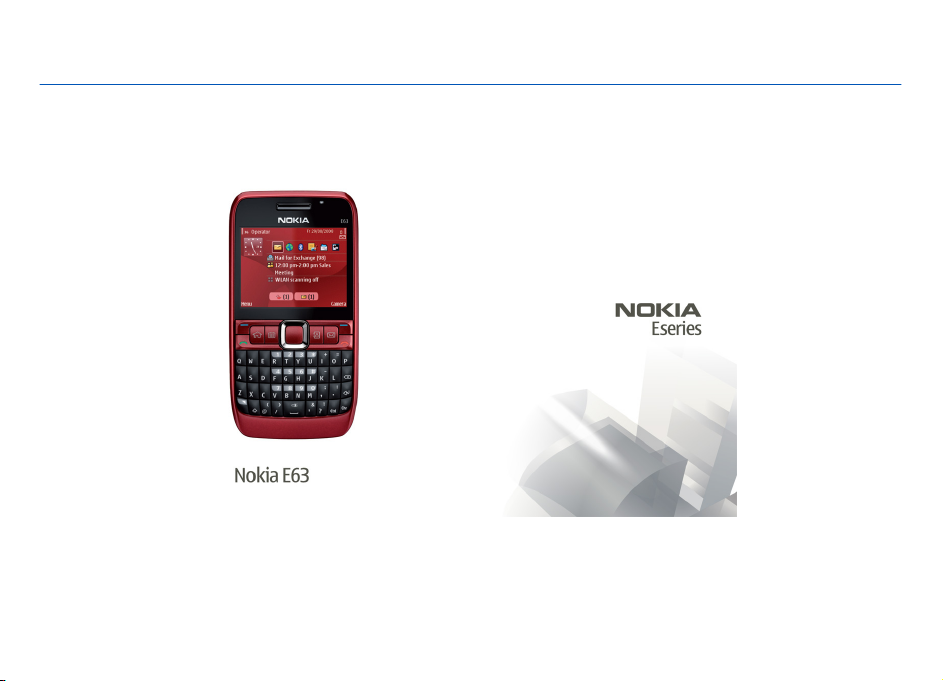
Οδηγός χρήσης Nokia E63
Τεύχος 5
Page 2
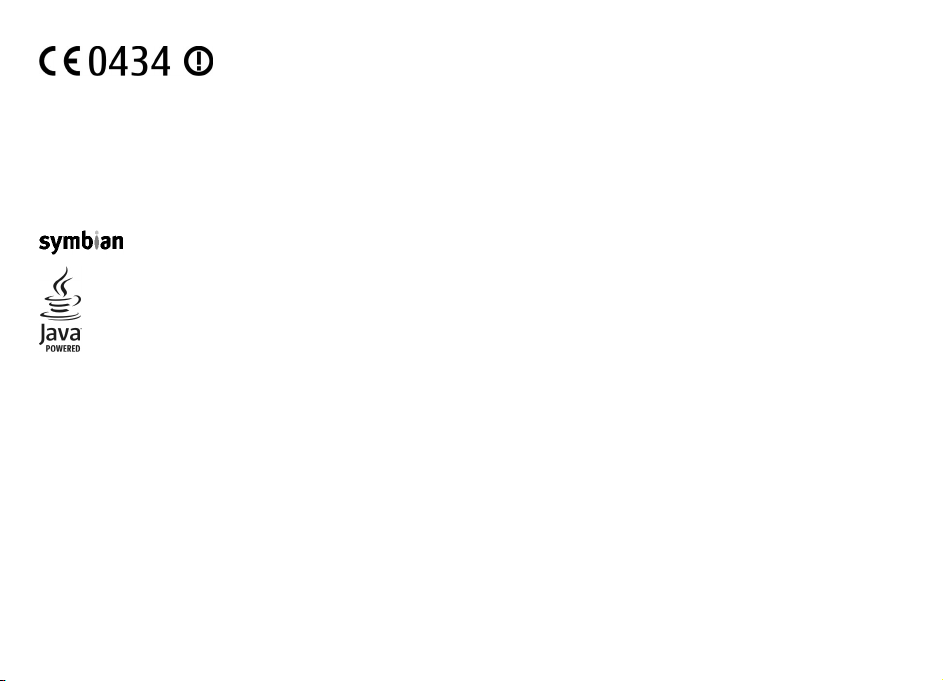
∆ΗΛΩΣΗ ΣΥΜΜΟΡΦΩΣΗΣ
Με την παρούσα, η NOKIA CORPORATIO N δηλώνει ότι το RM-437 συµµορφώνεται προς τις ουσιώδεις απαιτήσεις και τις λοιπές
σχετικές διατάξεις της οδηγίας 1999/5/ΕΚ. Αντίγραφο της δήλωσης συµµόρφωσης είναι διαθέσιµο στη διεύθυνση http://
www.nokia.com/phones/declaration_of_conformity/.
© 2010 Nokia. Με την επιφύλαξη παντός δικαιώµατος.
Τα Nokia, Nokia Connecting People, Eseries, Nokia E63, Ovi και Visual Radio είναι σή µατα ή είναι σήµατα κατατεθέντα της Nokia Corporation.
ηχητικό σήµα της Nokia Corporation. Οι ονοµασίες άλλων προϊόντων και εταιρειών που αναφέρονται στο παρόν ενδέχεται να αποτελούν σήµατα ή εµπορικές
Το Nokia tune είναι
επωνυµίες των αντίστοιχων δικαιούχων τους.
Απαγορεύεται η αναπαραγωγή, µεταφορά, διανοµή ή αποθήκευση τµήµατος ή του συνόλου των περιεχοµένων του παρόντος εγγράφου σε
χωρίς την προηγούµενη έγγραφη συvαίvεση της Nokia. Η Nokia ακολουθεί πολιτική συνεχούς ανάπτυξης. Η Nokia διατηρεί το δικαίωµα να επιφέρει αλλαγές και
βελτιώσεις στα προϊόντα που περιγράφονται στο παρόν έγγραφο χωρίς προηγούµενη ειδοποίηση.
οποιαδήποτε µορφή
This product includes software licensed from Symbian Software Ltd ©1998-2010. Symbian and Symbian OS are trademarks of Symbian Ltd.
Java and all Java-based marks are trademarks or registered trademarks of Sun Microsystems, Inc.
Portions of the Nokia Maps software are ©1996-2010 The FreeType Project. All rights reserved.
Η άδεια χρήσης MPEG-4 Visual Patent Portfolio License για αυτό το προϊόν χορηγείται (i) για προσωπική και µη εµπορική χρήση σε σχέση µε πληροφορίες που
κωδικοποιήθηκαν σύµφωνα µε το πρότυπο ει κόνας MPEG-4 από καταναλωτή που αναπτύσσει προσωπική και όχι εµπορική δραστηριότητα, και (ii) για χρήση σε
συνδυασµό µε εικόνα MPEG-4 που παρέχεται από εξουσιοδοτηµένο φορέα
περισσότερες πληροφορίες, συµπεριλαµβανοµένων εκείνων που σχετίζονται µε εσωτερική και εµπορική χρήση ή χρήση στα πλαίσια διαφήµισης, από την MPEG LA,
παροχής εικόνας. ∆εν χορηγείται ή συνάγεται άδεια για καµία άλλη χρήση. Για
LLC. Ανατρέξτε στη διεύθυνση http://www.mpegla.com.
ΣΤΟ ΜΕΓΙΣΤΟ ΒΑΘΜΟ ΠΟΥ ΕΠΙΤΡΕΠΕΤΑΙ ΑΠΟ ΤΗΝ ΙΣΧΥΟΥΣΑ ΝΟΜΟΘΕΣΙΑ, ΣΕ ΚΑΜΙΑ
Ή ΕΙΣΟ∆ΗΜΑΤΟΣ Ή ΓΙΑ ΟΠΟΙΑ∆ΗΠΟΤΕ ΕΙ∆ΙΚΗ, ΑΠΟΘΕΤΙΚΗ, ΠΑΡΕΠΟΜΕΝΗ Ή ΕΜΜΕΣΗ ΖΗΜΙΑ ΤΥΧΟΝ ΠΡΟΚΛΗΘΕΙ ΜΕ ΟΠΟΙΟΝ∆ΗΠΟΤΕ ΤΡΟΠΟ.
ΤΟ ΠΕΡΙΕΧΟΜΕΝΟ ΤΟΥ ΠΑΡΟΝΤΟΣ ΕΓΓΡΑΦΟΥ ΠΑΡΕΧΕΤΑΙ «ΩΣ ΕΧΕΙ». ΕΚΤΟΣ ΤΩΝ ΠΕΡΙΠΤΩΣΕΩΝ ΠΟΥ ΠΡΟΒΛΕΠΟΝΤΑΙ ΑΠΟ ΤΗΝ ΙΣΧΥΟΥΣΑ ΤΟΠΙΚΗ ΝΟΜΟΘΕΣΙΑ, ∆ΕΝ ΠΑΡΕΧΟΝΤΑΙ
ΟΠΟΙΕΣ∆ΗΠΟΤΕ ΕΓΓΥΗΣΕΙΣ, ΕΙΤΕ ΡΗΤΕΣ ΕΙΤΕ
ΟΣΟΝ ΑΦΟΡΑ ΤΗΝ ΑΚΡΙΒΕΙΑ, ΤΗΝ ΑΞΙΟΠΙΣΤΙΑ Ή ΤΟ ΠΕΡΙΕΧΟΜΕΝΟ ΤΟΥ ΠΑΡΟΝΤΟΣ ΕΓΓΡΑΦΟΥ. Η NOKIA ∆ΙΑΤΗΡΕΙ ΤΟ ∆ΙΚΑΙΩΜΑ ΝΑ ΤΡΟΠΟΠΟΙΗΣΕΙ ΤΟ ΠΑΡΟΝ ΕΓΓΡΑΦΟ Ή ΝΑ
ΣΙΩΠΗΡΕΣ, ΣΥΜΠΕΡΙΛΑΜΒΑΝΟΜΕΝΩΝ, ΕΝ∆ΕΙΚΤΙΚΑ, ΤΩΝ ΣΙΩΠΗΡΩΝ ΕΓΓΥΗΣΕΩΝ ΠΕΡΙ ΕΜΠΟΡΕΥΣΙΜΟΤΗΤΑΣ ΚΑΙ ΚΑΤΑΛΛΗΛΟΤΗΤΑΣ,
ΠΕΡΙΠΤΩΣΗ ∆ΕΝ ΕΥΘΥΝΕΤΑΙ Η NOKIA Ή ΟΙ ∆ΙΚΑΙΟΠΑΡΟΧΟΙ ΤΗΣ ΓΙΑ ΑΠΩΛΕΙΑ ∆Ε∆ΟΜΕΝΩΝ
ΤΟ ΑΠΟΣΥΡΕΙ ΑΝΑ ΠΑΣΑ ΣΤΙΓΜΗ ΧΩΡΙΣ ΠΡΟΗΓΟΥΜΕΝΗ ΕΙ∆ΟΠΟΙΗΣΗ.
Page 3
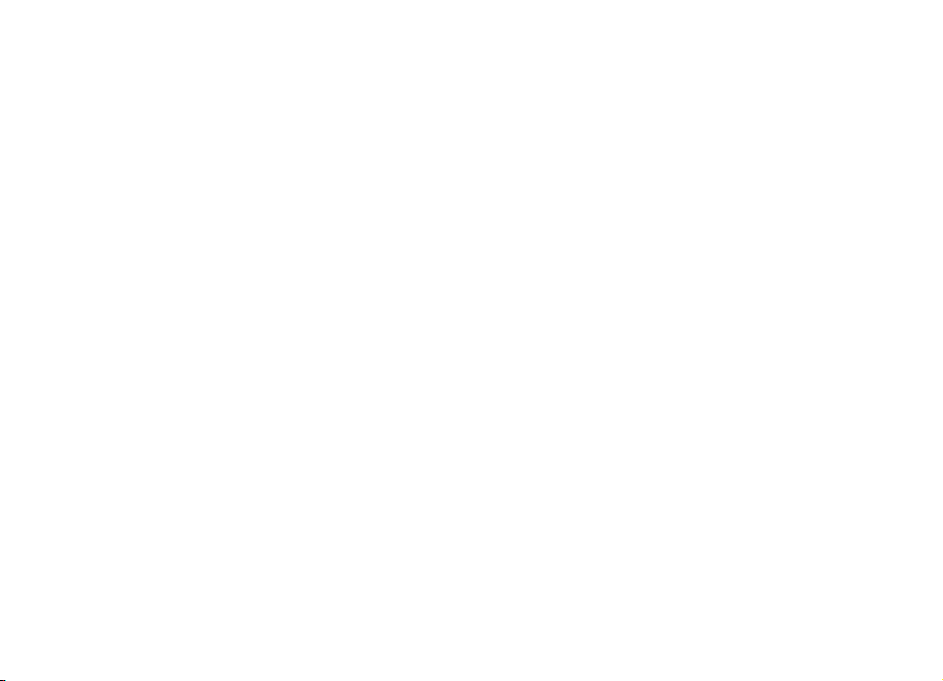
Απαγορεύεται η αντίστροφη σχεδίαση του λογισµικού που περιέχεται στη συσκευή στο βαθµό που αυτό επιτρέπεται από την ισχύουσα νοµοθεσία. Στο µέτρο που
αυτός ο οδηγός χρήσης περιλαµβάνει οιοδήποτε περιορισµό αναφορικά µε τις δηλώσεις, εγγυήσεις, ζηµίες και υποχρεώσεις της Nokia, αυτοί οι περιορισµοί θα
περιορίζουν παροµοίως
Οι εφαρµογές τρίτων που παρέχονται µε τη συσκευή ενδέχεται να έχουν δηµιουργηθεί και να αποτελούν ιδιοκτησία ατόµων ή φορέων που δεν ελέγχονται ή δεν
σχετίζονται µε την Nokia. Η Nokia δεν κατέχει τα πνευµατικά δικαιώµατα των εφαρµογών
χρήστη, για τη λειτουργικότητα αυτών των εφαρµογών ή για τις πληροφορίες που παρουσιάζονται στις εφαρµογές ή σε αυτά τα υλικά. Η Nokia δεν παρέχει καµία
εγγύηση για τις εφαρµογές τρίτων. ΧΡΗΣΙΜΟΠΟΙΩΝΤΑΣ ΤΙΣ ΕΦΑΡΜΟΓΕΣ ΑΝΑΓΝΩΡΙΖΕΤΕ ΟΤΙ ΟΙ ΕΦΑΡΜΟΓΕΣ ΠΑΡΕΧΟΝΤΑΙ "ΩΣ
ΡΗΤΗ ΕΙΤΕ ΣΙΩΠΗΡΗ, ΚΑΙ ΣΤΟ ΜΕΓΙΣΤΟ ΒΑΘΜΟ ΠΟΥ ΕΠΙΤΡΕΠΕΤΑΙ ΑΠΟ ΤΗΝ ΙΣΧΥΟΥΣΑ ΝΟΜΟΘΕΣΙΑ. ΕΠΙΣΗΣ ΑΝΑΓΝΩΡΙΖΕΤΕ ΟΤΙ ΟΥΤΕ Η NOKIA ΟΥΤΕ ΟΙ ΕΛΕΓΧΟΜΕΝΕΣ ΑΠΟ ΑΥΤΗΝ
ΕΤΑΙΡΕΙΕΣ ΠΑΡΕΧΟΥΝ ΚΑΜΙΑ ΥΠΟΣΧΕΣΗ Ή ΕΓΓΥΗΣΗ, ΡΗΤΗ Ή ΣΙΩΠΗΡΗ, ΣΥΜΠΕΡΙΛΑΜΒΑΝΟΜΕΝΩΝ, ΕΝ∆ΕΙΚΤΙΚΑ, ΤΩΝ ΕΓΓΥΗΣΕΩΝ ΠΕΡΙ ΤΙΤΛΟΥ, ΕΜΠΟΡΕΥΣΙΜΟΤΗΤΑΣ Ή
ΚΑΤΑΛΛΗΛΟΤΗΤΑΣ ΓΙΑ ΣΥΓΚΕΚΡΙΜΕΝΟ ΣΚΟΠΟ Ή ΟΤΙ ΟΙ
Ή ΑΛΛΑ ∆ΙΚΑΙΩΜΑΤΑ ΤΡΙΤΩΝ.
Η διαθεσιµότητα συγκεκριµένων προϊόντων, εφαρµογών και υπηρεσιών για αυτά τα προϊόντα ενδέχεται να ποικίλλει ανά περιοχή. Επικοινωνήστε µε τον
αντιπρόσωπο της Nokia στην περιοχή σας για λεπτοµέρειες και τη διαθεσιµότητα των
αγαθά, τεχνολογία ή λογισµικό τα οποία υπόκεινται στη νοµοθεσία και τους κανονισµούς περί εξαγωγών από τις Η.Π.Α. και άλλες χώρες. Η παρέκκλιση από τη
νοµοθεσία απαγορεύεται.
ΠΡΟΕΙ∆ΟΠΟΙΗΣΗ FCC/INDUSTRY CANADA
Η συσκευή σας ενδέχεται να προκαλέσει παρεµβολές
Canada µπορεί να ζητήσει τη διακοπή της χρήσης του τηλεφώνου σας αν αυτή η παρεµβολή δεν µπορεί να αντιµετωπιστεί. Εάν χρειαστείτε βοήθεια, επικοινωνήστε
µε τον πλησιέστερο εξουσιοδοτηµένο αντιπρόσωπο. Αυτή η συσκευή συµµ
στους δύο παρακάτω όρους: (1) Η παρούσα συσκευή δεν προκαλεί επιζήµια παρεµβολή και (2) η παρούσα συσκευή πρέπει να δέχεται τις παρεµβολές που λαµβάνει,
ακόµα και εκείνες που ενδεχοµένως να προκαλέσουν την ανεπιθύµητη λειτουργία
εγκρίνονται ρητώς από τη Nokia ενδέχεται να ακυρώσουν την εξουσιοδότηση του χρήστη να χειρίζεται τον εξοπλισµό.
/Τεύχος 5 EL
οιαδήποτε υπόσχεση, εγγύηση, ζηµία και υποχρέωση των δικαιοπαρόχων της Nokia.
τρίτων. Συνεπώς, η Nokia δεν ευθύνεται για την υποστήριξη τελικού
ΕΧΟΥΝ" ΧΩΡΙΣ ΟΠΟΙΑ∆ΗΠΟΤΕ ΕΓΓΥΗΣΗ, ΕΙΤΕ
ΕΦΑΡΜΟΓΕΣ ∆Ε ΘΑ ΠΑΡΑΒΙΑΣΟΥΝ ΤΑ ∆ΙΠΛΩΜΑΤΑ ΕΥΡΕΣΙΤΕΧΝΙΑΣ, ΤΑ ΠΝΕΥΜΑΤΙΚΑ ∆ΙΚΑΙΩΜΑΤΑ, ΤΑ ΕΜΠΟΡΙΚΑ ΣΗΜΑΤΑ
επιλογών γλώσσας. Η συγκεκριµένη συ σκευή ενδέχεται να αποτελείται από
στην τηλεόραση ή στο ραδιόφωνο (π.χ. όταν το τηλέφωνο χρησιµοποιείται κοντά σε δέκτη). Το FCC/Industry
ορφώνεται µε την ενότητα 15 των κανονισµών FCC. Η λειτουργία της συσκευής υπόκειται
της συσκευής. Τυχόν αλλαγές ή τροποποιήσεις σε αυτήν τη συσκευή που δεν
Page 4
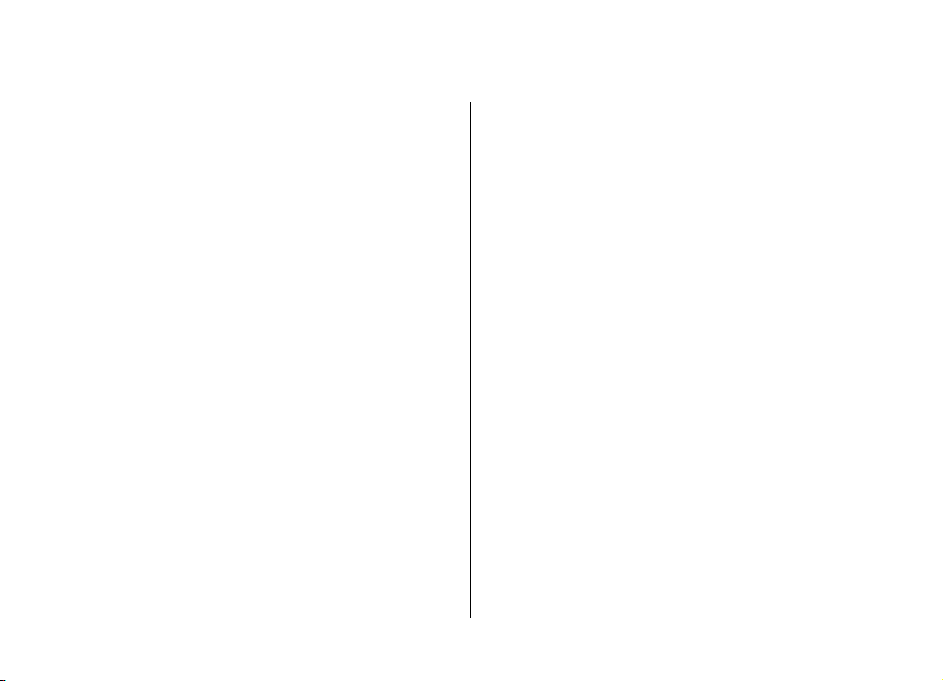
Περιεχόµενα
Ασφάλεια.............................................................7
Πληροφορίες για τη συσκευή..................................................7
Υπηρεσίες δικτύου....................................................................8
Εύρεση βοήθειας................................................10
Υποστήριξη..............................................................................10
Αποµακρυσµένη διαµόρφωση..............................................10
Ενηµέρωση λογισµικού µε χρήση του υπολογιστή............11
Περισσότερες πληροφορίες...................................................12
Βασικές λειτουργίες...........................................13
Πλήκτρα και µέρη..............................................14
Ρύθµιση της συσκευής σας................................16
Τοποθέτηση της κάρτας SIM και της µπαταρίας..................16
Φόρτιση της µπαταρίας.........................................................17
Τοποθέτηση της κάρτας µνήµης............................................17
Αφαίρεση της κάρτας µνήµης................................................18
Σύνδεση ακουστικού..............................................................18
Συνδέστε το λουράκι καρπού................................................18
Κεραίες.....................................................................................18
Ξεκινώντας.........................................................19
Πρώτη έναρξη λειτουργίας....................................................19
Καλώς ήρθατε..........................................................................19
Οδηγός ρυθµίσεων .................................................................20
Αρχική οθόνη...........................................................................20
Μενού........................................................................................21
Μεταφορά περιεχοµένου από άλλες συσκευές ..................22
Ενδείξεις οθόνης.....................................................................23
Κοινές ενέργειες σε πολλές εφαρµογές................................25
Κλείδωµα των πλήκτρων.......................................................25
Έλεγχος της έντασης του ήχου..............................................26
Σύνταξη κειµένου....................................................................26
Νέο από το Eseries.............................................28
Γρήγορη πρόσβαση σε εργασίες...........................................28
Αρχική οθόνη...........................................................................28
Πλήκτρα άµεσης κλήσης.........................................................29
Nokia Ηµερολόγιο για το Eseries...........................................30
Nokia Επαφές για το Eseries...................................................33
Ταυτόχρονες εργασίες............................................................34
Φακός.......................................................................................34
Άνοιγµα του Ovi.......................................................................35
Σχετικά µε το Ovi Store...........................................................35
Αρχεία Ovi.................................................................................35
Πληροφορίες για τις Επαφές Ovi...........................................36
My Nokia...................................................................................36
Τηλέφωνο..........................................................38
Κλήσεις οµιλίας.......................................................................38
Κλήσεις βίντεο.........................................................................39
Κλήσεις ∆ιαδικτύου ................................................................41
Ταχεία κλήση...........................................................................43
Προώθηση κλήσεων...............................................................43
Page 5
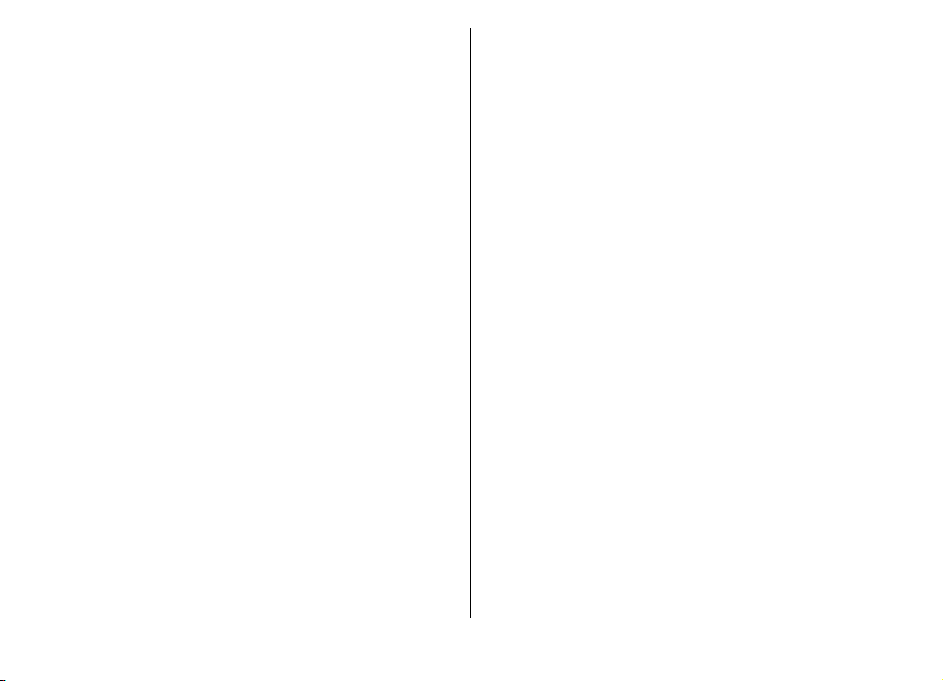
Φραγή κλήσεων......................................................................44
Φραγή κλήσεων ∆ιαδικτύου..................................................45
Αποστολή ήχων DTMF.............................................................45
Αυτόµατος τηλεφωνητής ......................................................45
Φωνητική υποβοήθηση .........................................................46
Φωνητικές εντολές .................................................................46
Λειτουργία PTT .......................................................................48
Μητρώο ...................................................................................50
Μηνύµατα ..........................................................52
Φάκελοι µηνυµάτων...............................................................52
Οργάνωση µηνυµάτων...........................................................53
Εφαρµογή ανάγνωσης µηνυµάτων......................................53
Οµιλία ......................................................................................53
Μηνύµατα e-mail.....................................................................54
Μηνύµατα κειµένου................................................................59
Μηνύµατα multimedia............................................................60
Συνοµιλία ................................................................................64
Ειδικοί τύποι µηνυµάτων.......................................................68
Εκποµπή κυψέλης....................................................................68
Ρυθµίσεις µηνυµάτων............................................................69
∆ιαδίκτυο...........................................................74
Ιστός ........................................................................................74
Περιήγηση στο intranet .........................................................76
Σηµεία πρόσβασης στο Internet...........................................76
Σύνδεση PC στον ιστό.............................................................79
Ταξίδι.................................................................80
Πληροφορίες για το GPS και τα σήµατα δορυφόρων.........80
Ρυθµίσεις εντοπισµού θέσης.................................................81
Χάρτες.......................................................................................81
∆εδοµένα GPS ..........................................................................86
Ορόσηµα ..................................................................................87
Πολυµέσα...........................................................89
Κάµερα......................................................................................89
Nokia Podcasting.....................................................................90
Αναπαραγωγή µουσικής .......................................................92
Κοινή χρήση µε σύνδεση........................................................94
Εγγραφή ..................................................................................94
Έκθεση .....................................................................................95
RealPlayer ................................................................................96
Αναπαραγωγή Flash ...............................................................98
Radio.........................................................................................98
Ραδιόφωνο µέσω διαδικτύου.............................................100
∆ιαµόρφωση....................................................102
Προφίλ ...................................................................................102
Επιλογή ήχων κλήσης...........................................................102
∆ιαµόρφωση προφίλ............................................................103
Προσωποποίηση της αρχικής οθόνης................................103
Αλλαγή θέµατος εµφάνισης.................................................104
Λήψη θέµατος........................................................................104
Ήχοι κλήσης 3D .....................................................................104
Εργαλεία Γραφείου της Nokia.........................105
Ενεργές σηµειώσεις .............................................................105
Αριθµοµηχανή ......................................................................106
∆ιαχείριση αρχείων .............................................................106
Quickoffice .............................................................................107
Μετατροπέας ........................................................................107
∆ιαχείριση zip .......................................................................108
Πρόγραµµα ανάγνωσης PDF ...............................................108
Page 6
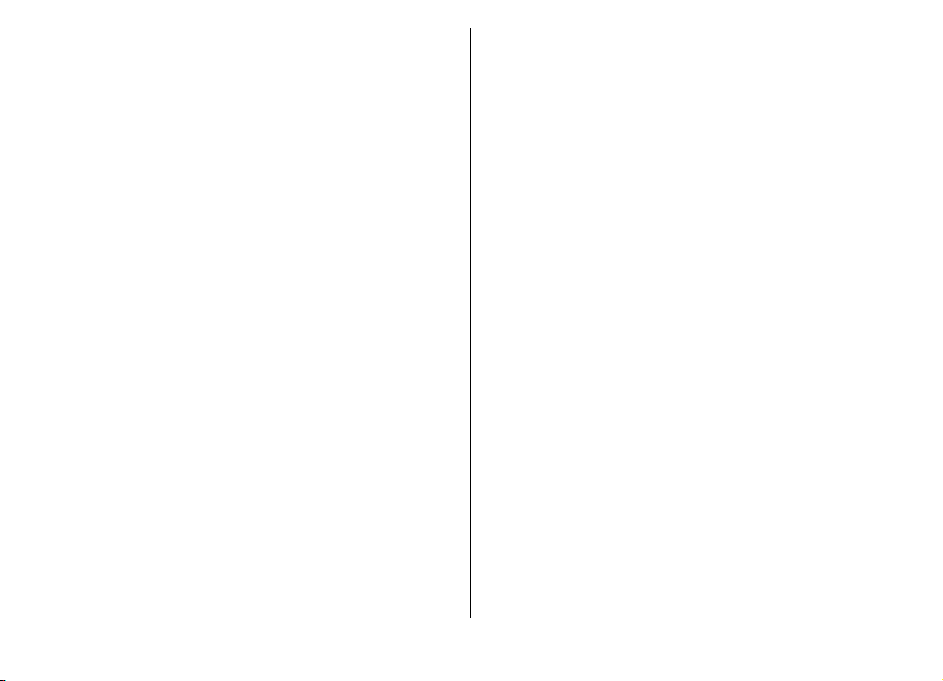
Εκτύπωση...............................................................................108
Ρολόι ......................................................................................110
Σηµειώσεις ............................................................................111
Ασύρµατο πληκτρολόγιο Nokia...........................................111
Συνδεσιµότητα.................................................113
Συνδέσεις µε υπολογιστή.....................................................113
Καλώδιο δεδοµένων.............................................................113
Bluetooth ...............................................................................114
Προφίλ πρόσβασης SIM........................................................116
Ασύρµατο LAN.......................................................................118
∆ιαχείριση συνδέσεων.........................................................120
∆ιαχείριση ασφάλειας και δεδοµένων...........122
Κλείδωµα της συσκευής.......................................................122
Μνήµη.....................................................................................122
Ασφάλεια κάρτας µνήµης....................................................123
Κρυπτογράφηση...................................................................124
Επιτρεπόµενες κλήσεις.........................................................125
∆ιαχείριση πιστοποιητικών.................................................125
Μονάδες ασφαλείας.............................................................127
Αντίγραφα ασφαλείας δεδοµένων.....................................127
∆ιαχείριση εφαρµογών .......................................................128
Πλήκτρα ενεργοποίησης......................................................130
Συγχρονισµός δεδοµένων ...................................................131
Mobile VPN.............................................................................133
Ρυθµίσεις.........................................................136
Γενικές ρυθµίσεις..................................................................136
Ρυθµίσεις τηλεφώνου..........................................................140
Ρυθµίσεις σύνδεσης.............................................................141
Ρυθµίσεις εφαρµογής...........................................................148
Συντοµεύσεις...................................................149
Γενικές συντοµεύσεις...........................................................149
Γλωσσάρι.........................................................151
Αντιµετώπιση προβληµάτων..........................155
Πληροφορίες σχετικά µε το προϊόν και την
ασφάλεια.........................................................158
Ευρετήριο.........................................................166
Page 7
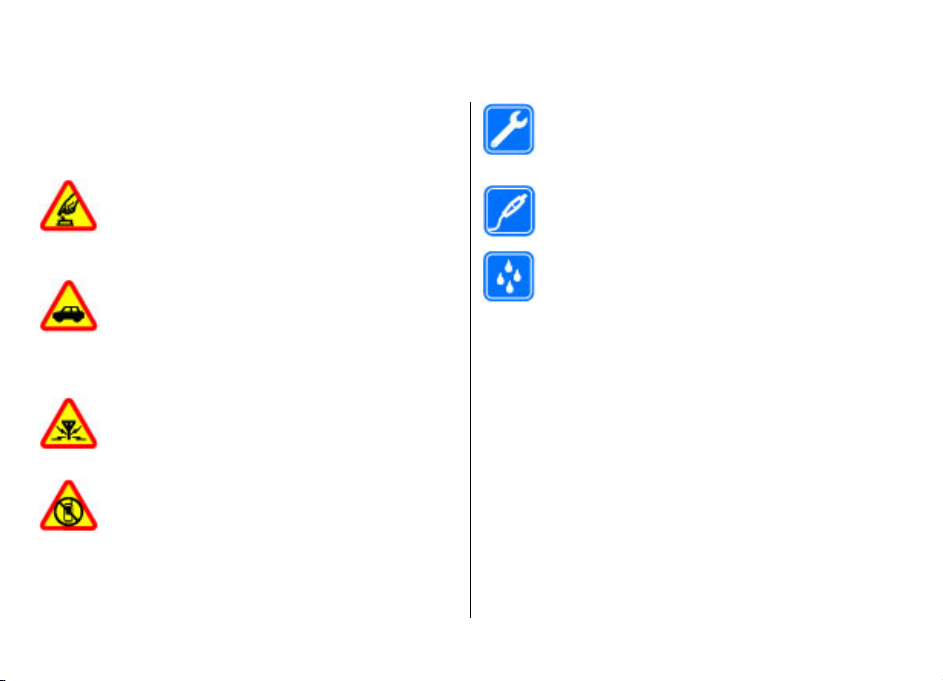
Ασφάλεια
∆ιαβάστε αυτές τις απλές οδηγίες. Η µη συµµόρφωση µε
αυτές µπορεί να αποβεί επικίνδυνη ή παράνοµη. ∆ιαβάστε
ολόκληρο τον οδηγό χρήσης για περισσότερες
πληροφορίες.
ΑΣΦΑΛΗΣ ΕΝΕΡΓΟΠΟΙΗΣΗ
Μην ενεργοποιείτε τη συσκευή όταν η χρήση
ασύρµατου τηλεφώνου απαγορεύεται ή όταν
ενδέχεται να προκαλέσει παρεµβολές ή να αποβεί
επικίνδυνη.
ΠΡΟΕΧΕΙ Η Ο∆ΙΚΗ ΑΣΦΑΛΕΙΑ
Να συµµορφώνεστε µε την εγχώρια νοµοθεσία.
Κατά την οδήγηση, τα χέρια σας πρέπει να είναι
πάντα ελεύθερα για το χειρισµό του οχήµατος. Η
πρώτη σας προτεραιότητα ενώ οδηγείτε πρέπει
να είναι η οδική ασφάλεια.
ΠΑΡΕΜΒΟΛΕΣ
Όλες οι ασύρµατες συσκευές είναι δυνατό να
δεχθούν παρεµβολές οι οποίες µπορεί να
επηρεάσουν την απόδοσή τους.
ΑΠΕΝΕΡΓΟΠΟΙΕΙΤΕ ΤΗ ΣΥΣΚΕΥΗ ΣΕ
ΑΠΑΓΟΡΕΥΜΕΝΕΣ ΠΕΡΙΟΧΕΣ
Να συµµορφώνεστε µε τους περιορισµούς. Να
απενεργοποιείτε τη συσκευή όταν βρίσκεστε σε
αεροσκάφος ή κοντά σε ιατρικές συσκευές,
καύσιµα, χηµικά και περιοχές ανατινάξεων.
© 2010 Nokia. Με την επιφύλαξη παντός δικαιώµατος. 7
Πληροφορίες για τη συσκευή
Η ασύρµατη συσκευή που περιγράφεται σε αυτόν τον οδηγό
έχει εγκριθεί για χρήση στο δίκτυα (E)GSM 850, 900, 1800,
1900 και UMTS 900/2100. Επικοινωνήστε µε το φορέα
παροχής υπηρεσιών δικτύου για περισσότερες
πληροφορίες σχετικά µε δίκτυα.
Η συσκευή σας υποστηρίζει διάφορες µεθόδους σύνδεσης
και, όπως οι υπολογιστές, ενδέχεται να εκτεθεί σε ιούς και
άλλο επιβλαβές περιεχόµενο. Να είστε
µηνύµατα, τις αιτήσεις σύνδεσης, την περιήγηση και τις
λήψεις. Εγκαθιστάτε και χρησιµοποιείτε µόνο υπηρεσίες και
ΣΥΝΤΗΡΗΣΗ ΑΠΟ ΕΙ∆ΙΚΕΥΜΕΝΟ ΠΡΟΣΩΠΙΚΟ
Μόνο ειδικευµένο προσωπικό επιτρέπεται να
αναλαµβάνει την εγκατάσταση ή τη συντήρηση
αυτού του προϊόντος.
ΑΞΕΣΟΥΑΡ ΚΑΙ ΜΠΑΤΑΡΙΕΣ
Χρησιµοποιείτε µόνο εγκεκριµένα αξεσουάρ και
µπαταρίες. Μη συνδέετε ασύµβατα προϊόντα.
ΑΝΤΟΧΗ ΣΤΟ ΝΕΡΟ
Η συσκευή δεν είναι ανθεκτική στο νερό.
∆ιατηρείτε την στεγνή.
προσεκτικοί µε τα
Page 8
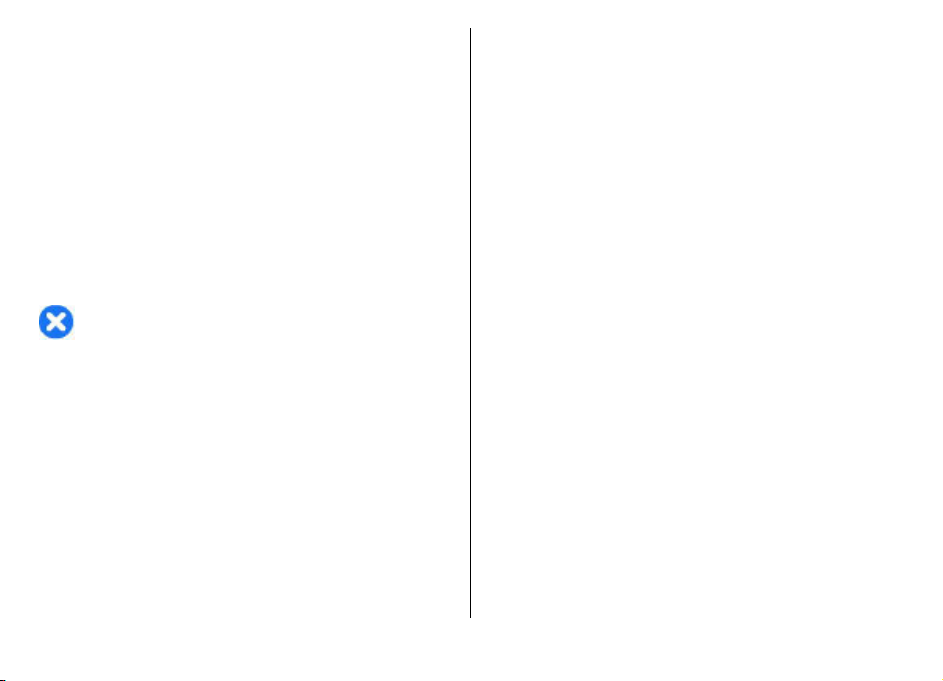
λογισµικό που προέρχονται από αξιόπιστες πηγές, και
παρέχουν επαρκή ασφάλεια και προστασία, όπως
εφαρµογές που φέρουν την ένδειξη Symbian Signed ή που
έχουν περάσει τον έλεγχο Java Verified™. Σκεφτείτε το
ενδεχόµενο εγκατάστασης λογισµικού προστασίας από ιούς
και άλλο λογισµικό ασφαλείας στη συσκευή σας και σε κάθε
συνδεδεµένο υπολογιστή.
Η συσκευή σας ενδέχεται
σελιδοδείκτες και συνδέσµους για δικτυακούς τόπους
τρίτων και ενδέχεται να επιτρέπει την πρόσβαση σε
ιστοσελίδες τρίτων. Αυτές οι ιστοσελίδες δεν ελέγχονται
από τη Nokia και η Nokia δεν υποστηρίζει ούτε φέρει ευθύνη
για αυτές. Εάν επισκέπτεστε τέτοιες ιστοσελίδες, πρέπει να
λαµβάνετε προφυλάξεις όσον αφορά την ασφάλεια ή το
περιεχόµενο
οποιαδήποτε λειτουργία αυτής της συσκευής, εκτός από την
αφύπνιση, η συσκευή πρέπει να είναι ενεργοποιηµένη. Μην
ενεργοποιείτε τη συσκευή όταν η χρήση ασύρµατης
συσκευής ενδέχεται να προκαλέσει παρεµβολές ή να αποβεί
επικίνδυνη.
Όταν χρησιµοποιείτε αυτή τη συσκευή, να τηρείτε όλους
τους νόµους και
τα νόµιµα δικαιώµατα τρίτων, συµπεριλαµβανοµένων των
πνευµατικών δικαιωµάτων. Υπάρχουν ορισµένες εικόνες,
µουσική και άλλοι τύποι περιεχοµένου που ενδέχεται να
προστατεύονται από δικαιώµατα πνευµατικής ιδιοκτησίας
και να µην επιτρέπεται η αντιγραφή, η τροποποίηση
µεταφορά τους.
.
Προειδοποίηση: Για να χρησιµοποιήσετε
να σέβεστε τα τοπικά ήθη, το απόρρητο και
να έχει προεγκατεστηµένους
ή η
∆ηµιουργείτε αντίγραφα ασφαλείας ή διατηρείτε έγγραφο
αρχείο µε όλες τις σηµαντικές πληροφορίες που είναι
αποθηκευµένες στη συσκευή σας.
Κατά τη σύνδεση µε οποιαδήποτε άλλη συσκευή, να
διαβάζετε τον οδηγό χρήσης της συσκευής για αναλυτικές
οδηγίες σχετικά µε την ασφάλεια. Μη συνδέετε ασύµβατα
προϊόντα.
Οι εικόνες σε αυτόν τον οδηγό
την οθόνη της συσκευής σας.
Ανατρέξτε στον οδηγό χρήσης για άλλες σηµαντικές
πληροφορίες σχετικά µε τη συσκευή σας.
ενδέχεται να διαφέρουν από
Υπηρεσίες δικτύου
Για να χρησιµοποιήσετε τη συσκευή πρέπει να
εξυπηρετείστε από κάποιο φορέα παροχής υπηρεσιών
ασύρµατου δικτύου. Μερικές λειτουργίες δεν είναι
διαθέσιµες σε όλα τα δίκτυα. Μερικές λειτουργίες ενδέχεται
να απαιτούν να κάνετε ειδική συµφωνία µε το φορέα
παροχής υπηρεσιών δικτύου για να µπορέσετε να τις
χρησιµοποιήσετε. Οι υπηρεσίες δικτύου περιλα
µετάδοση δεδοµένων. Επικοινωνήστε µε το φορέα παροχής
υπηρεσιών που χρησιµοποιείτε για να µάθετε περισσότερα
σχετικά µε τις χρεώσεις που ισχύουν για το οικιακό σας
δίκτυο και την περιαγωγή σε άλλα δίκτυα. Ο φορέας
παροχής υπηρεσιών δικτύου µπορεί να σας ενηµερώσει για
τις χρεώσεις που ισχύουν. Ορισµένα δίκτυα
έχουν περιορισµούς που να επηρεάζουν τον τρόπο µε τον
οποίο µπορείτε να χρησιµοποιείτε ορισµένες λειτουργίες
αυτής της συσκευής οι οποίες απαιτούν υποστήριξη
δικτύου, όπως υποστήριξη για συγκεκριµένες τεχνολογίες
µβάνουν τη
ενδέχεται να
© 2010 Nokia. Με την επιφύλαξη παντός δικαιώµατος.8
Page 9
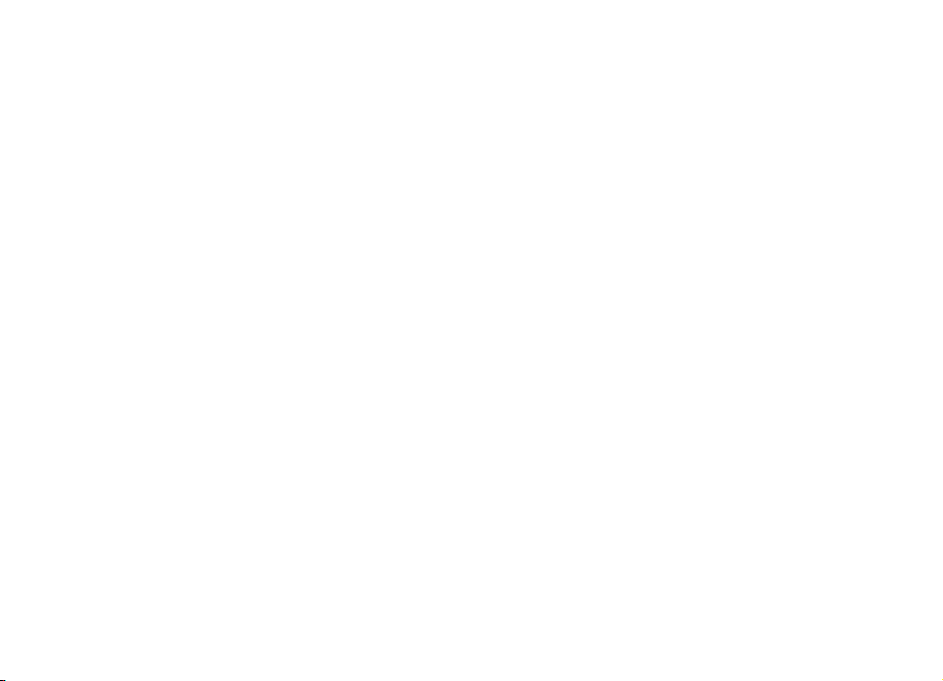
όπως πρωτόκολλα WAP 2.0 (HTTP και SSL) που λειτουργούν
σε συνδυασµό µε πρωτόκολλα TCP/IP και χαρακτήρες που
εξαρτώνται από τη γλώσσα.
Ο φορέας παροχής υπηρεσιών δικτύου που χρησιµοποιείτε
ενδέχεται να έχει ζητήσει ορισµένες λειτουργίες να είναι µη
διαθέσιµες ή απενεργοποιηµένες στη συσκευή σας. Στην
περίπτωση αυτή, οι λειτουργίες αυτές δε θα εµφανίζονται
µενού της συσκευής σας. Η συσκευή σας ενδέχεται να
στο
έχει προσαρµοσµένα στοιχεία, όπως ονόµατα µενού, σειρά
µενού και εικονίδια.
© 2010 Nokia. Με την επιφύλαξη παντός δικαιώµατος. 9
Page 10
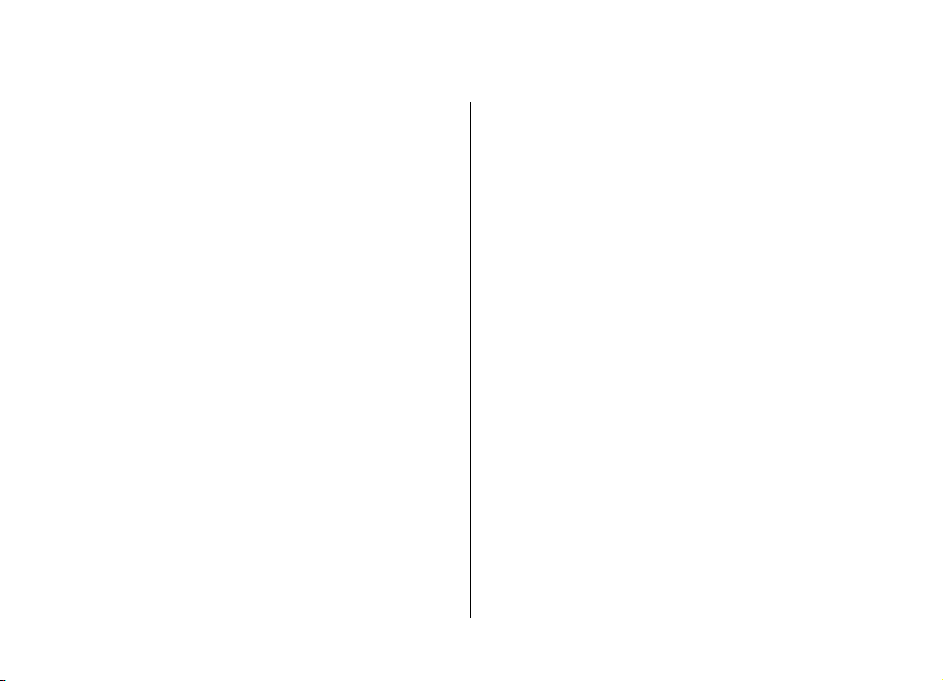
Εύρεση βοήθειας
Υποστήριξη
Εάν θέλετε να µ άθετε περισσότερα για τον τρόπο χρήσης του
προϊόντος σας ή δεν είστε βέβαιοι για το πώς θα έπρεπε να
λειτουργεί η συσκευή σας, µεταβείτε στη διεύθυνση
www.nokia.com/support ή, µέσω κινητού, στη διεύθυνση
www.nokia.mobi/support. Μπορείτε επίσης να επιλέξετε
Μενού > Βοήθεια > Βοήθεια στη συσκευή σας.
Εάν το πρόβληµά σας δεν επιλυθεί, κάντε
• Απενεργοποιήστε τη συσκευή και αφαιρέστε την
µπαταρία. Μετά από ένα λεπτό περίπου,
επανατοποθετήστε τη µπαταρία και ενεργοποιήστε τη
συσκευή.
• Επαναφέρετε τις αρχικές εργοστασιακές ρυθµίσεις.
• Ενηµερώστε το λογισµικό της συσκευής.
Εάν το ζήτηµα παραµένει, επικοινωνήστε µε τη Nokia για
επισκευή. Μεταβείτε στη διεύθυνση www.nokia.com/
repair. Πριν αποστείλετε τη συσκευή σας για επισκευή,
δηµιουργείτε πάντα ένα αντίγραφο ασφαλείας των
δεδοµένων στη συσκευή σας.
ένα από τα εξής:
Αποµακρυσµένη
διαµόρφωση
Επιλέξτε Μενού > Εργαλεία > ∆ιαχ. συσ..
Με τη ∆ιαχείριση συσκευής, µπορείτε να διαχειριστείτε
αποµακρυσµένα τις ρυθµίσεις, τα δεδοµένα και το
λογισµικό στη συσκευή σας.
Μπορείτε να συνδεθείτε σε ένα διακοµιστή και να λάβετε
ρυθµίσεις διαµόρφωσης για τη συσκευή σας. Μπορείτε να
λάβετε προφίλ διακοµιστών
διαµόρφωσης από τους φορείς παροχής υπηρεσιών ή το
τµήµα διαχείρισης πληροφοριών της εταιρείας. Οι
ρυθµίσεις διαµόρφωσης µπορεί να περιλαµβάνουν
ρυθµίσεις σύνδεσης και άλλες ρυθµίσεις που
χρησιµοποιούνται από διαφορετικές εφαρµογές στη
συσκευή σας. Οι διαθέσιµες επιλογές µπορεί να διαφέρουν.
αποµακρυσµένη σύνδεση διαµόρφωσης ξεκινάει
Η
συνήθως όταν πρέπει να ενηµερωθούν οι ρυθµίσεις της
συσκευής.
Για να δηµιουργήσετε ένα νέο προφίλ διακοµιστή, επιλέξτε
Επιλογές > Νέο προφίλ διακοµιστή.
Ίσως να λάβετε αυτές τις ρυθµίσεις από τον φορέα παροχής
υπηρεσιών σε µήνυµα διαµόρφωσης. Αν όχι, ορίστε τα
παρακάτω:
© 2010 Nokia. Με την επιφύλαξη παντός δικαιώµατος.10
και διαφορετικές ρυθµίσεις
Page 11
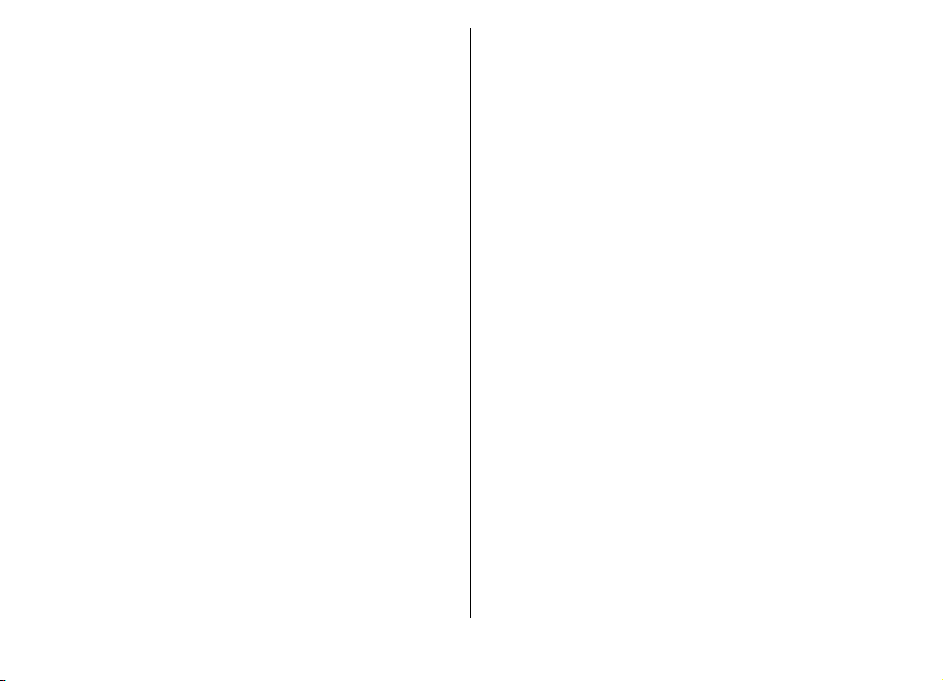
• Όνοµα διακοµιστή — Πληκτρολογήστε ένα όνοµα για
το διακοµιστή διαµόρφωσης.
• Αναγνωρ. διακοµιστή — Πληκτρολογήστε το µοναδικό
αναγνωριστικό για την αναγνώριση του διακοµιστή
διαµόρφωσης.
• Κωδ. πρόσβασης διακ. — Εισάγετε έναν κωδικό
πρόσβασης για να αναγνωρίσει ο διακοµιστής τη
συσκευή σας.
• Τύπος σύνδεσης — Επιλέξτε τον προτιµώ
σύνδεσης.
• Σηµείο πρόσβασης — Επιλέξτε το σηµείο πρόσβασης
που θέλετε να χρησιµοποιήσετε για τη σύνδεση ή
δηµιουργήστε ένα νέο σηµείο πρόσβασης. Μπορείτε
επίσης να επιλέξετε αν θα ερωτάστε για το σηµείο
πρόσβασης κάθε φορά που ξεκινάτε µια σύνδεση. Αυτή
η ρύθµιση είναι διαθέσιµη µόνο
∆ιαδίκτυο ως τύπο φορέα.
• ∆ιεύθ. κεντρ. υπολ. — Πληκτρολογήστε τη διεύθυνση
ιστού του διακοµιστή διαµόρφωσης.
• Θύρα — Πληκτρολογήστε τον αριθµό θύρας του
διακοµιστή.
• Όνοµα χρήστη — Πληκτρολογήστε το αναγνωριστικό
χρήστη για το διακοµιστή διαµόρφωσης.
• Κωδικός πρόσβασης — Πληκτρολογήστε τον κωδικό
πρόσβασής σας για
• Να επιτρ. η διαµόρφ. — Επιλέξτε Ναι για να επιτρέψετε
στον διακοµιστή να εκκινήσει συνεδρία διαµόρφωσης.
• Αυτ. αποδοχή αιτηµ. — Επιλέξτε Ναι αν δεν θέλετε να
να ζητάει ο διακοµιστής την επιβεβαίωσή σας όταν
εκκινεί µια συνεδρία διαµόρφωσης.
• Έλεγχος στοιχ. δικτύου — Επιλέξτε
χρησιµοποιείται έλεγχος ταυτότητας http.
το διακοµιστή διαµόρφωσης.
αν έχετε επιλέξει το
µενο τύπο
αν θέλετε να
• Όνοµα χρήστη δικτύου — Πληκτρολογήστε το
αναγνωριστικό χρήστη για τον έλεγχο ταυτότητας http.
Αυτή η ρύθµιση είναι διαθέσιµη µόνο αν έχετε επιλέξει
να χρησιµοποιείται το Έλεγχος στοιχ. δικτύου.
• Κωδικ. πρόσβ. δικτ. — Πληκτρολογήστε τον κωδικό
πρόσβασής για τον έλεγχο ταυτότητας http. Αυτή η
ρύθµιση είναι διαθέσιµη µόνο αν έχετε
χρησιµοποιείται το Έλεγχος στοιχ. δικτύου.
Για να συνδεθείτε στον διακοµιστή και να λαµβάνετε
ρυθµίσεις διαµόρφωσης για τη συσκευή σας, επιλέξτε
Επιλογές > Έναρξη διαµόρφ..
Για να προβάλλετε το αρχείο καταγραφής διαµόρφωσης του
επιλεγµένου προφίλ, επιλέξτε Επιλογές > Προβ.µητ..
επιλέξει να
Ενηµέρωση λογισµικού
µε χρήση του
υπολογιστή
Το Nokia Software Updater είναι µια εφαρµογή για
υπολογιστή που σάς επιτρέπει να ενηµερώνετε το λογισµικό
της συσκευής σας. Για να ενηµερώσετε το λογισµικό της
συσκευής σας, χρειάζεστε συµβατό υπολογιστή, πρόσβαση
∆ιαδικτύου ευρείας ζώνης και ένα καλώδιο δεδοµένων USB
για να συνδέσετε τη συσκευή σας µε τον υπολογιστή.
Για περισσότερες
εφαρµογής Nokia Software Updater, επισκεφθείτε τη
διεύθυνση www.nokia.com/softwareupdate.
πληροφορίες και για να κάνετε λήψη της
© 2010 Nokia. Με την επιφύλαξη παντός δικαιώµατος. 11
Page 12
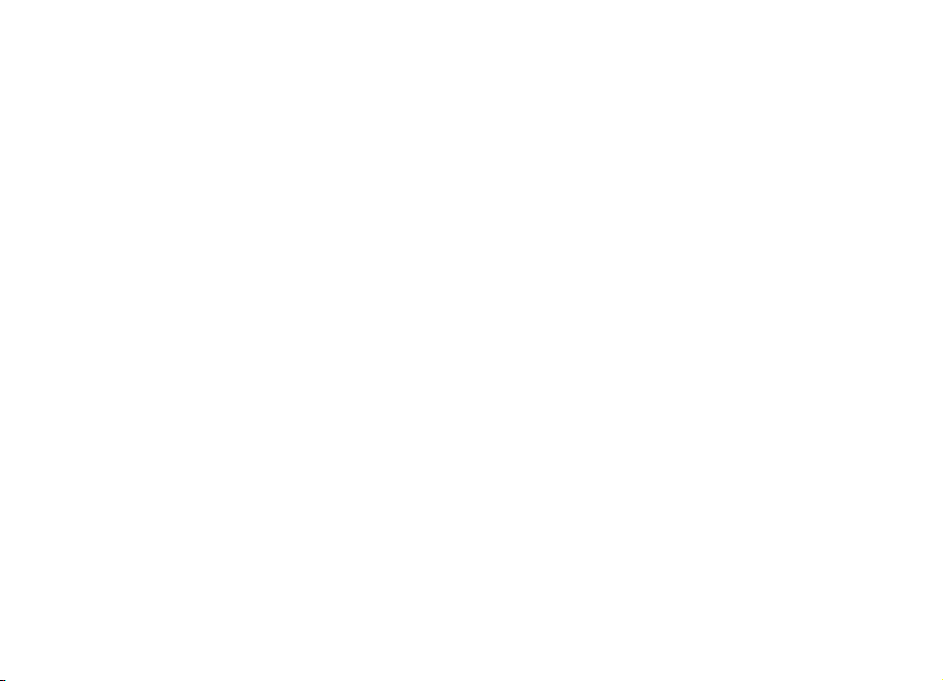
Περισσότερες πληροφορίες
Οδηγίες στη συσκευή σας
Για να διαβάσετε οδηγίες για την τρέχουσα προβολή της
ανοικτής εφαρµογής, επιλέξτε Επιλογές > Βοήθεια.
Για να περιηγηθείτε στα θέµατα της βοήθειας και να
πραγµατοποιήσετε αναζητήσεις, επιλέξτε Μενού >
Βοήθεια > Βοήθεια. Μπορείτε να επιλέξετε τις κατηγορίες
για τις οποίες θέλετε να δείτε οδηγίες. Επιλέξτε µια
κατηγορία, όπως τα Μηνύµατα, για να
(θέµατα βοήθειας) που είναι διαθέσιµες. Καθώς διαβάζετε
το θέµα, κάντε κύλιση αριστερά ή δεξιά για να προβάλετε τα
άλλα θέµατα στην ίδια κατηγορία.
Για να µεταβείτε από την εφαρµογή στη βοήθεια, πατήστε
και κρατήστε πατηµένο το πλήκτρο αρχικής οθόνης.
Εκµάθηση
Η εκµάθηση σας παρέχει πληροφορίες σχετικά µε τη
συσκευή σας και τον τρόπο χρήσης της. Επιλέξτε Μενού >
Βοήθεια > Εκµάθηση.
δείτε τις οδηγίες
© 2010 Nokia. Με την επιφύλαξη παντός δικαιώµατος.12
Page 13
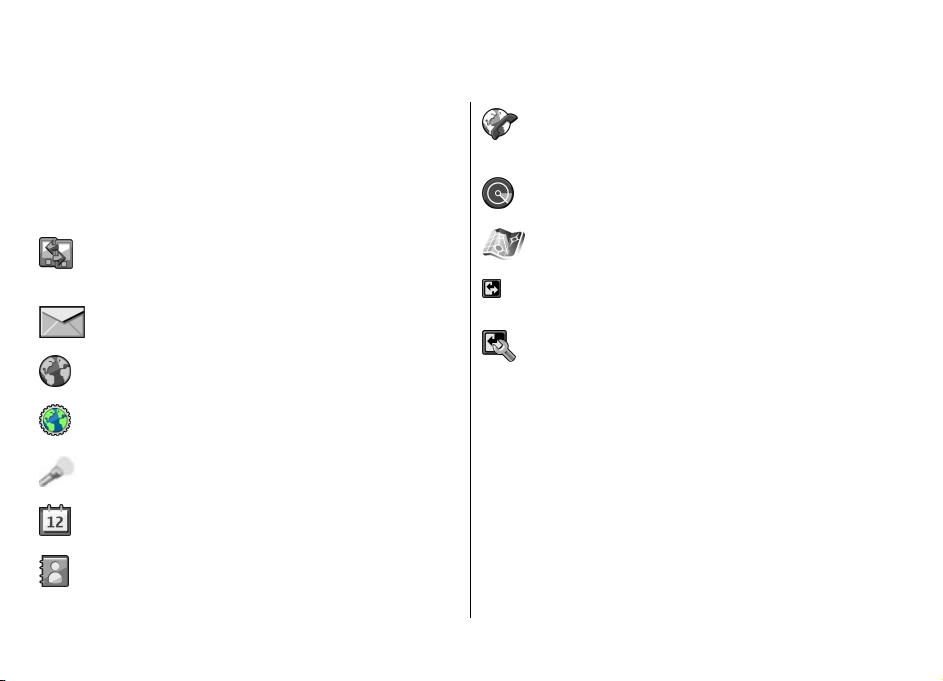
Βασικές λειτουργίες
Αριθµός µοντέλου: Nokia E63-1 (RM-437).
Στο εξής αναφέρεται ως Nokia E63.
Η νέα συσκευή Nokia E63 που διαθέτετε σας βοηθάει να
διαχειριστείτε τις επιχειρηµατικές και προσωπικές σας
πληροφορίες. Εδώ παρουσιάζονται ορισµένες από τις
βασικότερες δυνατότητες:
Μετακινήστε τις πληροφορίες επαφών και
ηµερολογίου από µια προηγούµενη συσκευή
στο Nokia E63 µε τη δυνατότητα Μεταφορά.
Λήψη και αποστολή µηνυµάτων εν κινήσει.
Περιηγηθείτε στο ∆ιαδίκτυο µε Ιστός.
Περιηγηθείτε στο εταιρικό intranet µε τη
δυνατότητα Intranet.
Χρήση της συσκευής σας ως φακού.
Ενηµερωθείτε και προγραµµατίστε τις
συσκέψεις σας µε τη δυνατότητα Ηµερολόγ..
∆ιαχειριστείτε τους συνεργάτες σας και τους
φίλους σας µε τη νέα εφαρµογή Επαφές.
© 2010 Nokia. Με την επιφύλαξη παντός δικαιώµατος. 13
Πραγµατοποιήστε κλήσεις χρησιµοποιώντας
υπηρεσίες voice over IP µε τη δυνατότητα Τηλ.
∆ιαδικτ..
Συνδεθείτε σε WLAN µε τη δυνατότητα Οδηγός
WLAN.
Βρείτε περιοχές ενδιαφέροντος µε τη
δυνατότητα Χάρτες.
Μεταβείτε εύκολα από επαγγελµατική σε
προσωπική λειτουργία.
Επεξεργαστείτε την εµφάνιση και τη ρύθµιση της
αρχικής οθόνης µε τις Λειτουργίες.
Page 14
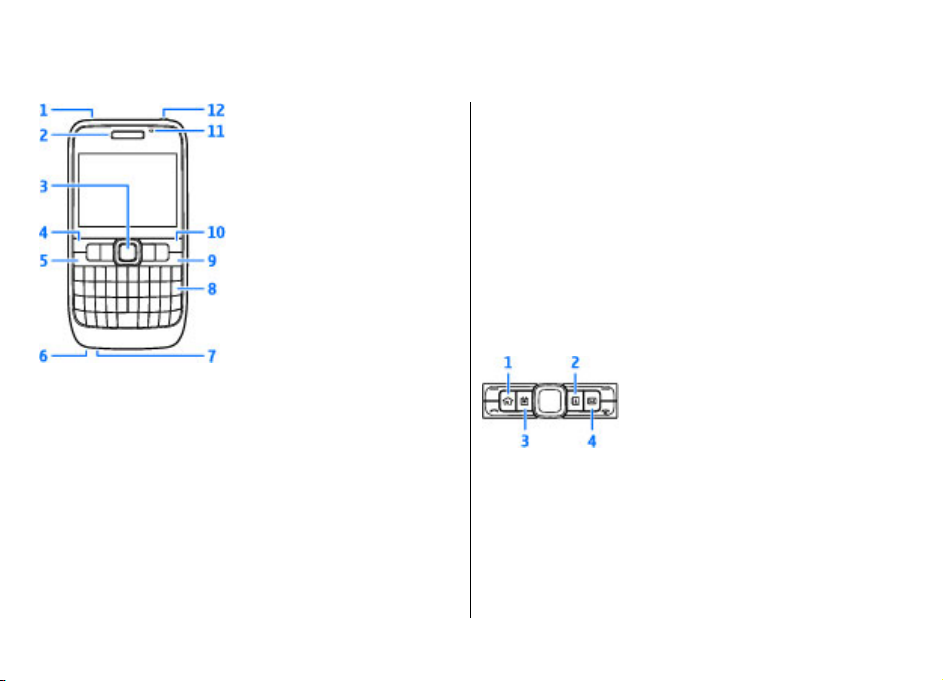
Πλήκτρα και µέρη
1 — Μεγάφωνο
2 — Ακουστικό τηλεφώνου
3 — Πλήκτρο Navi™ (πλήκτρο κύλισης). Πατήστε το πλήκτρο
κύλισης για να κάνετε µια επιλογή, ή για να
πραγµατοποιήσετε κύλιση αριστερά, δεξιά, πάνω και κάτω
στην οθόνη. Πατήστε και κρατήστε πατηµένο το πλήκτρο
κύλισης για να επιταχύνετε την κύλιση. Χρησιµοποιήστε το
πλήκτρο κύλισης σε συνδυασµό µε το
για να ρυθµίσετε την ένταση του ήχου.
4 — Πλήκτρο επιλογής. Πατήστε το πλήκτρο επιλογής για να
εκτελεστεί η λειτουργία που εµφανίζεται πάνω από αυτό
στην οθόνη.
κουµπί λειτουργίας
5 — Πλήκτρο κλήσης
6 — Μικρόφωνο
7 — Υποδοχή φορτιστή
8 — Πλήκτρο διαγραφής
9 — Πλήκτρο λειτουργίας/τερµατισµού. Πατήστε το πλήκτρο
για να απορρίψετε µια κλήση, να τερµατίσετε ενεργές
κλήσεις και κλήσεις σε αναµονή ή για να µεταβείτε ανάµεσα
σε προφίλ. Πατήστε και κρατήστε πατηµένο το πλήκτρο για
την ενεργοποίηση ή απενεργοποίηση
10 — Πλήκτρο επιλογής
11 — Αισθητήρας φωτός
12 — Υποδοχή ακουστικού
1 — Πλήκτρο αρχικής οθόνης
2 — Πλήκτρο επαφών
3 — Πλήκτρο ηµερολογίου
4 — Πλήκτρο e-mail
της συσκευής.
© 2010 Nokia. Με την επιφύλαξη παντός δικαιώµατος.14
Page 15
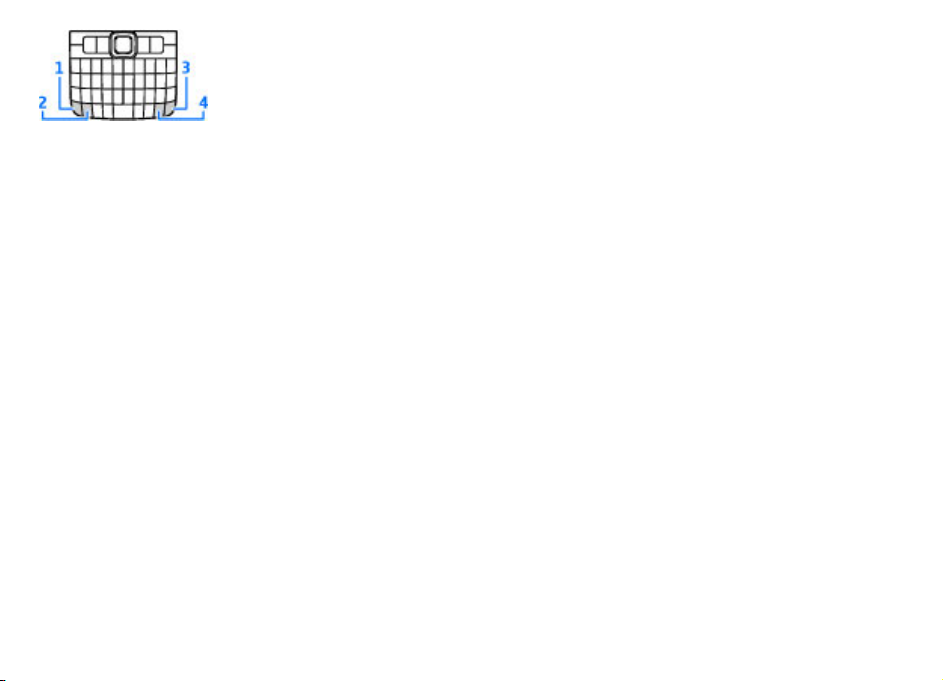
1 — Πλήκτρο λειτουργίας. Για την εισαγωγή ψηφίων ή
χαρακτήρων που αναγράφονται πάνω στα πλήκτρα,
πατήστε και κρατήστε πατηµένο το πλήκτρο λειτουργίας και
µετά πατήστε το αντίστοιχο πλήκτρο ή πατήστε και
κρατήστε πατηµένο µόνο το αντίστοιχο πλήκτρο.
2 — Πλήκτρο shift. Για µετάβαση µεταξύ διαφορετικών
καταστάσεων χαρακτήρων, πατήστε το πλήκτρο shift.
3 — Πλήκτρο Chr. Όταν
γράφετε κείµενο, πατήστε το
πλήκτρο chr για να εισαγάγετε χαρακτήρες που δεν
εµφανίζονται στο πληκτρολόγιο.
4 — Πλήκτρο Ctrl. Αποκτήστε πρόσβαση στις συντοµεύσεις
µε το πλήκτρο Ctrl, όπως Ctrl + C.
© 2010 Nokia. Με την επιφύλαξη παντός δικαιώµατος. 15
Page 16
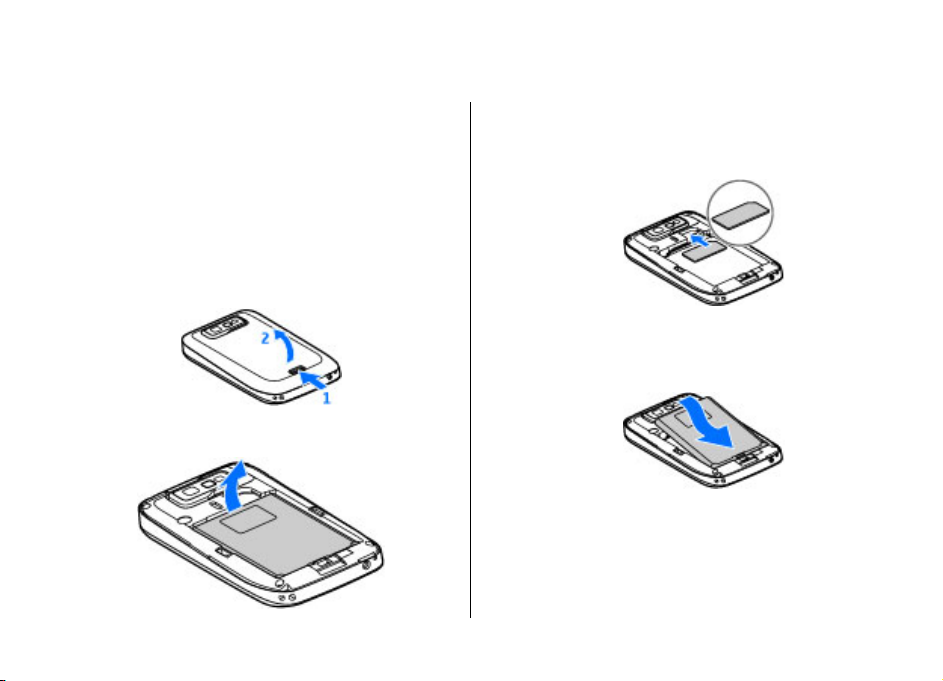
Ρύθµιση της συσκευής σας
Ρυθµίστε το Nokia E63 ακολουθώντας αυτές τις οδηγίες.
Τοποθέτηση της κάρτας
SIM και της µπαταρίας
1. Για να ανοίξετε το πίσω κάλυµµα της συσκευής, έχοντας
στραµµένο προς τα εσάς το πίσω µέρος ξεκλειδώστε το
κουµπί απελευθέρωσης του πίσω καλύµµατος και
ανασηκώστε το πίσω κάλυµµα για να το αφαιρέσετε.
2. Αν η µπαταρία έχει τοποθετηθεί, ανασηκώστε την κατά
τη φορά του βέλους για να την αφαιρέσετε.
3. Τοποθετήστε την κάρτα SIM. Βεβαιωθείτε ότι οι επαφές
της κάρτας είναι στραµµένες προς τις αντίστοιχες
επαφές της συσκευής και ότι η λοξότµητη γωνία είναι
στραµµένη προς το πάνω τµήµα της συσκευής.
4. Τοποθετήστε την µπαταρία. Ευθυγραµµίστε τις επαφές
της µπαταρίας µε τις αντίστοιχες επαφές στην υποδοχή
της µπαταρίας και τοποθετήστε την µπαταρία προς την
κατεύθυνση του βέλους.
5. Κλείστε το πίσω κάλυµµα και κλειδώστε το κουµπί
απελευθέρωσης του πίσω καλύµµατος.
© 2010 Nokia. Με την επιφύλαξη παντός δικαιώµατος.16
Page 17
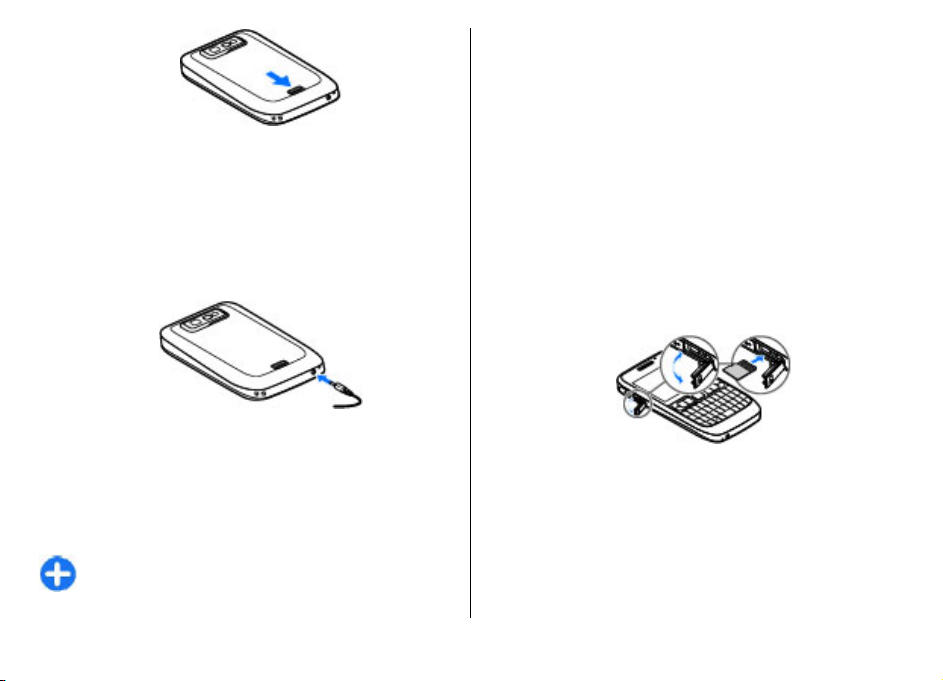
Φόρτιση της µπαταρίας
1. Συνδέστε ένα συµβατό φορτιστή σε µια πρίζα.
2. Συνδέστε το φορτιστή στη συσκευή. Αν η µπαταρία έχει
αποφορτιστεί εντελώς, ενδέχεται να περάσει µικρό
χρονικό διάστηµα µέχρι να αρχίσει να κινείται η ένδειξη
φόρτισης.
3. Όταν η µπαταρία φορτιστεί πλήρως, αποσυνδέστε το
φορτιστή από τη συσκευή και στη συνέχεια από την
πρίζα.
Η µπαταρία έχει ήδη φορτιστεί από το εργοστάσιο αλλά το
επίπεδο φόρτισης ενδέχεται να ποικίλει. Για να επιτύχετε
τον πλήρη χρόνο λειτουργίας, φορτίστε την µπαταρία µέχρι
να δείτε την ένδειξη πλήρους φόρτισης.
Συµβουλή: Μπορείτε να χρησιµοποιήσετε
παλαιότερους φορτιστές Nokia µε τη συσκευή σας,
συνδέοντας τον προσαρµογέα CA-44 στον παλιό
φορτιστή. Ο προσαρµογέας διατίθεται ως ξεχωριστό
εξάρτηµα.
Τοποθέτηση της κάρτας
µνήµης
Χρησιµοποιήστε µια κάρτα µνήµης για να εξοικονοµήσετε
τη µνήµη της συσκευής σας. Μπορείτε επίσης να
δηµιουργείτε αντίγραφα ασφαλείας των πληροφοριών της
συσκευής στην κάρτα µνήµης.
Η συσκευασία πώλησης της συσκευής σας ενδέχεται να µην
περιλαµβάνει κάρτα µνήµης. Οι κάρτες µνήµης διατίθενται
ως ξεχωριστά εξαρτήµ
1. Ανοίξτε το κάλυµµα της υποδοχής για την κάρτα µνήµης.
2. Τοποθετήστε την κάρτα µνήµης στην υποδοχή βάζοντας
πρώτα τις επαφές. Βεβαιωθείτε ότι οι επαφές της κάρτας
είναι στραµµένες προς τις αντίστοιχες επαφές της
συσκευής.
3. Σπρώξτε την κάρτα µέχρι να ασφαλίσει στη θέση της.
4. Κλείστε το κάλυµµα.
ατα.
© 2010 Nokia. Με την επιφύλαξη παντός δικαιώµατος. 17
Page 18
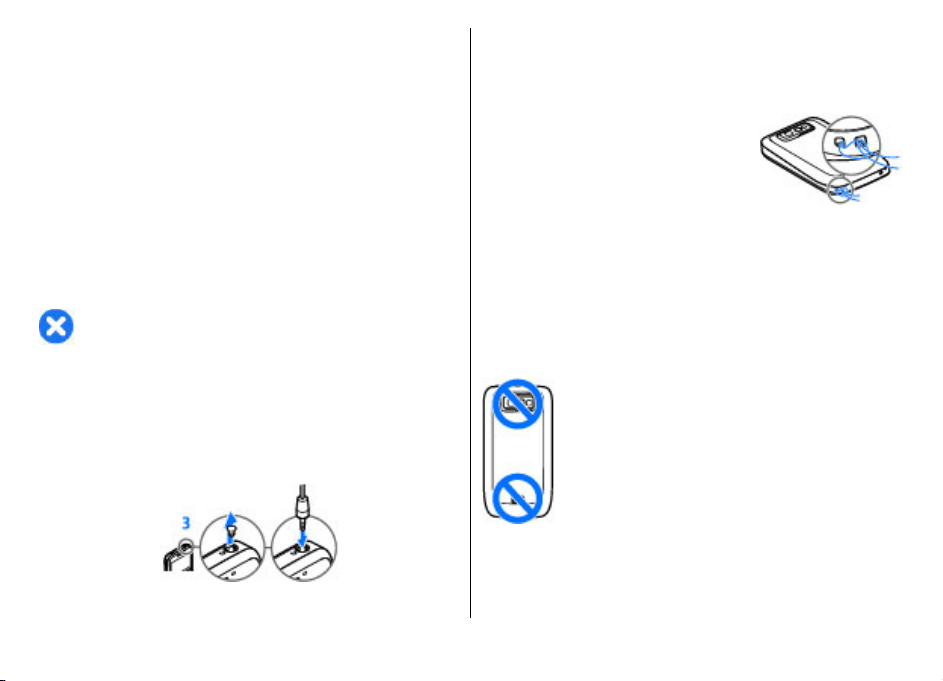
Αφαίρεση της κάρτας
Συνδέστε το λουράκι
µνήµης
1. Πατήστε στιγµιαία το πλήκτρο λειτουργίας και επιλέξτε
Αφαίρ. κάρτας µνήµης.
2. Ανοίξτε το κάλυµµα της υποδοχής για την κάρτα µνήµης.
3. Πατήστε το άκρο της κάρτας µνήµης για να την
απελευθερώσετε από την υποδοχή.
4. Κλείστε το κάλυµµα.
Σύνδεση ακουστικού
Προειδοποίηση: Όταν χρησιµοποιείτε το σετ
µικροφώνου-ακουστικού, η ικανότητά σας να ακούτε
εξωτερικούς ήχους ενδέχεται να επηρεαστεί. Μην
χρησιµοποιείτε το σετ µικροφώνου-ακουστικού σε
περιπτώσεις όπου µπορεί να τεθεί σε κίνδυνο η ασφάλειά
σας.
Συνδέστε το συµβατό ακουστικό στην υποδοχή ακουστικού
της συσκευής.
καρπού
Περάστε το λουράκι και δέστε το.
Κεραίες
Η συσκευή σας ενδέχεται να διαθέτει εσωτερική και
εξωτερική κεραία. Μην αγγίζετε άσκοπα την κεραία όταν η
κεραία µεταδίδει ή λαµβάνει. Η επαφή µε τις κεραίες
επηρεάζει την ποιότητα της επικοινωνίας και µπορεί να έχει
ως αποτέλεσµα τη λειτουργία σε υψηλότερο επίπεδο ισχύος
και ενδέχεται να µειώσει τη διάρκεια ζωής της µ
© 2010 Nokia. Με την επιφύλαξη παντός δικαιώµατος.18
παταρίας.
Page 19
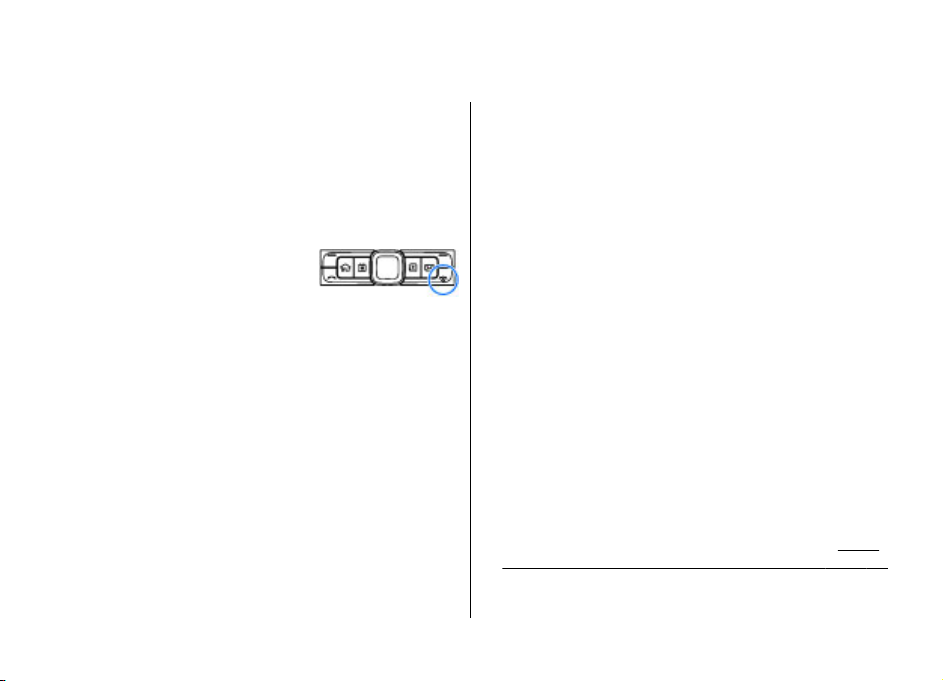
Ξεκινώντας
Αφού ρυθµίσετε τη συσκευή σας, ενεργοποιήστε την και
ξεκινήστε να εξερευνείτε τα νέα χαρακτηριστικά του Eseries.
Πρώτη έναρξη λειτουργίας
1. Πατήστε και κρατήστε πατηµένο το
πλήκτρο λειτουργίας µέχρι να
αισθανθείτε τη συσκευή να
δονείται.
2. Εάν σας ζητηθεί, πληκτρολογήστε τον κωδικό PIN ή τον
κωδικό κλειδώµατος και επιλέξτε Εντάξει.
3. Όταν σας ζητηθεί, πληκτρολογήστε τη χώρα που
βρίσκεστε και την τρέχουσα ηµεροµηνία και ώρα. Για να
βρείτε τη χώρα σας, πληκτρολογήστε
γράµµατα του ονόµατος της χώρας. Είναι σηµαντικό να
επιλέξετε τη σωστή χώρα, επειδή οι προγραµµατισµένες
καταχωρίσεις ηµερολογίου ενδέχεται να αλλάξουν αν
αργότερα αλλάξετε χώρα και η νέα χώρα βρίσκεται σε
διαφορετική ζώνη ώρας.
4. Ανοίγει η εφαρµογή Καλώς ήρθατε. Επιλέξτε από τις
επιλογές, ή επιλέξτε
εφαρµογή.
Για να ορίσετε τις ρυθµίσεις στη συσκευή σας
χρησιµοποιήστε τους οδηγούς που είναι διαθέσιµοι στην
© 2010 Nokia. Με την επιφύλαξη παντός δικαιώµατος. 19
Έξοδος για να κλείσετε την
τα πρώτα
αρχική οθόνη και την εφαρµογή Οδηγός ρυθµίσεων. Όταν
ενεργοποιείτε τη συσκευή, µπορεί να αναγνωρίσει τον
φορέα παροχής δικτύου της κάρτας SIM και να ορίσει
αυτόµατα κάποιες ρυθµίσεις. Μπορείτε επίσης να
επικοινωνήσετε µε τον φορέα παροχής υπηρεσιών δικτύου
για τις σωστές ρυθµίσεις.
Μπορείτε να ενεργοποιήσετε τη συσκευή χωρίς να εισάγετε
ια κάρτα SIM. Η συσκευή εκκινείται σε προφίλ χωρίς
µ
σύνδεση και δεν µπορείτε να χρησιµοποιήσετε τις
λειτουργίες τηλεφώνου που εξαρτώνται από το δίκτυο.
Για να απενεργοποιήσετε τη συσκευή, πατήστε και κρατήστε
πατηµένο το πλήκτρο λειτουργίας.
Καλώς ήρθατε
Όταν ανοίγετε τη συσκευή σας για πρώτη φορά, ανοίγει η
εφαρµογή Υποδοχής. Επιλέξτε µία από τις ακόλουθες
ρυθµίσεις:
• Η Εκµάθηση παρέχει πληροφορίες σχετικά µε τη
συσκευή και παρουσιάζει τον τρόπο χρήσης της.
• Το Μεταφορά σας παρέχει τη δυνατότητα µεταφοράς
δεδοµένων, όπως επαφές και καταχωρήσεις
ηµερολογίου από µια
«Μεταφορά περιεχοµένου µεταξύ συσκευών», σελ. 22.
• Ο Ρυθµίσεις e-mail σας διευκολύνει στη διαµόρφωση
των ρυθµίσεων e-mail.
συµβατή συσκευή Nokia. Βλέπε
Page 20

• Ο Οδηγός ρυθµ. σας διευκολύνει στη διαµόρφωση
διαφόρων ρυθµίσεων.
», σελ. 20.
Για να ανοίξετε την εφαρµογή υποδοχής αργότερα, επιλέξτε
Μενού > Βοήθεια > Καλωσήρθ..
Οι διαθέσιµες επιλογές ενδέχεται να ποικίλλουν.
Βλέπε «Οδηγός ρυθµίσεων
Οδηγός ρυθµίσεων
Επιλέξτε Μενού > Εργαλεία > Οδηγός ρυθµ..
Ο Οδηγός ρυθµίσεων διαµορφώνει τις παραµέτρους της
συσκευής σας σύµφωνα µε τις πληροφορίες του φορέα
δικτύου σας. Για τη χρήση αυτών των υπηρεσιών, ίσως
χρειαστεί να επικοινωνήσετε µε το φορέα παροχής
υπηρεσιών σας, για να ενεργοποιήσετε µια σύνδεση
δεδοµένων ή άλλες υπηρεσίες.
Η
διαθεσιµότητα διαφορετικών στοιχείων ρύθµισης στον
Οδηγό ρυθµίσεων εξαρτάται από τις δυνατότητες της
συσκευής, την κάρτα SIM, τον παροχέα ασύρµατων
υπηρεσιών και τη διαθεσιµότητα των δεδοµένων στη βάση
δεδοµένων του Οδηγού ρυθµίσεων.
Εάν ο Οδηγός ρυθµίσεων δεν είναι διαθέσιµος από τον
φορέα δικτύου σας, ενδέχεται
της συσκευής σας.
Για να ξεκινήσετε τον Οδηγό, επιλέξτε Έναρξη. Όταν
χρησιµοποιείτε τον Οδηγό για πρώτη φορά, λαµβάνετε
οδηγίες για τη διαµόρφωση παραµέτρων. Εάν δεν έχει
τοποθετηθεί κάρτα SIM, θα πρέπει να επιλέξετε τη χώρα του
παροχέα υπηρεσιών και τον παροχέα υπηρεσιών σας. Εάν
χώρα ή ο παροχέας υπηρεσιών που προτείνονται από τον
να µην εµφανιστεί στο µενού
Οδηγό δεν είναι σωστά, επιλέξτε τα σωστά από τη λίστα. Εάν
η διαµόρφωση παραµέτρων διακοπεί, οι ρυθµίσεις δεν
ορίζονται.
Για πρόσβαση στην κύρια προβολή του Οδηγού ρυθµίσεων
µετά την ολοκλήρωση της διαµόρφωσης των ρυθµίσεων
από τον Οδηγό, επιλέξτε Εντάξει.
Στην κύρια προβολή, επιλέξτε από τα ακόλουθα:
• Φορέας δικτ. — Ορίστε τις ρυθµίσεις που αφορούν το
φορέα δικτύου, όπως ρυθµίσεις MMS, ∆ιαδικτύου, WAP
και αναπαραγωγής συνεχούς ροής.
• Ρύθµιση e-mail — ∆ιαµόρφωση ρυθµίσεων e-mail.
• PTT — ∆ιαµόρφωση ρυθµίσεων push-to-talk.
• Κοινή προβολή — ∆ιαµόρφωση ρυθµίσεων κοινής
προβολής βίντεο.
Εάν δεν είστε σε θέση να χρησιµοποιήσετε τον Οδηγό
ρυθµίσεων, επισκεφθείτε τις ρυθµίσεις τηλεφώνου στην
τοποθεσία της Nokia στο Web.
Αρχική οθόνη
Από την αρχική οθόνη µπορείτε να αποκτήσετε γρήγορα
πρόσβαση σε δυνατότητες που χρησιµοποιείτε πιο συχνά
και να δείτε αµέσως να έχετε αναπάντητες κλήσεις ή νέα
µηνύµατα.
η
© 2010 Nokia. Με την επιφύλαξη παντός δικαιώµατος.20
Page 21
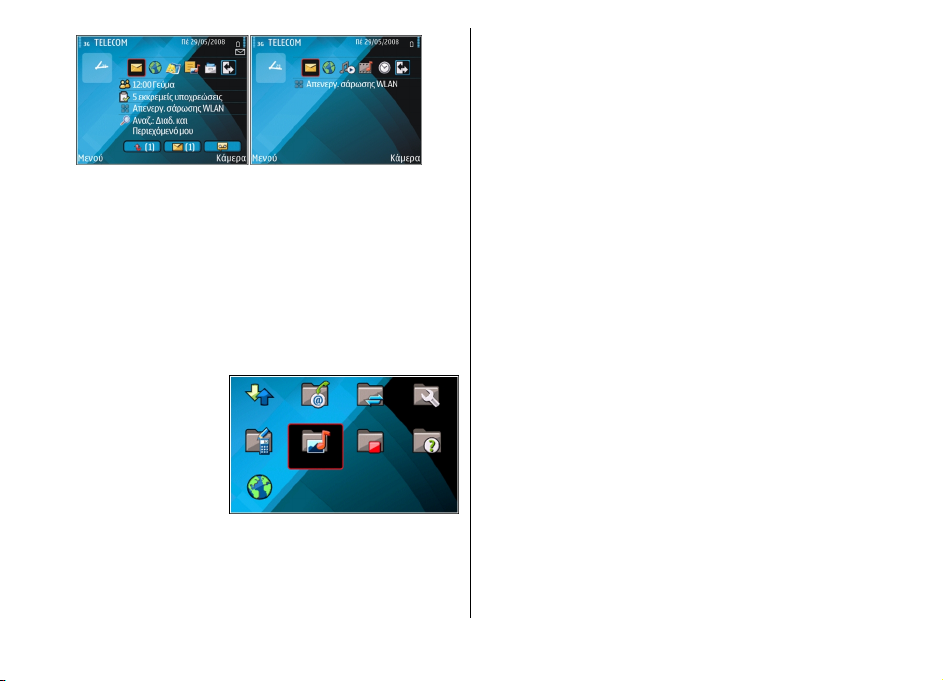
Μπορείτε να ορίσετε δύο ξεχωριστές αρχικές οθόνες για
διαφορετικούς σκοπούς, όπως µία οθόνη για να
εµφανίζονται τα επαγγελµατικά e-mail και οι ειδοποιήσεις
και µία άλλη για να εµφανίζεται το προσωπικό σας e-mail.
Έτσι, δεν χρειάζεται να βλέπετε τα επαγγελµατικά µηνύµατα
εκτός των ωρών εργασίας.
Μενού
Επιλέξτε Μενού.
Το µενού είναι ένα σηµείο
έναρξης από το οποίο
µπορείτε να ανοίγετε όλες
τις εφαρµογές στη
συσκευή ή σε µια κάρτα
µνήµης.
Το µενού περιέχει
εφαρµογές και φακέλους,
που είναι οµάδες
παρόµοιων εφαρµογών. Όλες οι εφαρµογές που
εγκαθιστάτε οι ίδιοι στη συσκευή, αποθηκεύονται από
προεπιλογή στο φάκελο Εγκαταστ..
Για να ανοίξετε µια εφαρµογή, µεταβείτε σε αυτήν και
πατήστε το πλήκτρο κύλισης.
Για να προβάλετε τις εφαρµογές σε µια λίστα, επιλέξτε
Επιλογές > Αλλαγή προβολής Μενού > Λίστα. Για να
επιστρέψετε στην προβολή σε πλέγµα, επιλέξτε Επιλογές >
Αλλαγή προβολής Μενού > Πλέγµα.
Για να δείτε τη µνήµη που καταλαµ
εφαρµογές και τα δεδοµένα που έχουν αποθηκευτεί στο
τηλέφωνο ή στην κάρτα µνήµης, καθώς και για να ελέγξετε
την ποσότητα ελεύθερης µνήµης, επιλέξτε Επιλογές >
Στοιχεία µνήµης.
Για να δηµιουργήσετε ένα νέο φάκελο, επιλέξτε Επιλογές >
Νέος φάκελος.
Για να µετονοµάσετε ένα νέο φάκελο,
Μετονοµασία.
Για να αναδιατάξετε το φάκελο, επιλέξτε την εφαρµογή που
θέλετε να µετακινήσετε και επιλέξτε Επιλογές >
Μετακίνηση. ∆ίπλα στην εφαρµογή εµφανίζεται ένα
σηµάδι επιλογής. Μεταβείτε σε µια νέα θέση και επιλέξτε
Εντάξει.
Για τη µετακίνηση µιας εφαρµογής σε διαφορετικό φάκελο,
µεταβείτε στην εφαρµογή
επιλέξτε Επιλογές > Μετακίν. σε φάκελο, το νέο φάκελο
και Εντάξει.
Για να πραγµατοποιήσετε λήψη εφαρµογών από τον ιστό,
επιλέξτε Επιλογές > Λήψη εφαρµογών.
Για εναλλαγή µεταξύ διάφορων ανοιχτών εφαρµογών,
κρατήστε πατηµένο το πλήκτρο αρχικής οθόνης. Επιλέξτε
µια εφαρµογή και πατήστε το
που θέλετε να µετακινήσετε και
βάνουν οι διάφορες
επιλέξτε Επιλογές >
πλήκτρο κύλισης για να
© 2010 Nokia. Με την επιφύλαξη παντός δικαιώµατος. 21
Page 22
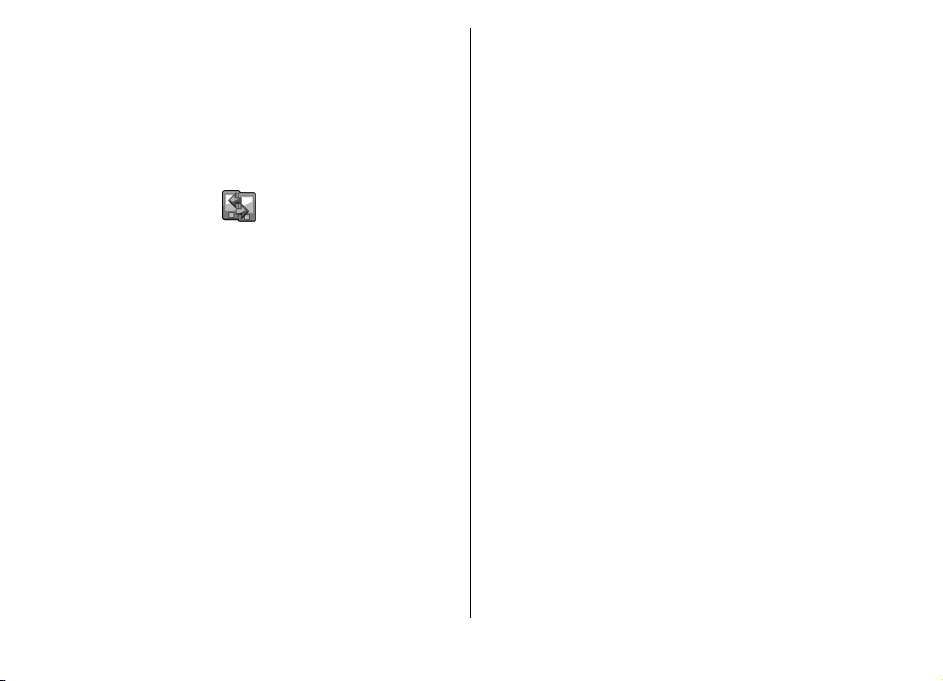
µεταβείτε σε αυτή. Η εκτέλεση εφαρµογών στο παρασκήνιο
αυξάνει την κατανάλωση της ισχύος της µπαταρίας και
µειώνει τη διάρκεια ζωής της µπαταρίας.
το εάν είχατε διακόψει νωρίτερα τη µεταφορά δεδοµένων.
Τα στοιχεία που µπορείτε να µεταφέρετε διαφέρουν
ανάλογα µε την άλλη συσκευή.
Μεταφορά
περιεχοµένου από άλλες
συσκευές
Επιλέξτε Μενού > Εργαλεία > Μεταφορά.
Μπορείτε να µεταφέρετε περιεχόµενο, όπως επαφές, από
µια συµβατή συσκευή Nokia στη νέα σας συσκευή Eseries
χρησιµοποιώντας διαφορετικές µεθόδους συνδεσιµότητας.
Ο τύπος του περιεχοµένου που µπορεί να µεταφερθεί
εξαρτάται από το µοντέλο της συσκευής. Εάν η άλλη
συσκευή υποστηρίζει το συγχρονισµό, µπορείτε επίσης να
συγχρονίσετε τα δεδοµένα ανάµεσα στις δυο συσκευές ή να
στείλετε τα δεδοµένα από αυτήν τη συσκευή στην άλλη.
Κατά τη µεταφορά δεδοµένων από την προηγούµενη
συσκευή ενδέχεται να απαιτείται η τοποθέτηση της κάρτας
SIM. Η νέα σας συσκευή Eseries δεν χρειάζεται κάρτα SIM
κατά τη µεταφορά δεδοµένων.
Το περιεχόµενο αντιγράφεται από τη µνήµη της άλλης
συσκευής στην αντίστοιχη θέση της συσκευής σας. Ο χρόνος
αντιγραφής εξαρτάται από τον όγκο των δεδοµένων που
µεταφέρονται. Επίσης µπορείτε να ακυρώσετε τη
λειτουργία και να συνεχίσετε αργότερα.
Τα απαραίτητα βήµατα για τη µεταφορά δεδοµένων
ενδέχεται να διαφέρουν ανάλογα µε τη
συσκευή σας και µε
Μεταφορά περιεχοµένου
µεταξύ συσκευών
Για να συνδέσετε δύο συσκευές, ακολουθήστε τις οδηγίες
που εµφανίζονται στην οθόνη. Για ορισµένα µοντέλα
συσκευών, η εφαρµογή εναλλαγής αποστέλλεται στην άλλη
συσκευή ως µήνυµα. Για να εγκαταστήσετε την εφαρµογή
εναλλαγής στην άλλη συσκευή, ανοίξτε το µήνυµα και
ακολουθήστε τις οδηγίες που εµφανίζονται στην οθόνη. Στη
σας συσκευή Eseries, επιλέξτε το περιεχόµενο που
νέα
θέλετε να αντιγράψετε από την άλλη συσκευή.
Μετά τη µεταφορά δεδοµένων, µπορείτε να αποθηκεύσετε
τη συντόµευση µε τις ρυθµίσεις µεταφοράς στην κύρια
προβολή για επανάληψη της ίδιας µεταφοράς αργότερα. Για
να επεξεργαστείτε τη συντόµευση, επιλέξτε Επιλογές >
Ρυθµίσεις συντόµευσης.
Προβολή µητρώου µεταφοράς
Μετά από κάθε µεταφορά εµφανίζεται µητρώο µεταφοράς.
Για να εµφανίσετε τις λεπτοµέρειες µεταφοράς, µεταβείτε
στο στοιχείο που έχει µεταφερθεί στο µητρώο και επιλέξτε
Επιλογές > Στοιχεία.
Για να εµφανίσετε το µητρώο προηγούµενης µεταφοράς,
µεταβείτε σε µια συντόµευση µεταφοράς, αν υπάρχει, στην
© 2010 Nokia. Με την επιφύλαξη παντός δικαιώµατος.22
Page 23
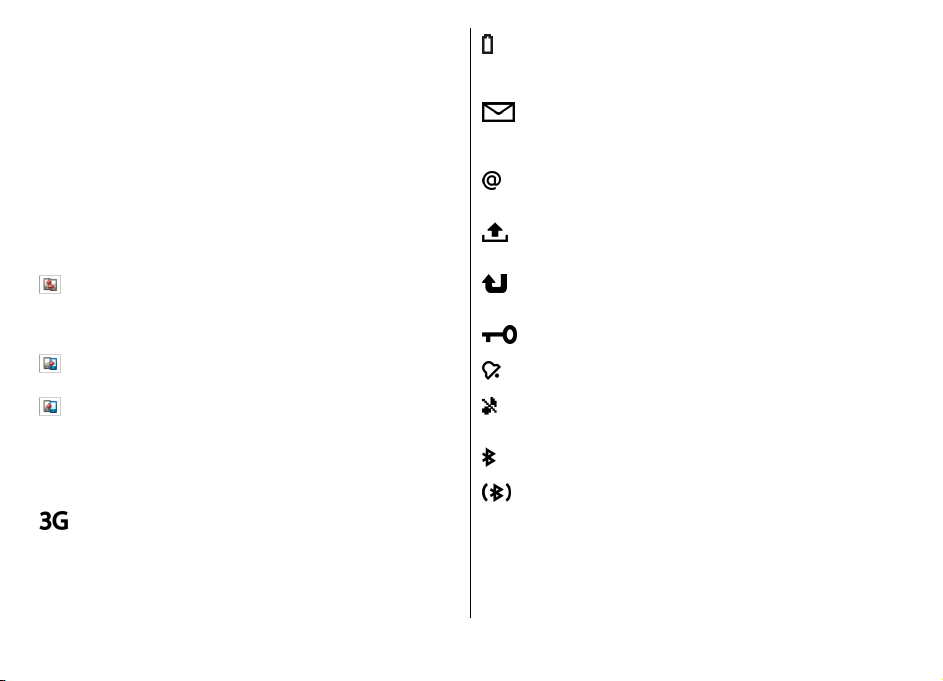
κύρια προβολή και επιλέξτε Επιλογές > Προβολή
µητρώου.
Στην προβολή του µητρώου, εµφανίζονται επίσης τυχόν µη
επιλυµένες διενέξεις µεταφοράς. Για την έναρξη επίλυσης
διενέξεων, επιλέξτε Επιλογές > Επίλυση διενέξεων.
Συγχρονισµός, ανάκτηση και
αποστολή δεδοµένων
Εάν παλαιότερα είχατε µεταφέρει δεδοµένα στη συσκευή
σας µε την εφαρµογή εναλλαγής, επιλέξτε από τα ακόλουθα
εικονίδια στην κύρια προβολή εναλλαγής:
Κάντε συγχρονισµό δεδοµένων µε µια συµβατή
συσκευή, εάν η άλλη συσκευή υποστηρίζει το συγχρονισµό.
Με το συγχρονισµό, µπορείτε να διατηρείτε τα δεδοµένα
ενηµερωµένα και στις δύο συσκευές.
Ανακτήστε δεδοµένα από την άλλη συσκευή στη νέα σας
συσκευή Eseries.
Στείλτε δεδοµένα από τη νέα σας συσκευή Eseries στην
άλλη σας συσκευή.
Ενδείξεις οθόνης
Η συσκευή χρησιµοποιείται σε δίκτυο UMTS
(υπηρεσία δικτύου).
Το επίπεδο φόρτισης της µπαταρίας. Όσο πιο ψηλά
είναι η γραµµή, τόσο πιο ισχυρό είναι το φορτίο της
µπαταρίας.
Έχετε ένα ή περισσότερα µη αναγνωσµένα
µηνύµατα στο φάκελο Εισερχόµενα του µενού
Μηνύµατα.
Έχετε λάβει ένα e-mail στο αποµακρυσµένο
γραµµατοκιβώτιο.
Υπάρχουν µηνύµατα που περιµένουν να σταλούν
στο φάκελο Εξερχόµενα στο µενού Μηνύµατα.
Έχετε µία ή περισσότερες αναπάντητες
τηλεφωνικές κλήσεις.
Τα πλήκτρα της συσκευής είναι κλειδωµένα.
Μια ειδοποίηση είναι ενεργή.
Έχετε επιλέξει το προφίλ Αθόρυβο και η συσκευή
δεν χτυπά για µια εισερχόµενη κλήση ή µήνυµα.
Η σύνδεση Bluetooth είναι ενεργή.
Γίνεται µετάδοση δεδοµένων µε σύνδεση
Bluetooth. Όταν η ένδειξη αναβοσβήνει, η συσκευή
σας προσπαθεί να συνδεθεί µε την άλλη συσκευή.
© 2010 Nokia. Με την επιφύλαξη παντός δικαιώµατος. 23
Page 24
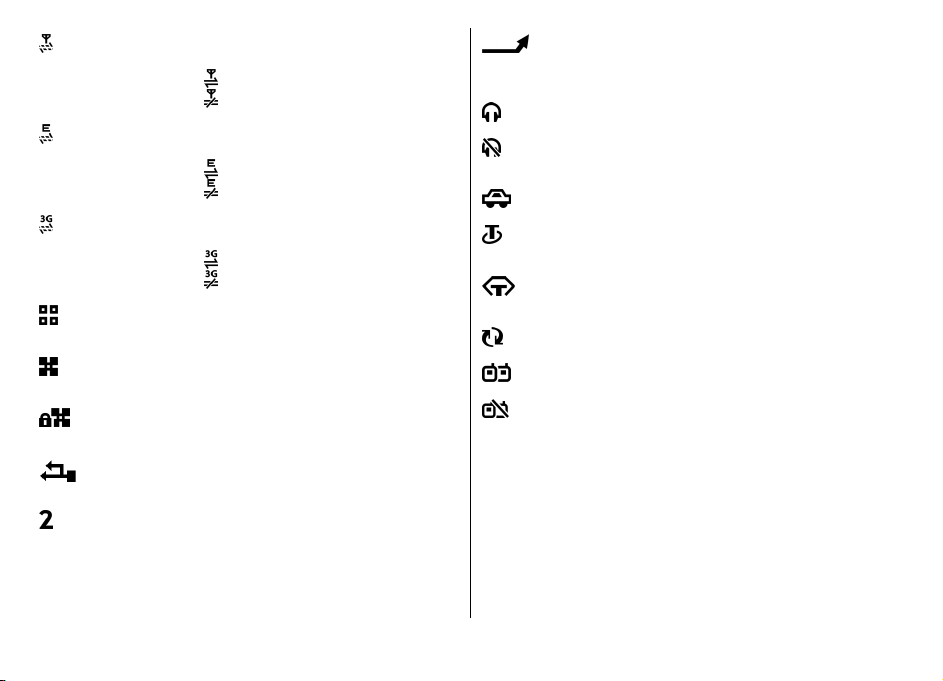
Είναι διαθέσιµη µια σύνδεση GPRS για µεταφορά
πακέτων δεδοµένων (υπηρεσία δικτύου). Αν το
εικονίδιο είναι
εικονίδιο είναι
, η σύνδεση είναι ενεργή. Αν το
, η σύνδεση είναι σε αναµονή.
Είναι διαθέσιµη µια σύνδεση EGPRS για µεταφορά
πακέτων δεδοµένων (υπηρεσία δικτύου). Αν το
εικονίδιο είναι
εικονίδιο είναι
, η σύνδεση είναι ενεργή. Αν το
, η σύνδεση είναι σε αναµονή.
Είναι διαθέσιµη µια σύνδεση UMTS για µεταφορά
πακέτων δεδοµένων (υπηρεσία δικτύου). Αν το
εικονίδιο είναι
εικονίδιο είναι
, η σύνδεση είναι ενεργή. Αν το
, η σύνδεση είναι σε αναµονή.
Έχετε ρυθµίσει τη συσκευή να αναζητά ασύρµατα
LAN (WLAN) και ένα WLAN είναι διαθέσιµο.
Μια σύνδεση WLAN είναι ενεργή σε ένα δίκτυο που
δεν έχει κρυπτογράφηση.
Μια σύνδεση WLAN είναι ενεργή σε ένα δίκτυο που
έχει κρυπτογράφηση.
Η συσκευή σας έχει συνδεθεί µε έναν υπολογιστή
µέσω καλωδίου USB.
Χρησιµοποιείται η δεύτερη τηλεφωνική γραµµή
(υπηρεσία δικτύου).
Όλες οι κλήσεις προωθούνται σε άλλον αριθµό. Αν
έχετε δύο τηλεφωνικές γραµµές, η ενεργή γραµµή
επισηµαίνεται µε έναν αριθµό.
Υπάρχουν ακουστικά συνδεδεµένα στη συσκευή.
Έχει διακοπεί η σύνδεση µε τα Bluetooth
ακουστικά.
Υπάρχει σετ handsfree συνδεδεµένο στη συσκευή.
Υπάρχουν ακουστικά βαρηκοΐας συνδεδεµένα στη
συσκευή.
Υπάρχει συνδεδεµένο κειµενοτηλέφωνο στη
συσκευή.
Η συσκευή σας πραγµατοποιεί συγχρονισµό.
Βρίσκεται σε εξέλιξη µια σύνδεση PTT.
Η σύνδεση push-to-talk είναι σε λειτουργία που
δείχνει ότι είστε απασχοληµένοι επειδή ο τύπος
ήχου κλήσης της συσκευής έχει ρυθµιστεί σε
Σύντοµος ήχος ή Αθόρυβο, ή επειδή έχετε
εισερχόµενη ή εξερχόµενη κλήση. Σε αυτήν την
κατάσταση λειτουργίας, δεν µπορείτε να
πραγµατοποιήσετε κλήσεις PTT.
© 2010 Nokia. Με την επιφύλαξη παντός δικαιώµατος.24
Page 25
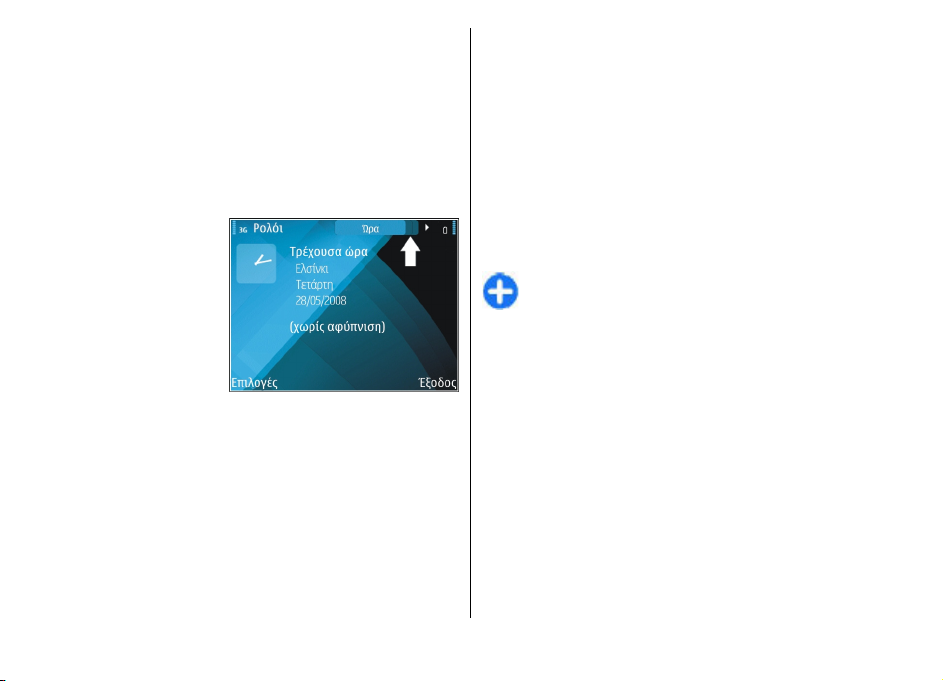
Κοινές ενέργειες σε
πολλές εφαρµογές
Μπορείτε να βρείτε τις ακόλουθες ενέργειες σε πολλές
εφαρµογές:
Για την αλλαγή του προφίλ, την απενεργοποίηση ή το
κλείδωµα της συσκευής, πατήστε στιγµιαία το πλήκτρο
λειτουργίας.
Εάν µια εφαρµογή
αποτελείται από πολλές
καρτέλες (δείτε την
εικόνα), ανοίξτε µια
καρτέλα
πραγµατοποιώντας
κύλιση δεξιά ή αριστερά.
Για την αποθήκευση των
ρυθµίσεων που
ορίσει σε µια εφαρµογή,
επιλέξτε Πίσω.
Για την αποθήκευση ενός αρχείου επιλέξτε Επιλογές >
Αποθήκευση. Υπάρχουν διάφορες επιλογές αποθήκευσης
ανάλογα µε την εφαρµογή που χρησιµοποιείτε.
Για την αποστολή ενός αρχείου επιλέξτε Επιλογές >
Αποστολή. Μπορείτε να στείλετε ένα αρχείο µέσω e-mail ή
µηνύµατος multimedia, ή µε τη χρήση διαφορετικών
µεθόδων
Για την αντιγραφή ενός κειµένου, πατήστε και κρατήστε
πατηµένο το πλήκτρο shift και µε το πλήκτρο κύλισης
έχετε
σύνδεσης.
επιλέξτε το κείµενο. Πατήστε και κρατήστε πατηµένο το
πλήκτρο shift και επιλέξτε Αντιγρ.. Για επικόλληση,
µεταβείτε στο σηµείο που θέλετε να επικολλήσετε το
κείµενο, πατήστε και κρατήστε πατηµένο το πλήκτρο shift
και επιλέξτε Επικόλλ.. Αυτή η µέθοδος ενδέχεται να µην
λειτουργήσει σε εφαρµογές που έχουν τις δικές
αντιγραφής και επικόλλησης.
Για την επιλογή διαφορετικών στοιχείων, όπως µηνύµατα,
αρχεία ή επαφές, µεταβείτε στο στοιχείο που θέλετε να
επιλέξετε. Επιλέξτε Επιλογές > Επιλογή/Εξαίρεση >
Επιλογή για να επιλέξετε ένα στοιχείο ή Επιλογές >
Επιλογή/Εξαίρεση > Επιλογή όλων για να επιλέξετε όλα
τα στοιχεία.
Συµβουλή: Για να επιλέξετε σχεδόν όλα τα στοιχεία,
αρχικά επιλέξτε Επιλογές > Επιλογή/Εξαίρεση >
Επιλογή όλων, στη συνέχεια επιλέξτε τα στοιχεία
που δεν θέλετε και Επιλογές > Επιλογή/Εξαίρεση >
Εξαίρεση.
Για την επιλογή ενός αντικειµένου (για παράδειγµα ενός
συνηµµένου σε ένα έγγραφο) µεταβείτε στο αντικείµενο
ώστε να εµφανίζονται
αντικειµένου.
αγκύλες σε κάθε πλευρά του
τους εντολές
Κλείδωµα των
πλήκτρων
Όταν η συσκευή ή το πληκτρολόγιο είναι κλειδωµένα, είναι
δυνατή η πραγµατοποίηση κλήσεων προς τον επίσηµο
© 2010 Nokia. Με την επιφύλαξη παντός δικαιώµατος. 25
Page 26

αριθµό επείγουσας κλήσης που έχει προγραµµατιστεί στη
συσκευή σας.
Το πληκτρολόγιο της συσκευής σας κλειδώνει αυτόµατα για
να µην πατηθούν κατά λάθος τα πλήκτρα. Για να αλλάξετε
το χρονικό διάστηµα µετά το οποίο κλειδώνει το
πληκτρολόγιο επιλέξτε Μενού > Εργαλεία > Ρυθµίσεις >
Γενικές > Ασφάλεια > Τηλέφωνο και κάρτα SIM >
Χρόνος αυτ.
Για να κλειδώσετε µη αυτόµατα τα
πλήκτρα στην αρχική οθόνη,
πατήστε το αριστερό πλήκτρο
επιλογής και το πλήκτρο
λειτουργίας.
Για να κλειδώσετε µη αυτόµατα τα
πλήκτρα στο µενού ή σε µια
ανοιχτή εφαρµογή, πατήστε
στιγµιαία το πλήκτρο λειτουργίας
και επιλέξτε Κλείδωµα πληκτρ/
γίου.
Για να ξεκλειδώσετε τα
πατήστε το αριστερό πλήκτρο
επιλογής και το πλήκτρο
λειτουργίας.
κλειδ. πλ..
πλήκτρα,
Έλεγχος της έντασης του ήχου
Για τη ρύθµιση της έντασης του ακουστικού κατά τη
διάρκεια µιας κλήσης, πραγµατοποιήστε κύλιση αριστερά ή
δεξιά. Για τη ρύθµιση της έντασης των εφαρµογών µέσων,
πατήστε και κρατήστε πατηµένο το πλήκτρο λειτουργίας και
πραγµατοποιήστε κύλιση προς τα επάνω ή κάτω.
Σύνταξη κειµένου
Οι µέθοδοι εισαγωγής που περιλαµβάνει η συσκευή
ενδέχεται να διαφέρουν ανάλογα µε την αγορά στην οποία
διατίθεται.
Συντάξτε κείµενο µε το
πληκτρολόγιο
Η συσκευή διαθέτει πλήρες πληκτρολόγιο.
Για να εισαγάγετε σηµεία στίξης, πατήστε το αντίστοιχο
πλήκτρο ή ένα συνδυασµό πλήκτρων.
Για εναλλαγή µεταξύ διαφορετικών καταστάσεων
χαρακτήρων, πατήστε το πλήκτρο Shift.
Για την εισαγωγή ψηφίων ή των χαρακτήρων που
αναγράφονται πάνω στα πλήκτρα, πατήστε και κρατήστε
πατηµένα τα αντίστοιχα πλήκτρα, ή πατήστε και κρατήστε
πατηµένο το πλήκτρο λειτουργίας, και έπειτα πατήστε το
αντίστοιχο πλήκτρο.
Για να διαγράψετε ένα χαρακτήρα, πατήστε το πλήκτρο
"πίσω". Για να διαγράψετε περισσότερους από ένα
χαρακτήρες, πατήστε και κρατήστε πατηµένο το πλήκτρο
"πίσω".
© 2010 Nokia. Με την επιφύλαξη παντός δικαιώµατος.26
Page 27
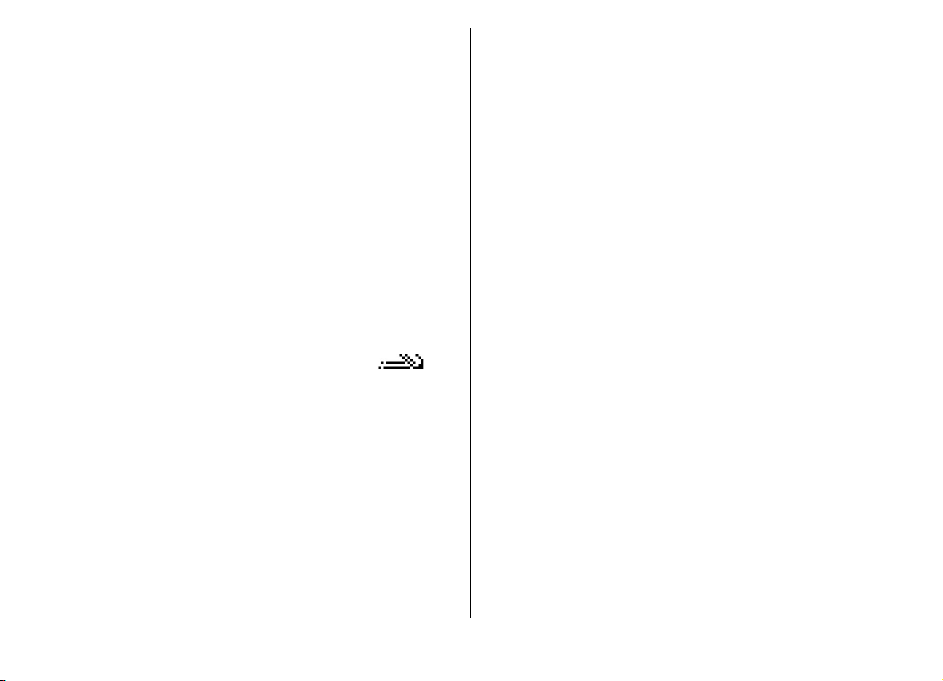
Για να εισαγάγετε χαρακτήρες και σύµβολα που δεν
εµφανίζονται στο πληκτρολόγιο, πατήστε το πλήκτρο Chr.
Για να αντιγράψετε κείµενο, πατήστε και κρατήστε
πατηµένο το πλήκτρο Shift και κάντε κύλιση για να επιλέξετε
τη λέξη, φράση ή γραµµή κειµένου που θέλετε να
αντιγράψετε. Πατήστε Ctrl + C. Για να εισαγάγετε το κείµενο
σε ένα έγγραφο, µετακινηθείτε στη σωστή θέση και
πατήστε Ctrl + V.
Για να αλλάξετε τη γλώσσα σύνταξης, ή για να
ενεργοποιήσετε τη δυνατότητα έξυπνης εισαγωγής
κειµένου, επιλέξτε Επιλογές > Επιλογές εισαγωγής και
µια από τις διαθέσιµες επιλογές.
Πρόβλεψη εισαγωγής κειµένου
Για να ενεργοποιήσετε την πρόβλεψη εισαγωγής κειµένου,
πατήστε το πλήκτρο λειτουργίας + το πλήκτρο διαστήµατος,
και επιλέξτε Έξυπνο κείµενο > Ναι. Η ένδειξη
εµφανίζεται στην οθόνη. Όταν αρχίσετε να γράφετε µια
λέξη, η συσκευή προτείνει τις πιθανές λέξεις. Όταν βρεθεί η
σωστή λέξη, µεταβείτε προς τα δεξιά για να την επιλέξετε.
Ενώ γράφετε, µπορείτε επίσης να µεταβείτε προς τα κάτω
για πρόσβαση στη λίστα µε τις προτεινόµενες λέξεις. Αν µια
λέξη που θέλετε βρίσκεται
πατήστε το πλήκτρο κύλισης. Αν η λέξη που γράφετε δεν
περιλαµβάνεται στο λεξικό της συσκευής, η συσκευή
προτείνει µια πιθανή λέξη, ενώ η λέξη που γράφετε
εµφανίζεται πάνω από την προτεινόµενη. Μεταβείτε προς
τα πάνω για να επιλέξετε τη λέξη σας. Η λέξη προστίθεται
στο λεξικό µόλις αρχίσετε να γράφετε την επόµενη λέξη.
στη λίστα, µεταβείτε σε αυτή και
Για να απενεργοποιήσετε την πρόβλεψη εισαγωγής
κειµένου, πατήστε το πλήκτρο λειτουργίας + το πλήκτρο
διαστήµατος, και επιλέξτε Έξυπνο κείµενο > Όχι.
Για να ορίσετε τις ρυθµίσεις για την εισαγωγή κειµένου,
επιλέξτε Επιλογές > Επιλογές εισαγωγής > Ρυθµίσεις.
Για να αλλάξετε τη γλώσσα σύνταξης, επιλέξτε Επιλογές >
Επιλογές εισαγωγής > Γλώσσα γραφής.
© 2010 Nokia. Με την επιφύλαξη παντός δικαιώµατος. 27
Page 28
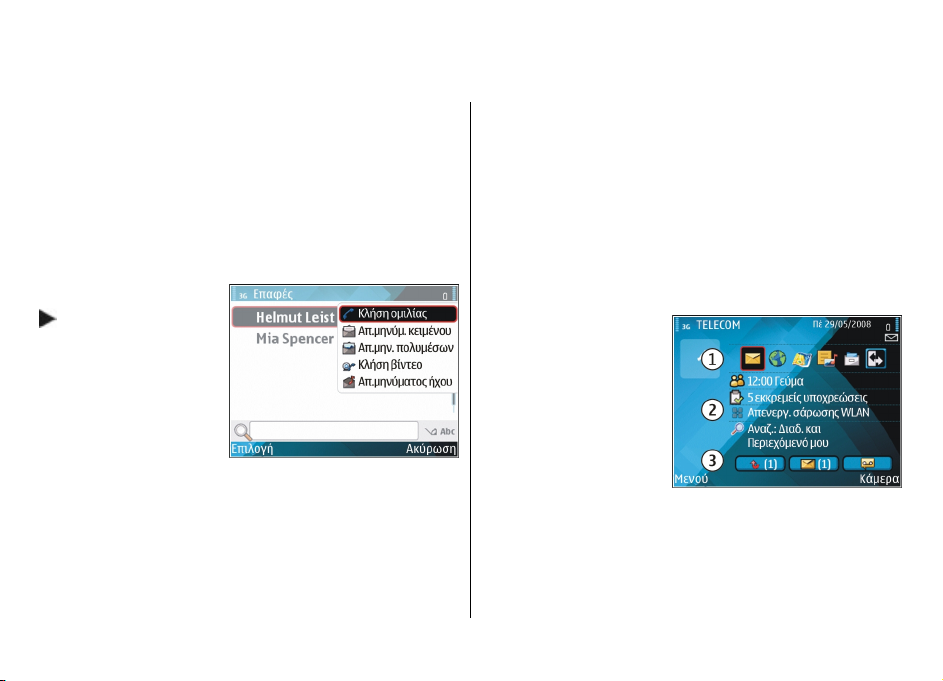
Νέο από το Eseries
Η νέα συσκευή Eseries περιέχει νέες εκδόσεις των
εφαρµογών Ηµερολογίου και Επαφών καθώς και µια νέα
αρχική οθόνη. Επίσης, µε τη συσκευή σας µπορείτε να έχετε
πρόσβαση στις υπηρεσίες Ovi.
Γρήγορη πρόσβαση σε εργασίες
Όταν βλέπετε το εικονίδιο
στην αρχική οθόνη ή
στις εφαρµογές Επαφές ή
Ηµερολόγιο,
µετακινηθείτε προς τα
δεξιά για πρόσβαση σε
µια λίστα µε τις
διαθέσιµες ενέργειες. Για
να κλείσετε τη λίστα,
µετακινηθείτε προς τα
αριστερά.
Όταν κάνετε πλοήγηση σε αυτές τις εφαρµογές, για να
επιστρέψετε στο προηγούµενο επίπεδο, µετακινηθείτε προς
τα αριστερά.
Αρχική οθόνη
Από την αρχική οθόνη µπορείτε να αποκτήσετε γρήγορα
πρόσβαση σε δυνατότητες που χρησιµοποιείτε πιο συχνά
και να δείτε αµέσως να έχετε αναπάντητες κλήσεις ή νέα
µηνύµατα.
Πλοήγηση στην αρχική οθόνη
Για πρόσβαση στην αρχική οθόνη, πατήστε στιγµιαία το
πλήκτρο αρχικής οθόνης.
Η αρχική οθόνη
αποτελείται από:
• συντοµεύσεις
εφαρµογής (1) Για
γρήγορη πρόσβαση σε
µια εφαρµογή,
µεταβείτε στη
συντόµευση και
πατήστε το πλήκτρο
κύλισης.
• περιοχή πληροφοριών (2) Για να ελέγξετε ένα στοιχείο
που εµφανίζεται στην περιοχή πληροφοριών, µεταβείτε
στο στοιχείο και
• ειδοποιήσεις (3) Για την προβολή ειδοποιήσεων,
µεταβείτε σε ένα γραµµατοκιβώτιο. Κάθε
© 2010 Nokia. Με την επιφύλαξη παντός δικαιώµατος.28
πατήστε το πλήκτρο κύλισης.
Page 29
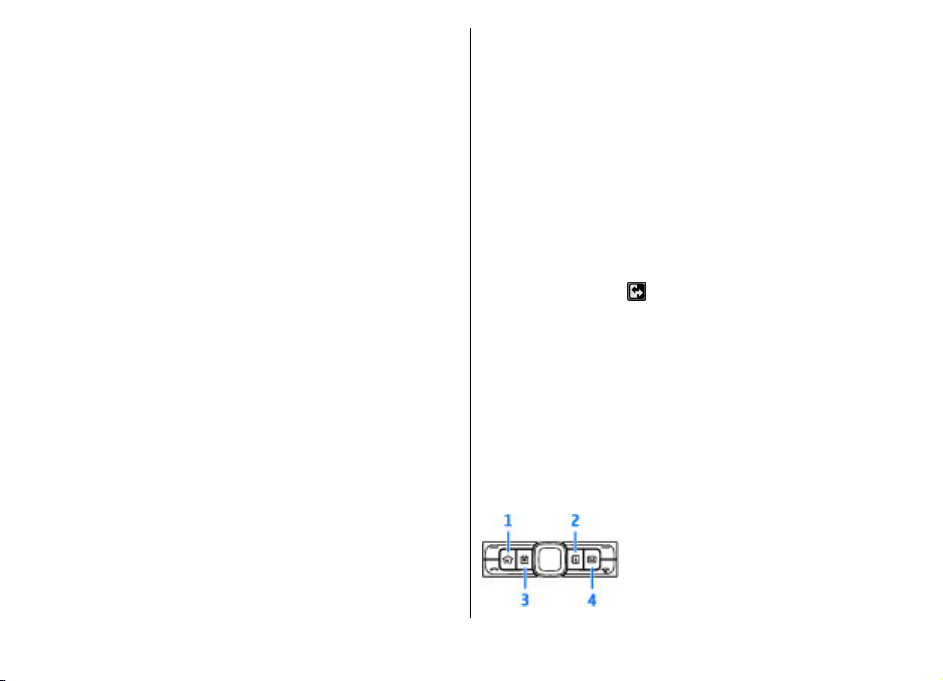
γραµµατοκιβώτιο είναι ορατό µόνο αν περιέχει στοιχεία.
Για να αποκρύψετε τα γραµµατοκιβώτια, πατήστε το
πλήκτρο backspace.
Εργασία µε την αρχική οθόνη
Για να αναζητήσετε επαφές στην αρχική οθόνη, ξεκινήστε
να πληκτρολογείτε το όνοµα της επαφής. Η συσκευή
προτείνει τις επαφές που ταιριάζουν. Μεταβείτε στην επαφή
που θέλετε. Αυτή η δυνατότητα ενδέχεται να µην είναι
διαθέσιµη σε όλες τις γλώσσες.
Για να καλέσετε την επαφή, πατήστε το πλήκτρο κλήσης.
Για να απενεργοποιήσετε την
Επιλογές > Αναζ. επαφής απεν..
Για να ελέγξετε τα ληφθέντα µηνύµατα, µεταβείτε στο
γραµµατοκιβώτιο στην περιοχή ειδοποιήσεων. Για να
διαβάσετε ένα µήνυµα, µεταβείτε σε αυτό και πατήστε το
πλήκτρο κύλισης. Για να έχετε πρόσβαση σε άλλες εργασίες,
µεταβείτε προς τα δεξιά.
Για να προβάλετε τις αναπάντητες
πλαίσιο κλήσεων στην περιοχή ειδοποιήσεων. Για να
απαντήσετε στην κλήση, µεταβείτε στην κλήση και πατήστε
το πλήκτρο κλήσης. Για να στείλετε ένα µήνυµα κειµένου σε
καλούντα, µεταβείτε σε µια κλήση, µετακινηθείτε προς τα
δεξιά και επιλέξτε Απ.µηνύµ. κειµένου από τη λίστα µε τις
διαθέσιµες ενέργειες.
να ακούσετε το φωνητικό ταχυδροµείο, µεταβείτε στο
Για
φωνητικό γραµµατοκιβώτιο στην περιοχή ειδοποιήσεων.
Μεταβείτε στο επιθυµητό φωνητικό γραµµατοκιβώτιο και
πατήστε το πλήκτρο κλήσης για να το καλέσετε.
αναζήτηση επαφών, επιλέξτε
κλήσεις, µεταβείτε στο
Εναλλαγή µεταξύ αρχικών
οθονών
Μπορείτε να ορίσετε δύο λειτουργίες αρχικής οθόνης για
διαφορετικούς σκοπούς, όπως µία λειτουργία για να
εµφανίζονται τα επαγγελµατικά e-mail και οι ειδοποιήσεις
και µία άλλη για να εµφανίζεται το προσωπικό σας e-mail.
Έτσι, δεν χρειάζεται να βλέπετε τα επαγγελµατικά µηνύµατα
εκτός των ωρών εργασίας.
Ο φορέας υπηρεσιών µπορεί να έχει
αρχική οθόνη µε στοιχεία συγκεκριµένα για το φορέα
υπηρεσιών.
Για να αλλάξετε από τη µία λειτουργία αρχικής οθόνης σε
άλλη, µεταβείτε στο
και πατήστε το πλήκτρο κύλισης.
ρυθµίσει µια τρίτη
Πλήκτρα άµεσης κλήσης
Με τα πλήκτρα άµεσης κλήσης µπορείτε να έχετε γρήγορη
πρόσβαση σε εφαρµογές και εργασίες. Κάθε πλήκτρο έχει
αντιστοιχιστεί σε µια εφαρµογή και µια εργασία. Για να
αλλάξετε την αντιστοίχιση, επιλέξτε Μενού > Εργαλεία >
Ρυθµίσεις > Γενικές > Προσ. ρυθµίσ. > Πλήκ. ταχ.
επιλ.. Ο διαχειριστής του δικτύου σας ενδέχεται να
αντιστοιχίσει εφαρµογές στα πλήκτρα και σε αυτήν την
περίπτωση δεν µπορείτε να την αλλάξετε.
έχει
© 2010 Nokia. Με την επιφύλαξη παντός δικαιώµατος. 29
Page 30
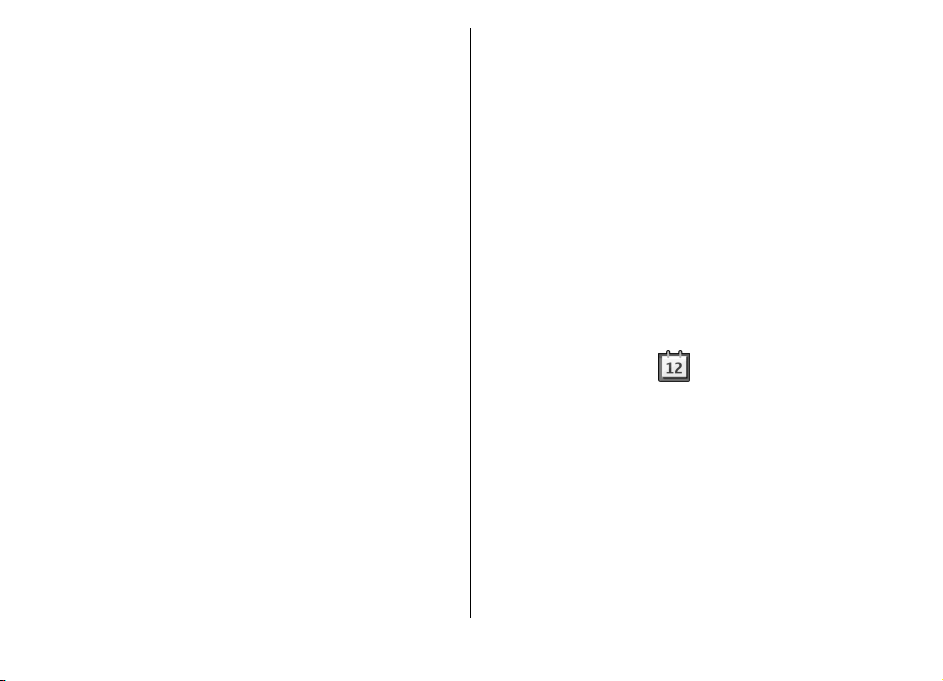
1 — Πλήκτρο αρχικής οθόνης
2 — Πλήκτρο επαφών
3 — Πλήκτρο ηµερολογίου
4 — Πλήκτρο e-mail
Πλήκτρο αρχικής οθόνης
Για πρόσβαση στην αρχική οθόνη, πατήστε στιγµιαία το
πλήκτρο αρχικής οθόνης. Πατήστε ξανά στιγµιαία το
πλήκτρο αρχικής οθόνης για να µεταβείτε στο µενού.
Για να προβάλετε τη λίστα µε τις ενεργές εφαρµογές,
πατήστε το πλήκτρο αρχικής οθόνης για λίγα δευτερόλεπτα.
Όταν ανοίξει η λίστα, πατήστε στιγµιαία το πλήκτρο
οθόνης για να µετακινηθείτε στη λίστα. Για να ανοίξετε την
επιλεγµένη εφαρµογή, πατήστε το πλήκτρο αρχικής οθόνης
για λίγα δευτερόλεπτα ή πατήστε το πλήκτρο κύλισης. Για
να κλείσετε την επιλεγµένη εφαρµογή, πατήστε το πλήκτρο
"πίσω".
Η εκτέλεση εφαρµογών στο παρασκήνιο αυξάνει την
κατανάλωση της ισχύος της µπαταρίας
διάρκεια ζωής της µπαταρίας.
και µειώνει τη
αρχικής
Πλήκτρο επαφών
Για να ανοίξετε την εφαρµογή επαφών, πατήστε στιγµιαία
το πλήκτρο επαφών.
Για να δηµιουργήσετε µια νέα επαφή, πατήστε το πλήκτρο
επαφών για λίγα δευτερόλεπτα.
Πλήκτρο ηµερολογίου
Για να ανοίξετε την εφαρµογή ηµερολογίου, πατήστε
στιγµιαία το πλήκτρο ηµερολογίου.
Για να δηµιουργήσετε µια νέα καταχώριση σύσκεψης,
πατήστε το πλήκτρο ηµερολογίου για λίγα δευτερόλεπτα.
Πλήκτρο e-mail
Για να ανοίξετε το προεπιλεγµένο γραµµατοκιβώτιο,
πατήστε στιγµιαία το πλήκτρο e-mail.
Για να δηµιουργήσετε ένα νέο µήνυµα e-mail, πατήστε το
πλήκτρο e-mail για λίγα δευτερόλεπτα.
Nokia Ηµερολόγιο για
το Eseries
Επιλέξτε Μενού > Γραφείο > Ηµερολόγ..
∆ηµιουργήστε και προβάλλετε προγραµµατισµένα
γεγονότα και συναντήσεις και κάντε εναλλαγή µεταξύ
διαφορετικών προβολών ηµερολογίου.
Προβολές ηµερολογίου
Μπορείτε να κάνετε εναλλαγή µεταξύ των ακόλουθων
προβολών:
© 2010 Nokia. Με την επιφύλαξη παντός δικαιώµατος.30
Page 31

• Η προβολή µήνα εµφανίζει τον τρέχοντα µήνα και τις
καταχωρίσεις ηµερολογίου για την επιλεγµένη ηµέρα σε
µια λίστα.
• Η προβολή εβδοµάδας εµφανίζει τα γεγονότα της
επιλεγµένης εβδοµάδας σε επτά πλαίσια ηµέρας.
• Η προβολή ηµέρας εµφανίζει τα γεγονότα για την
επιλεγµένη ηµέρα οµαδοποιηµένα σε χρονικές περιόδους
ανάλογα µε την ώρα έναρξης.
• Η προβολή υποχρεώσεων εµφανίζει όλα τα στοιχεία.
• Η προβολή ατζέντας εµφανίζει τα γεγονότα για την
επιλεγµένη ηµέρα από τη λίστα.
Για να αλλάξετε την προβολή, επιλέξτε Επιλογές > Αλλαγή
προβολής και την προβολή που
Συµβουλή: Για να ανοίξετε την προβολή εβδοµάδας,
κάντε κύλιση σε ένα αριθµό εβδοµάδας και πατήστε
το πλήκτρο κύλισης.
Για να µετακινηθείτε στην επόµενη ή στην προηγούµενη
ηµέρα σε προβολή µήνα, εβδοµάδας, ηµέρας και ατζέντας,
µετακινηθείτε προς τα δεξιά ή προς τα αριστερά.
Για να αλλάξετε την προεπιλεγµένη προβολή, επιλέξτε
Επιλογές > Ρυθµίσεις > Προεπιλεγµ. προβολή.
θέλετε.
Προβολή πληροφοριών
ηµερολογίου
Στην προβολή µήνα, οι
καταχωρήσεις
ηµερολογίου
σηµειώνονται µε ένα
τρίγωνο. Οι καταχωρίσεις
επετείου σηµειώνονται
επίσης µε θαυµαστικό. Οι
καταχωρίσεις της
επιλεγµένης ηµέρας
εµφανίζονται σε µια
λίστα.
Για να ανοίξετε καταχωρίσεις ηµερολογίου, ανοίξτε µια
προβολή ηµερολογίου, µεταβείτε σε µια καταχώριση και
πατήστε το πλήκτρο κύλισης.
∆ηµ.καταχωρίσεων
ηµερολογίου
Μπορείτε να δηµιουργήσετε τους παρακάτω τύπους
καταχωρίσεων ηµερολογίου:
• Οι καταχωρήσεις σύσκεψης λειτουργούν ως υπενθύµιση
συµβάντων µε συγκεκριµένη ηµέρα και ηµεροµηνία.
• Οι καταχωρίσεις υποµνήµατος αφορούν ολόκληρη την
ηµέρα και όχι συγκεκριµένη ώρα της ηµέρας.
• Οι καταχωρίσεις επετείου σάς υπενθυ
ιδιαίτερες ηµεροµηνίες. Αφορούν µια ορισµένη ηµέρα,
µίζουν γενέθλια και
© 2010 Nokia. Με την επιφύλαξη παντός δικαιώµατος. 31
Page 32

αλλά όχι συγκεκριµένη ώρα της ηµέρας. Οι καταχωρίσεις
επετείου επαναλαµβάνονται κάθε έτος.
• Οι καταχωρίσεις υποχρέωσης σάς υπενθυµίζουν µια
εργασία που έχει ηµεροµηνία λήξης, αλλά όχι σε
συγκεκριµένη ώρα της ηµέρας.
Για να δηµιουργήσετε µια καταχώριση ηµερολογίου,
µεταβείτε σε µια ηµεροµηνία, επιλέξτε Επιλογές > Νέα
καταχώρηση και τον τύπο καταχώρισης.
Συµβουλή: Για να δηµιουργήσετε µια καταχώριση
σύσκεψης, αρχίστε να πληκτρολογείτε το θέµα.
∆ηµιουργία καταχωρίσεων σύσκεψης,
υποµνήµατος, επετείου και υποχρέωσης
1. Πληκτρολογήστε το θέµα.
2. Για τις καταχωρίσεις σύσκεψης, πληκτρολογήστε τις
ώρες έναρξης και λήξης ή επιλέξτε Γεγ.ηµ.διάρ..
3. Για τις καταχωρίσεις σύσκεψης και υποµνήµατος,
πληκτρολογήστε τις ηµεροµηνίες έναρξης και λήξης. Για
τις καταχωρίσεις επετείου, πληκτρολογήστε την
ηµεροµηνία και για τις καταχωρίσεις υποχρέωσης,
πληκτρολογήστε
4. Για τις καταχωρίσεις σύσκεψης, πληκτρολογήστε την
τοποθεσία.
5. Για τις καταχωρίσεις σύσκεψης, επετείου και
υποχρέωσης, µπορείτε να προγραµµατίσετε µια
ειδοποίηση.
6. Για επαναλαµβανόµενες καταχωρίσεις σύσκεψης,
προγραµµατίστε την ώρα επανάληψης.
7. Για τις καταχωρίσεις υποχρέωσης, ορίστε την
προτεραιότητα. Για να ορίσετε την προτεραιότητα για
την προθεσµία.
καταχωρίσεις σύσκεψης, επιλέξτε Επιλογές >
Προτεραιότητα.
8. Για καταχωρίσεις υποµνήµατος, επετείου και
υποχρέωσης, ορίστε τον τρόπο χειρισµού της
καταχώρισης κατά τη διάρκεια συγχρονισµού. Επιλέξτε
Προσωπικό για να αποκρύψετε την καταχώριση από
τρίτους όταν το ηµερολόγιο είναι διαθέσιµο µ ε σύνδεση,
Ανοιχτές για να προβάλετε την καταχώριση σε τρίτους
µία για να µην αντιγράψετε την καταχώριση στον
ή Κα
υπολογιστή σας.
9. Πληκτρολογήστε µια περιγραφή.
Για να αποστείλετε την καταχώριση, επιλέξτε Επιλογές >
Αποστολή.
Ρυθµίσεις ηµερολογίου
Επιλέξτε Επιλογές > Ρυθµίσεις.
Για να αλλάξετε τον ήχο της αφύπνισης, επιλέξτε Ήχος
ειδοπ. ηµ/γίου.
Για να αλλάξετε την προβολή που εµφανίζεται όταν ανοίγετε
το ηµερολόγιο, επιλέξτε Προεπιλεγµ. προβολή.
Για να αλλάξετε την πρώτη ηµέρα της εβδοµάδας, επιλέξτε
Αρχή εβδοµάδας.
Για να αλλάξετε τον τίτλο της
Τίτλος προβ. εβδοµάδ. και Αριθµ. εβδοµάδας ή Ηµερ/
νίες εβδοµ..
© 2010 Nokia. Με την επιφύλαξη παντός δικαιώµατος.32
προβολής εβδοµάδας, επιλέξτε
Page 33

Nokia Επαφές για το Eseries
Επιλέξτε Μενού > Επικοινωνία > Επαφές.
Αποθηκεύστε και ενηµερώστε πληροφορίες επαφών όπως
αριθµούς τηλεφώνου, διευθύνσεις οικίας ή διευθύνσεις email. Μπορείτε να προσθέστε έναν προσωπικό ήχο κλήσης
ή µια µικρογραφία εικόνας σε µια επαφή. Μπορείτε επίσης
να δηµιουργήσετε οµάδες επαφών, ώστε να επικοινωνείτε
µε περισσότερες από µία επαφές ταυτόχρονα, και να
στείλετε
τις λάβετε από συµβατές συσκευές
Κάθε φόρα που εµφανίζεται το εικονίδιο , µετακινηθείτε
προς τα δεξιά για να έχετε πρόσβαση στη λίστα των
διαθέσιµων ενεργειών. Για να κλείσετε τη λίστα,
µετακινηθείτε προς τα αριστερά.
Προσθήκη επαφών
Επιλέξτε Επιλογές > Νέα επαφή και εισαγάγετε τις
απαιτούµενες πληροφορίες της επαφής.
Για να αντιγράψετε τις πληροφορίες µιας επαφής από την
κάρτα µνήµης, επιλέξτε Επιλογές > Αντιγραφή > Από
κάρτα µνήµης.
Οµάδες επαφών
Επιλέξτε κάθε επαφή που θέλετε να προσθέσετε στην οµάδα
επαφών, πατήστε Επιλογές > Επιλογή/Εξαίρεση >
πληροφορίες επαφής (προσωπικά στοιχεία) ή να
Επιλογή για να τη σηµειώσετε, πατήστε Επιλογές >
Οµάδα > Προσθήκη σε οµάδα > ∆ηµ. νέας οµάδας >
Όνοµα οµάδας και πληκτρολογήστε ένα όνοµα για την
οµάδα.
Αν θέλετε να πραγµατοποιήσετε κλήσεις συνακρόασης στην
οµάδα, ορίστε επίσης τα ακόλουθα:
• Αρ.υπηρεσίας συνακρ. — Πληκτρολογήστε τον αριθµό
της υπηρεσίας κλήσης συνακρόασης.
• Αναγ.υπηρ. συνακρ. — Πληκτρολογήστε τον αριθµό
του αναγνωριστικού κλήσης συνακρόασης.
• PIN υπηρεσίας συν. — Πληκτρολογήστε τον αριθµό του
κωδικού PIN της κλήσης συνακρόασης.
Για να πραγµατοποιήσετε µια κλήση συνακρόασης στην
οµάδα, επιλέξτε την οµάδα, µετακινηθείτε προς τα δεξιά και
επιλέξτε Υπηρ.κλήσης συν.
ενέργειες.
από τη λίστα µε τις διαθέσιµες
Αναζήτηση για επαφές
Για να αναζητήσετε επαφές, ξεκινήστε να πληκτρολογείτε το
όνοµα της επαφής στο πεδίο αναζήτησης.
∆ιαχείριση καταλόγων επαφών
Για να αλλάξετε τον κατάλογο επαφών, µεταβείτε στην
κορυφή της λίστας ονοµάτων πιέστε το πλήκτρο κύλισης και
επιλέξτε από τη λίστα µε τους διαθέσιµους καταλόγους.
Για να οργανώσετε τους καταλόγους επαφών, επιλέξτε
Επιλογές > Οργ.στις λίστες επαφών και έναν κατάλογο.
© 2010 Nokia. Με την επιφύλαξη παντός δικαιώµατος. 33
Page 34

Κάντε κύλιση προς τα επάνω για να την µετακινήσετε στη
θέση που θέλετε.
Προσθήκη ήχων κλήσης για επαφές
Μπορείτε να ορίσετε έναν ήχο κλήσης για µια επαφή ή µια
οµάδα επαφών. Ο ήχος κλήσης ηχεί όταν η επαφή σάς καλεί.
Για την προσθήκη ήχου κλήσης επαφών, ανοίξτε µια επαφή,
επιλέξτε Επιλογές > Ήχος κλήσης και έναν ήχο κλήσης.
Για την προσθήκη ήχου κλήσης οµάδας επαφών, ανοίξτε µια
επαφών, επιλέξτε Επιλογές > Οµάδα > Ήχος
οµάδα
κλήσης και έναν ήχο κλήσης.
Για να αφαιρέσετε τον ήχο κλήσης που έχετε ορίσει, επιλέξτε
Προεπιλεγµέν. ήχος από τη λίστα µε τους ήχους κλήσης.
Αλλαγή ρυθµίσεων επαφών
Επιλέξτε Επιλογές > Ρυθµίσεις.
Για να αλλάξετε τον τρόπο εµφάνισης των ονοµάτων
επαφών, επιλέξτε Προβολή ονοµάτων.
Για να επιλέξετε ποιος κατάλογος επαφών ανοίγει όταν
ανοίγετε την εφαρµογή Επαφές, επιλέξτε Πρ.λίστα
επαφών.
Ταυτόχρονες εργασίες
Μπορείτε να έχετε πολλές εφαρµογές ανοιγµένες
ταυτόχρονα. Για εναλλαγή από τη µια ενεργή εφαρµογή
στην άλλη, πατήστε και κρατήστε πατηµένο το πλήκτρο
αρχικής σελίδας, µεταβείτε σε µια εφαρµογή και πατήστε το
πλήκτρο κύλισης. Για να κλείσετε την επιλεγµένη εφαρµογή,
πατήστε το πλήκτρο "πίσω".
Παράδειγµα: Όταν έχετε µια ενεργή τηλεφωνική
κλήση και θέλετε να ελέγξετε το ηµερολόγιό σας,
πατήστε το πλήκτρο αρχικής οθόνης για να µεταβείτε
στο µενού και ανοίξτε την εφαρµογή Ηµερολόγιο. Η
τηλεφωνική κλήση παραµένει ενεργή στο
παρασκήνιο.
Παράδειγµα: Όταν συντάσσετε ένα µήνυµα και
θέλετε να επισκεφτείτε µια τοποθεσία στον ιστό,
πατήστε το πλήκτρο αρχικής οθόνης για να µεταβείτε
στο µενού και ανοίξτε την εφαρµογή ιστού. Επιλέξτε
σελιδοδείκτη ή πληκτρολογήστε µη αυτόµατα τη
διεύθυνση και επιλέξτε Μετάβασ.. Για να
επιστρέψετε στο µήνυµα, πατήστε και κρατήστε
ένο το πλήκτρο αρχικής σελίδας, µεταβείτε στο
πατηµ
µήνυµα και πατήστε το πλήκτρο κύλισης.
Φακός
Το φλας της κάµερας µπορεί να χρησιµοποιηθεί ως φακός.
Για να ενεργοποιήσετε ή να απενεργοποιήσετε το φακό,
στην αρχική οθόνη πατήστε και κρατήστε πατηµένο το
πλήκτρο διαστήµατος.
© 2010 Nokia. Με την επιφύλαξη παντός δικαιώµατος.34
Page 35

Μην στρέφετε το φακό στα µάτια.
Άνοιγµα του Ovi
Το Ovi είναι η προσωπική σας πύλη για διάφορες
υπηρεσίες Nokia.
Για ξενάγηση και περισσότερες πληροφορίες, ανατρέξτε στη
διεύθυνση www.ovi.com.
Σχετικά µε το Ovi Store
Στο Κατάστηµα Ovi, µπορείτε να λάβετε παιχνίδια για κινητό,
εφαρµογές, βίντεο, εικόνες και ήχους κλήσης στη συσκευή
σας. Κάποια από τα στοιχεία παρέχονται δωρεάν, ενώ άλλα
πρέπει να τα αγοράσετε χρησιµοποιώντας την πιστωτική
σας κάρτα ή µ έσω του λογαριασµού του τηλεφώνου σας. Το
Κατάστηµα Ovi σάς παρέχει περιεχόµενο συ
κινητή σας συσκευή και σχετικό µε το γούστο και την
τοποθεσία σας.
Το περιεχόµενο στην εφαρµογή Ovi Store χωρίζεται στις
ακόλουθες κατηγορίες:
• Προτεινόµενα
• Παιχνίδια
• Εξατοµίκευση
• Εφαρµογές
• Ήχος & βίντεο
µβατό µε την
Αρχεία Ovi
Με τα αρχεία Ovi, µπορείτε να χρησιµοποιήσετε το Nokia
E63 για να αποκτήσετε πρόσβαση σε περιεχόµενο στον
υπολογιστή σας, εάν είναι ενεργοποιηµένος και
συνδεδεµένος στο διαδίκτυο. Θα χρειαστεί να
εγκαταστήσετε την εφαρµογή Αρχεία Ovi σε κάθε
υπολογιστή που θέλετε να έχετε πρόσβαση µ ε τα Αρχεία Ovi.
Μπορείτε να χρησιµοποιήσετε τα Αρχεία Ovi
περιορισµένη δοκιµαστική περίοδο.
Με τα Αρχεία Ovi, έχετε τις εξής δυνατότητες:
• Περιηγηθείτε, αναζητήσετε και προβάλλετε τις εικόνες
σας. ∆εν χρειάζεται να µεταφορτώνετε τις εικόνες στην
τοποθεσία στο web, αλλά µπορείτε να έχετε πρόσβαση
στο περιεχόµενο του υπολογιστή σας µέσω της κινητής
σας συσκευής.
• Περιήγησης, αναζήτησης και προβολής των αρχείων
εγγράφων σας.
• Μεταφοράς τραγουδιών από τον υπολογιστή στη
συσκευή σας.
• Στείλετε αρχεία και φακέλους από τον υπολογιστή σας,
χωρίς να χρειάζεται να τα µεταφέρετε πρώτα από και στη
συσκευή.
• Πρόσβασης σε αρχεία στον υπολογιστή σας, ακόµα κι αν
ο υπολογιστής σας είναι απενεργοποιηµένος. Απλώς
επιλέξτε ποιοι φάκελοι και αρχεία
διαθέσιµα και τα Αρχεία Ovi αποθηκεύουν αυτόµατα ένα
ενηµερωµένο αντίγραφο σε προστατευµένο ηλεκτρονικό
χώρο αποθήκευσης για πρόσβαση ακόµα κι όταν ο
υπολογιστής σας είναι απενεργοποιηµένος.
για µια
και
θέλετε να είναι
© 2010 Nokia. Με την επιφύλαξη παντός δικαιώµατος. 35
Page 36

Για υποστήριξη, ανατρέξτε στη διεύθυνση files.ovi.com/
support.
το φορέα υπηρεσιών δικτύου για πληροφορίες σχετικά µε
τις χρεώσεις µετάδοσης δεδοµένων.
Πληροφορίες για τις Επαφές Ovi
Με τις Επαφές Ovi, µπορείτε να διατηρήσετε την επαφή σας
µε τα άτοµα που έχουν µεγαλύτερη σηµασία για εσάς.
Αναζητήστε επαφές και ανακαλύψτε φίλους στην
κοινότητα Ovi. ∆ιατηρήστε την επαφή σας µε τους φίλους
σας - συνοµιλήστε, κάντε κοινή χρήση της θέσης και της
παρουσίας σας και παρακολουθήστε εύκολα τις
δραστηριότητες των φίλων
βρίσκονται. Μπορείτε, ακόµα, να συνοµιλήσετε µε φίλους
που χρησιµοποιούν την εφαρµογή Google Talk™.
Μπορείτε επίσης να συγχρονίσετε τις επαφές, το ηµερολόγιο
και άλλο περιεχόµενο ανάµεσα στη συσκευή σας Nokia και
το Ovi.com. Οι σηµαντικές σας πληροφορίες αποθηκεύονται
και διατηρούνται ενηµερωµένες τόσο
και στον Ιστό. Με τις Επαφές Ovi, µπορείτε να κάνετε
δυναµική τη λίστα επαφών σας και να είστε ήσυχοι ότι οι
επαφές σας είναι αποθηκευµένες στο Ovi.com.
Πρέπει να έχετε ένα Λογαριασµό Nokia για να
χρησιµοποιήσετε την υπηρεσία. ∆ηµιουργήστε έναν
λογαριασµό στην κινητή σας συσκευή ή
διεύθυνση www.ovi.com στον υπολογιστή σας.
Η χρήση των Επαφών Ovi ενδέχεται να περιλαµβάνει τη
µετάδοση µεγάλων ποσοτήτων δεδοµένων µέσω του
δικτύου του φορέα παροχής υπηρεσιών. Επικοινωνήστε µε
σας και το σηµείο που
στη συσκευή σας όσο
επισκεφθείτε τη
My Nokia
Το My Nokia είναι µια δωρεάν υπηρεσία που σας στέλνει
τακτικά µ ηνύµατα κειµένου που περιλαµβάνουν συµβουλές,
λύσεις και υποστήριξη για τη Nokia συσκευή σας. Επίσης,
επιτρέπει την περιήγηση στην τοποθεσία WAP του My Nokia,
όπου µπορείτε να βρείτε λεπτοµέρειες σχετικά µε τις
συσκευές Nokia και να λάβετε ήχους, γραφικά, παιχνίδια και
εφαρµογές.
Για
να χρησιµοποιήσετε την υπηρεσία My Nokia, θα πρέπει
να είναι διαθέσιµη στη χώρα σας και να υποστηρίζεται από
το φορέα παροχής υπηρεσιών. Πρέπει να εγγραφείτε για να
χρησιµοποιήσετε την υπηρεσία.
Η χρέωση κλήσεων ισχύει όταν στέλνετε µηνύµατα για
εγγραφή ή κατάργηση αυτής.
Για τους όρους και τις προϋποθέσεις χρήσης, ανατρέξτε στην
τεκµηρίωση που συνοδεύει τη συσκευή σας ή στην
τοποθεσία www.nokia.com/mynokia.
Για να ξεκινήσετε τη χρήση του My Nokia:
1. Επιλέξτε Μενού > Βοήθεια > My Nokia.
2. Επιλέξτε Εγγραφή στο My Nokia.
3. ∆ιαβάστε τις πληροφορίες στην οθόνη και επιλέξτε
Αποδοχή.
Το My Nokia στέλνει ένα µήνυµα κειµένου µε περαιτέρω
οδηγίες.
© 2010 Nokia. Με την επιφύλαξη παντός δικαιώµατος.36
Page 37

Για έναρξη της τοποθεσίας WAP του My Nokia στο
πρόγραµµα περιήγησής σας, επιλέξτε My Nokia > Μετ. My
Nokia για κιν..
Για κατάργηση της εγγραφής από την υπηρεσία My Nokia,
επιλέξτε My Nokia > ∆ιακοπή συνδρ..
Για να δείτε τις οδηγίες για το My Nokia, επιλέξτε My
Nokia > Οδηγίες.
© 2010 Nokia. Με την επιφύλαξη παντός δικαιώµατος. 37
Page 38

Τηλέφωνο
Για να πραγµατοποιείτε και να λαµβάνετε κλήσεις, η
συσκευή πρέπει να είναι ενεργοποιηµένη, πρέπει να έχει
τοποθετηθεί έγκυρη κάρτα SIM στη συσκευή και πρέπει να
βρίσκεστε στην περιοχή υπηρεσίας ενός δικτύου
κυψελοειδούς τηλεφωνίας.
Για να πραγµατοποιήσετε ή να λάβετε µια κλήση δικτύου, η
συσκευή σας πρέπει να είναι συνδεδεµένη
κλήσεων δικτύου. Για να συνδεθείτε σε µια υπηρεσία
κλήσεων δικτύου, η συσκευή πρέπει να βρίσκεται εντός της
κάλυψης ενός δικτύου σύνδεσης, όπως είναι ένα σηµείο
πρόσβασης WLAN.
σε µια υπηρεσία
Κλήσεις οµιλίας
Σηµείωση: Το τελικό τιµολόγιο για κλήσεις και
υπηρεσίες που παρέχονται από το φορέα παροχής
υπηρεσιών δικτύου ενδέχεται να διαφέρει ανάλογα µε τα
χαρακτηριστικά του δικτύου, τη στρογγυλοποίηση του
λογαριασµού, τους φόρους κ.ο.κ.
Απάντηση κλήσης
Για να απαντήσετε σε µια κλήση, πατήστε το πλήκτρο
κλήσης.
Για να απορρίψετε µια κλήση, πατήστε το πλήκτρο
τερµατισµού κλήσης.
Για σίγαση του ήχου κλήσης αντί για απάντηση της κλήσης,
επιλέξτε Αθόρυβο.
Όταν έχετε µια ενεργή κλήση και η λειτουργία αναµονής
κλήσεων (υπηρεσία δικτύου) είναι ενεργή, πατήστε το
πλήκτρο κλήσης για να απαντήσετε στη νέα εισερχόµενη
κλήση. Η πρώτη
τερµατίσετε την ενεργή κλήση, πατήστε το πλήκτρο
τερµατισµού κλήσης.
κλήση τίθεται σε αναµονή. Για να
Πραγµατοποίηση κλήσης
Για να πραγµατοποιήσετε µια κλήση, πληκτρολογήστε τον
αριθµό τηλεφώνου, συµπεριλαµβανοµένου του κωδικού
περιοχής, και πατήστε το πλήκτρο κλήσης.
Συµβουλή: Για διεθνείς κλήσεις, προσθέστε το
χαρακτήρα + που αντικαθιστά το διεθνή κωδικό
πρόσβασης και πληκτρολογήστε τον κωδικό χώρας,
τον κωδικό περιοχής (παραλείψτε το αρχικό 0, αν
είναι απαραίτητο) και τον αριθµό τηλεφώνου.
Για να τερµατίσετε την κλήση ή να ακυρώσετε την
προσπάθεια κλήσης, πατήστε το πλήκτρο τερµατισµού.
να πραγµατοποιήσετε µια κλήση χρησιµοποιώντας τις
Για
αποθηκευµένες επαφές, πατήστε το πλήκτρο επαφών.
Πληκτρολογήστε τα πρώτα γράµµατα του ονόµατος,
© 2010 Nokia. Με την επιφύλαξη παντός δικαιώµατος.38
Page 39

µεταβείτε στο όνοµα και πατήστε το πλήκτρο κλήσης. Βλέπε
«Nokia Επαφές για το Eseries», σελ. 33.
Για να πραγµατοποιήσετε κλήση χρησιµοποιώντας το
µητρώο, πατήστε το πλήκτρο κλήσης για να προβληθούν οι
τελευταίοι 20 αριθµοί που καλέσατε ή που προσπαθήσατε
να καλέσετε. Μεταβείτε στον επιθυµητό αριθµό ή όνοµα και
πατήστε το πλήκτρο κλήσης.
Για να ρυθµίσετε την ένταση µιας ενεργής κλήσης,
πραγµατοποιήστε κύλιση δεξιά και αριστερά.
Για να µεταβείτε από µια κλήση οµιλίας σε κλήση βίντεο,
επιλέξτε Επιλογές > Μετάβ. σε κλ. βίντεο. Η συσκευή
τερµατίζει την κλήση οµιλίας και πραγµατοποιεί κλήση
βίντεο προς τον παραλήπτη.
Βλέπε «Μητρώο », σελ. 50.
Πραγµατοποίηση κλήσης
συνακρόασης
1. Για να πραγµατοποιήσετε κλήση συνακρόασης,
πληκτρολογήστε τον τηλεφωνικό αριθµό του
συµµετέχοντα και πατήστε το πλήκτρο κλήσης.
2. Όταν ο συµµετέχων απαντήσει, επιλέξτε Επιλογές >
Νέα κλήση.
3. Αφού καλέσετε τηλεφωνικώς όλους τους συµµετέχοντες,
επιλέξτε Επιλογές > Συνακρόαση για να συνενώσετε
τις κλήσεις σε µία κλήση συνακρόασης.
Για σίγαση του µ
διάρκεια της κλήσης, επιλέξτε Επιλογές > Σίγαση.
ικροφώνου της συσκευής σας κατά τη
Για να αποβάλετε έναν συµµετέχοντα από την κλήση
συνακρόασης, µεταβείτε στο συµµετέχοντα και επιλέξτε
Επιλογές > Συνακρόαση > Αποβολή συµµετέχ..
Για ιδιωτική συνοµιλία µε ένα συµµετέχοντα της κλήσης
συνακρόασης, µεταβείτε στο συµµετέχοντα και επιλέξτε
Επιλογές > Συνακρόαση > Προσωπική.
Κλήσεις βίντεο
Για να µπορείτε να πραγµατοποιήσετε µια κλήση βίντεο,
πρέπει να βρίσκεστε εντός της περιοχής κάλυψης του
δικτύου UMTS. Για πληροφορίες σχετικά µε τη
διαθεσιµότητα και την εγγραφή στις υπηρεσίες κλήσεων
βίντεο, επικοινωνήστε µ ε το διαχειριστή δικτύου ή το φορέα
παροχής υπηρεσιών. Κατά τη διάρκεια της συνοµιλίας,
µπορείτε να δείτε σε
βίντεο µεταξύ εσάς και του παραλήπτη της κλήσης, εφόσον
ο παραλήπτης διαθέτει συµβατό κινητό τηλέφωνο. Η εικόνα
βίντεο που λαµβάνεται από την κάµερα της συσκευή σας
εµφανίζεται στον παραλήπτη της κλήσης βίντεο. Η κλήση
βίντεο µπορεί να πραγµατοποιηθεί µόνο µεταξύ δύο µ
Πραγµατοποίηση κλήσης
βίντεο
Για την πραγµατοποίηση µιας κλήσης βίντεο,
πληκτρολογήστε τον αριθµό τηλεφώνου ή επιλέξτε τον
παραλήπτη της κλήσης από τις Επαφές και επιλέξτε
Επιλογές > Κλήση > Κλήση βίντεο. Όταν ξεκινήσει η
κλήση βίντεο, ενεργοποιείται η κάµερα της συσκευής. Εάν η
πραγµατικό χρόνο ένα αµφίδροµο
ερών.
© 2010 Nokia. Με την επιφύλαξη παντός δικαιώµατος. 39
Page 40

κάµερα βρίσκεται ήδη σε χρήση, η αποστολή βίντεο
απενεργοποιείται. Εάν ο παραλήπτης της κλήσης δεν θέλει
να στείλει βίντεο πίσω σε εσάς, στη θέση του εµφανίζεται
µια σταθερή εικόνα. Μπορείτε να ορίσετε την σταθερή
εικόνα στην επιλογή Μενού > Εργαλεία > Ρυθµίσεις >
Τηλέφωνο > Κλήση > Εικόνα σε κλ. βίντεο.
Για την απενεργοποίηση
και του ήχου, επιλέξτε Επιλογές > Απενεργοποίηση >
Αποστολή ήχου, Αποστολή βίντεο, ή Αποστ. ήχου &
βίντεο.
Για να ρυθµίσετε την ένταση µιας ενεργής κλήσης βίντεο,
πραγµατοποιήστε κύλιση δεξιά ή αριστερά.
Για τη χρήση του µεγάφωνου για τη λήψη του ήχου, επιλέξτε
Επιλογές > Ενεργοπ. µεγαφώνου. Για
µεγαφώνου και τη χρήση του ακουστικού, επιλέξτε
Επιλογές > Ενεργοπ. ακουστικού.
Για εναλλαγή των θέσεων εικόνων, επιλέξτε Επιλογές >
Αλλαγ. σειράς εικόν..
Για µεγέθυνση της εικόνας στην οθόνη, επιλέξτε Επιλογές >
Μεγέθυνση ή Σµίκρυνση.
Για τερµατισµό της κλήσης βίντεο και την πραγµατοποίηση
νέας κλήσης οµιλίας στον
Επιλογές > Μετάβ. σε κλ. οµιλίας.
του ήχου, του βίντεο ή του βίντεο
τη σίγαση του
ίδιο παραλήπτη, επιλέξτε
Κοινή προβολή βίντεο
Χρησιµοποιήστε την κοινή προβολή βίντεο (υπηρεσία
δικτύου) για να στείλετε ζωντανό βίντεο από την κινητή
συσκευή σας σε άλλη συµβατή κινητή συσκευή στη διάρκεια
µιας κλήσης οµιλίας. Για να χρησιµοποιήσετε αυτή τη
δυνατότητα, η συσκευή πρέπει να βρίσκεται εντός της
εµβέλειας κάλυψης δικτύου UMTS.
1. Πραγµατοποιήστε µια τηλεφωνική κλήση στον
επιλεγµένο παραλήπτη. Μπορείτε να ξεκινήσετε την
κοινή προβολή βίντεο όταν η κλήση επιτευχθεί και η
συσκευή σας καταχωρηθεί στον διακοµιστή SIP.
2. Για να αποστείλετε βίντεο από τη συσκευή σας, επιλέξτε
Επιλογές > Κοινή προβ.
χρήσης, αν είναι διαθέσιµη. Για προεπισκόπηση του
κλιπ, επιλέξτε Επιλογές > Αναπαραγ..
3. Επιλέξτε τον παραλήπτη από τις Επαφές ή
πληκτρολογήστε τη διεύθυνση SIP του παραλήπτη µη
αυτόµατα για να στείλετε µια πρόσκληση στον
παραλήπτη. Η κοινή προβολή ξεκινά αυτόµατα όταν ο
παραλήπτης αποδεχθεί την κοινή προβολή βίντεο
4. Για να τερµατίσετε την κοινή προβολή βίντεο, επιλέξτε
∆ιακοπή. Η κλήση οµιλίας συνεχίζεται κανονικά.
βίντεο και µια επιλογή κοινής
.
Λήψη πρόσκλησης για κοινή προβολή
Όταν λαµβάνετε πρόσκληση για κοινή προβολή,
εµφανίζεται ένα µήνυµα µ ε το όνοµα ή τη διεύθυνση SIP του
καλούντος.
Για να αποδεχτείτε την πρόσκληση και να ξεκινήσει η
σύνδεση κοινής προβολής, επιλέξτε Αποδοχή.
Για να απορρίψετε την πρόσκληση, επιλέξτε Απόρριψη. Η
κλήση οµιλίας συνεχίζεται κανονικά.
© 2010 Nokia. Με την επιφύλαξη παντός δικαιώµατος.40
Page 41

Κλήσεις ∆ιαδικτύου
Επιλέξτε Μενού > Επικοινωνία > Τηλ. ∆ιαδικτ..
Η συσκευή σας υποστηρίζει κλήσεις οµιλίας µέσω internet.
Η συσκευή σας προσπαθεί να πραγµατοποιήσει επείγουσες
κλήσεις κυρίως µέσω των κυψελοειδών δικτύων. Αν µια
επείγουσα κλήση µέσω των κυψελοειδών δικτύων δεν είναι
επιτυχής, η συσκευή προσπαθεί να πραγµατοποιήσει την
επείγουσα κλήση µέσω του φορέα παροχής κλήσεων
µιλίας µέσω internet. Λόγω της καθιερωµένης φύσης της
ο
κυψελοειδούς τηλεφωνίας, προσπαθείτε να χρησιµοποιείτε
τα κυψελοειδή δίκτυα για επείγουσες κλήσεις, αν είναι
εφικτό. Αν υπάρχει διαθέσιµη κάλυψη από το κυψελοειδές
δίκτυο, βεβαιωθείτε ότι το κυψελοειδές τηλέφωνο είναι
ενεργοποιηµένο και έτοιµο να πραγµατοποιήσει κλήσεις
πριν επιχειρήσετε να πραγµατοποιήσετε µια
κλήση. Η δυνατότητα πραγµατοποίησης επειγουσών
κλήσεων χρησιµοποιώντας την τηλεφωνία ∆ιαδικτύου
εξαρτάται από τη διαθεσιµότητα ενός WLAN και την
εφαρµογή των δυνατοτήτων επειγουσών κλήσεων από τον
φορέα παροχής κλήσεων οµιλίας ∆ιαδικτύου.
Επικοινωνήστε µε το φορέα παροχής κλήσεων οµιλίας
µέσω internet για να ελέγξετε τη δυνατότητα
πραγµατοποίησης επειγουσών κλήσεων µέσω
τηλεφωνίας µέσω internet.
Με την υπηρεσία κλήσεων δικτύου (υπηρεσία δικτύου),
µπορείτε να πραγµατοποιείτε και να λαµβάνετε κλήσεις
µέσω ∆ιαδικτύου χρησιµοποιώντας την τεχνολογία VoIP
(Voice over Internet Protocol). Οι κλήσεις ∆ιαδικτύου
πραγµατοποιούνται µεταξύ υπολογιστών, κινητών
τηλεφώνων καθώς και µεταξύ µιας συσκευής VoIP και ενός
σταθερού τηλεφώνου. Για την πραγµατοποίηση ή τη λήψη
επείγουσα
της
µιας κλήσης ∆ιαδικτύου, η συσκευή σας πρέπει να βρίσκεται
για παράδειγµα εντός της κάλυψης WLAN. Η διαθεσιµότητα
της υπηρεσίας κλήσεων ∆ιαδικτύου ενδέχεται να διαφέρει
ανάλογα µε τη χώρα ή την περιοχή.
∆ηµιουργία προφίλ κλήσης
∆ιαδικτύου
Για να πραγµατοποιήσετε κλήσεις ∆ιαδικτύου, πρέπει
πρώτα να ορίσετε ένα προφίλ κλήσεων ∆ιαδικτύου.
1. Επιλέξτε Μενού > Εργαλεία > Ρυθµίσεις >
Σύνδεση > Ρυθµίσεις SIP > Επιλογές > Νέο
προφίλ SIP και εισαγάγετε τις απαιτούµενες
πληροφορίες. Για να συνδεθείτε αυτόµατα στην
υπηρεσία κλήσεων διαδικτύου επιλέξτε Εγγραφή >
Πάντα ενεργή. Επικοινωνήστε µε το φορέα παροχής
κλήσεων ∆ιαδικτύου για
ρυθµίσεων.
2. Επιλέξτε Πίσω µέχρι να επιστρέψετε στην κύρια
προβολή των ρυθµίσεων Σύνδεση.
3. Επιλέξτε Τηλ. ∆ιαδικτύου > Επιλογές > Νέο
προφίλ. Πληκτρολογήστε ένα όνοµα για το προφίλ και
επιλέξτε το προφίλ SIP που δηµιουργήσατε.
Για τη ρύθµιση του προφίλ που δηµιουργήσατε ώστε να
χρησιµοποιείται αυτό
κλήσεων δικτύου, επιλέξτε Μενού > Επικοινωνία > Τηλ.
∆ιαδικτ. > Προτιµώµενο προφίλ.
Για τη σύνδεση µη αυτόµατα στην υπηρεσία κλήσεων
δικτύου επιλέξτε Εγγραφή > Όταν απαιτείται στις
τη λήψη των σωστών
µατα όταν συνδέεστε στην υπηρεσία
© 2010 Nokia. Με την επιφύλαξη παντός δικαιώµατος. 41
Page 42

ρυθµίσεις SIP κατά τη δηµιουργία ενός προφίλ κλήσης
δικτύου.
Για να πραγµατοποιείτε ασφαλείς κλήσεις δικτύου, ζητήστε
από το φορέα παροχής υπηρεσιών δικτύου τις ρυθµίσεις για
ασφαλείς κλήσεις δικτύου. Ο διακοµιστής µεσολάβησης που
επιλέγεται για το προφίλ κλήσεων δικτύου πρέπει να
υποστηρίζει ασφαλείς κλήσεις δικτύου. Μια ασφαλής κλήση
δικτύου υποδεικνύεται µε
το .
Σύνδεση στην υπηρεσία κλήσεων δικτύου
Επιλέξτε Μενού > Επικοινωνία > Τηλ. ∆ιαδικτ..
Για να πραγµατοποιήσετε ή να λάβετε µια κλήση δικτύου, η
συσκευή σας πρέπει να είναι συνδεδεµένη σε µια υπηρεσία
κλήσεων δικτύου. Εάν έχετε επιλέξει τη δυνατότητα
αυτόµατης σύνδεσης, η συσκευή σας συνδέεται αυτόµατα
στην υπηρεσία κλήσεων δικτύου. Αν συνδεθείτε µη
αυτόµατα στην υπηρεσία
λίστα και Επιλογή.
Η λίστα δικτύων ανανεώνεται αυτόµατα κάθε 15
δευτερόλεπτα. Για να ανανεώσετε τη λίστα µη αυτόµατα,
επιλέξτε Επιλογές > Ανανέωση. Χρησιµοποιήστε αυτήν
την επιλογή αν το WLAN που χρησιµοποιείτε δεν
εµφανίζεται στη λίστα.
Για να επιλέξετε την υπηρεσία κλήσεων ∆ιαδικτύου για τις
εξερχόµενες κλήσεις αν η συσκευή είναι συνδεδεµένη σε
περισσότερες από µία υπηρεσίες, επιλέξτε Επιλογές >
Αλλαγή υπηρεσίας.
, επιλέξτε διαθέσιµο δίκτυο από τη
Για να διαµορφώσετε νέες υπηρεσίες, επιλέξτε Επιλογές >
Ρύθµιση υπηρεσίας. Η επιλογή αυτή εµφανίζεται µόνο αν
υπάρχουν υπηρεσίες που δεν έχουν διαµορφωθεί.
Για να αποθηκεύσετε το δίκτυο στο οποίο είστε
συνδεδεµένοι, επιλέξτε Επιλογές > Αποθήκευση
δικτύου. Τα αποθηκευµένα δίκτυα επισηµαίνονται µε ένα
εικονίδιο αστεριού στη λίστα δικτύων.
να συνδεθείτε σε µια υπηρεσία κλήσεων ∆ιαδικτύου
Για
χρησιµοποιώντας ένα κρυφό WLAN, επιλέξτε Επιλογές >
Χρήση κρυφού δικτ..
Για να τερµατίσετε τη σύνδεση στην υπηρεσία κλήσεων
∆ιαδικτύου, επιλέξτε Επιλογές > Αποσύνδ. από υπηρ..
Πραγµατοποίηση κλήσεων
δικτύου
Μπορείτε να πραγµατοποιήσετε κλήσεις δικτύου από όλες
τις εφαρµογές στις οποίες µπορείτε να πραγµατοποιήσετε
κανονικές φωνητικές κλήσεις. Στις Επαφές, για παράδειγµα,
επιλέξτε την επαφή που θέλετε και επιλέξτε Κλήση >
Κλήση ∆ιαδικτύου.
Για να πραγµατοποιήσετε µια κλήση δικτύου στην αρχική
οθόνη, εισάγετε τη διεύθυνση SIP και πατήστε το πλήκτρο
κλήσης
.
Για να ορίσετε τις κλήσεις ∆ιαδικτύου ως τον προτιµώµενο
τύπο κλήσεων για τις εξερχόµενες κλήσεις, επιλέξτε
Μενού > Επικοινωνία > Τηλ. ∆ιαδικτ. > Επιλογές >
Ρυθµίσεις > Προεπιλ. τύπος κλήσης > Κλήση
∆ιαδικτύου. Όταν η συσκευή συνδέεται σε υπηρεσία
© 2010 Nokia. Με την επιφύλαξη παντός δικαιώµατος.42
Page 43

κλήσεων ∆ιαδικτύου, οι κλήσεις πραγµατοποιούνται σαν
κλήσεις ∆ιαδικτύου.
Ρυθµίσεις υπηρεσίας κλήσεων
∆ιαδικτύου
Επιλέξτε Επιλογές > Ρυθµίσεις, µεταβείτε στις ρυθµίσεις
της επιθυµητής υπηρεσίας και πατήστε το πλήκτρο κύλισης.
Για να συνδεθείτε αυτόµατα στην υπηρεσία κλήσεων
∆ιαδικτύου, επιλέξτε Τύπος σύνδεσης > Αυτόµατη. Αν
χρησιµοποιείτε τον τύπο αυτόµατης σύνδεσης για WLAN, η
συσκευή αναζητά WLAN ανά τακτά χρονικά διαστήµατα,
γεγονός που αυξάνει την κατανάλωση
και µειώνει τη διάρκεια ζωής της.
Για να συνδεθείτε µη αυτόµατα στην υπηρεσία κλήσεων
∆ιαδικτύου, επιλέξτε Τύπος σύνδεσης > Μη αυτόµατη.
Για να προβάλετε τα δίκτυα που έχετε αποθηκεύσει για την
υπηρεσία κλήσεων ∆ιαδικτύου και τα δίκτυα που
εντοπίζονται από την υπηρεσία κλήσεων ∆ιαδικτύου,
επιλέξτε Αποθηκ. δίκτυα.
να ορίσετε τις ρυθµίσεις συγκεκριµένης υπηρεσίας,
Για
επιλέξτε Επεξ. ρυθµ. υπηρεσίας. Η επιλογή αυτή είναι
διαθέσιµη µόνο εάν έχει εγκατασταθεί στη συσκευή µια
προσθήκη λογισµικού για τη συγκεκριµένη υπηρεσία.
ισχύος της µ παταρίας
Ταχεία κλήση
Επιλέξτε Μενού > Εργαλεία > Ρυθµίσεις > Τηλέφωνο >
Κλήση > Ταχεία κλήση > Ενεργοποιηµένη.
Με τις ταχείες κλήσεις µπορείτε να πραγµατοποιήσετε µια
κλήση πατώντας και κρατώντας πατηµένο ένα αριθµητικό
πλήκτρο από την αρχική οθόνη.
Για να αντιστοιχίσετε ένα αριθµητικό πλήκτρο σε κάποιον
αριθµό τηλεφώνου, επιλέξτε Μενού > Επικοινωνία >
Ταχεία κλήσ.. Μεταβείτε στο αριθµητικό πλήκτρο (2 - 9)
στην οθόνη και επιλέξτε Επιλογές > Ορισµός
αριθµό που θέλετε από τις Επαφές.
Για διαγραφή του αριθµού τηλεφώνου που έχετε
αντιστοιχίσει σε ένα αριθµητικό πλήκτρο, µεταβείτε στο
πλήκτρο ταχείας κλήσης και επιλέξτε Επιλογές >
Αφαίρεση.
Για τροποποίηση του αριθµού τηλεφώνου που έχετε
αντιστοιχίσει σε ένα αριθµητικό πλήκτρο, µεταβείτε στο
πλήκτρο ταχείας κλήσης και επιλέξτε
Επιλογές > Αλλαγή.
. Επιλέξτε τον
Προώθηση κλήσεων
Επιλέξτε Μενού > Εργαλεία > Ρυθµίσεις > Τηλέφωνο >
Προώθ. κλήσ..
Προωθήστε εισερχόµενες κλήσεις στον αυτόµατο
τηλεφωνητή σας ή σε άλλο αριθµό τηλεφώνου. Για
λεπτοµέρειες, επικοινωνήστε µε το φορέα παροχής
υπηρεσιών.
Επιλέξτε την προώθηση κλήσεων οµιλίας, δεδοµένων ή φαξ
και µία από τις παρακάτω επιλογές:
• Όλες οι κλήσεις ο
κλήσεις φαξ — Προωθήστε όλες τις εισερχόµενες
κλήσεις οµιλίας, δεδοµένων ή φαξ.
µιλ., Όλες οι κλήσεις δεδ. ή Όλες οι
© 2010 Nokia. Με την επιφύλαξη παντός δικαιώµατος. 43
Page 44

• Εάν απασχοληµένο — Προωθήστε τις εισερχόµενες
κλήσεις όταν έχετε µια ενεργή κλήση.
• Εάν δεν απαντηθεί — Προωθήστε τις εισερχόµενες
κλήσεις µετά από συγκεκριµένο χρονικό διάστηµα που
χτυπάει η συσκευή. Επιλέξτε το χρόνο που θα χτυπάει η
συσκευή πριν προωθηθεί η κλήση στη λίστα Χρόνος
καθ.:.
• Εάν η σύνδ.
συσκευή είναι απενεργοποιηµένη ή εκτός της περιοχής
κάλυψης του δικτύου.
• Εάν δε διατίθεται — Ενεργοποιήστε τις τελευταίες τρεις
ρυθµίσεις ταυτόχρονα. Αυτή η επιλογή προωθεί τις
κλήσεις αν η συσκευή είναι κατειληµµένη, δεν απαντάει
ή βρίσκεται εκτός της περιοχής κάλυψης του δικτύου.
Για να προωθήσετε κλήσεις
σας, επιλέξτε τύπο κλήσης και επιλογή προώθησης και
επιλέξτε Επιλογές > Ενεργοποίηση > Στον Α/Τ οµιλίας.
Για να προωθήσετε κλήσεις σε άλλον αριθµό τηλεφώνου,
επιλέξτε τύπο κλήσης και επιλογή προώθησης και επιλέξτε
Επιλογές > Ενεργοποίηση > Σε άλλον αριθµό.
Εισαγάγετε έναν αριθµό στο πεδίο Αριθµός:
Εύρεση για να ανακτήσετε έναν αριθµό που έχει
αποθηκευτεί στις Επαφές.
Για να ελέγξετε την τρέχουσα κατάσταση προώθησης,
µεταβείτε στην επιλογή προώθησης και επιλέξτε
Επιλογές > Έλεγχ. κατάστασης.
Για να διακόψετε την προώθηση κλήσεων, µεταβείτε στην
επιλογή προώθησης και επιλέξτε Επιλογές > Ακύρωση.
αδύνατη — Προωθήστε τις κλήσεις όταν η
στον αυτόµατο τηλεφωνητή
ή επιλέξτε
Φραγή κλήσεων
Επιλέξτε Μενού > Εργαλεία > Ρυθµίσεις > Τηλέφωνο >
Φραγή κλήσης.
Μπορείτε να κάνετε φραγή των κλήσεων που µπορούν να
πραγµατοποιηθούν ή να ληφθούν από τη συσκευή
(υπηρεσία δικτύου). Για να αλλάξετε τις ρυθµίσεις, πρέπει
να πληροφορηθείτε τον κωδικό φραγής από το φορέα
παροχής υπηρεσιών σας. Η φραγή κλήσεων επηρεάζει όλους
τους τύπους κλήσεων
Για φραγή κλήσεων, επιλέξτε από τα ακόλουθα:
• Εξερχόµενες κλήσεις — Για να αποτρέψετε την
πραγµατοποίηση κλήσεων οµιλίας µε τη συσκευή σας.
• Εισερχόµενες κλήσεις — Για την αποτροπή των
εισερχόµενων κλήσεων.
• ∆ιεθνείς κλήσεις — Να αποτρέπονται κλήσεις προς
ξένες χώρες ή περιοχές.
• Εισερχ. κλήσ. στο εξωτ. — Να αποτρέπονται
• ∆ιεθνείς πλην χ. προέλ. — Να αποτρέπονται κλήσεις
Για να ελέγξετε την κατάσταση της φραγής κλήσεων οµιλίας,
κάντε την επιλογή φραγής και πατήστε Επιλογές >
Έλεγχος κατάστ..
Για να ακυρώσετε όλες
οµιλίας, επιλέξτε τη φραγή και Επιλογές > Ακύρωση
φραγών.
µενες κλήσεις όταν βρίσκεστε εκτός της χώρας
εισερχό
σας.
προς ξένες χώρες ή περιοχές, αλλά να επιτρέπονται
κλήσεις στη χώρα σας.
.
τις ρυθµίσεις φραγής κλήσεων
© 2010 Nokia. Με την επιφύλαξη παντός δικαιώµατος.44
Page 45

Για να αλλάξετε τον κωδικό πρόσβασης που
χρησιµοποιείται για φραγή κλήσεων οµιλίας, φαξ και
δεδοµένων, επιλέξτε Επιλογές > Επεξ. κωδ. φραγής.
Πληκτρολογήστε τον τρέχοντα κωδικό και, στη συνέχεια, το
νέο κωδικό δύο φορές. Ο κωδικός πρόσβασης φραγής
πρέπει να είναι τετραψήφιος. Για λεπτοµέρειες,
επικοινωνήστε µε τον φορέα παροχής υπηρεσιών.
Φραγή κλήσεων
∆ιαδικτύου
Επιλέξτε Μενού > Εργαλεία > Ρυθµίσεις > Τηλέφωνο >
Φραγή κλήσης > Φραγή κλήσεων ∆ιαδ..
Για να απορρίψετε κλήσεις ∆ιαδικτύου από ανώνυµους
καλούντες, επιλέξτε Φραγή ανώνυµ. κλήσεων >
Ενεργοποιηµένη.
3. Πληκτρολογήστε την ακολουθία ήχων DTMF ή επιλέξτε
µια προκαθορισµένη ακολουθία.
Επισύναψη ακολουθίας ήχων DTMF σε κάρτα
επαφής
1. Επιλέξτε Μενού > Επικοινωνία > Επαφές. Ανοίξτε µ ια
επαφή και επιλέξτε Επιλογές > Επεξεργασία >
Επιλογές > Προσθήκη στοιχείου > DTMF.
2. Εισαγάγετε την ακολουθία ήχων. Για να εισάγετε µια
παύση διάρκειας 2 δευτερολέπτων περίπου πριν ή
µεταξύ των ήχων DTMF, επιλέξτε p. Για να ρυθµίσετε τη
συσκευή ώστε να αποστέλλει τους ήχους DTMF µόνο
αφού επιλέξετε Αποστολή DTMF κατά τη
κλήσης, πληκτρολογήστε w.
3. Επιλέξτε Εντάξει.
διάρκεια
Αυτόµατος
Αποστολή ήχων DTMF
Μπορείτε να αποστείλετε ήχους DTMF (διπλοτονικής
πολυσυχνότητας) κατά τη διάρκεια µιας ενεργής κλήσης, για
έλεγχο του αυτόµατου τηλεφωνητή ή άλλες αυτόµατες
υπηρεσίες τηλεφώνου.
Αποστολή µιας ακολουθίας ήχων DTMF
1. Πραγµατοποιήστε µια κλήση και περιµένετε µέχρι να
απαντήσει η άλλη πλευρά.
2. Επιλέξτε Επιλογές > Αποστολή DTMF.
© 2010 Nokia. Με την επιφύλαξη παντός δικαιώµατος. 45
Επιλέξτε Μενού > Επικοινωνία > Τηλεφ/τής.
Όταν ανοίξετε για πρώτη φορά την εφαρµογή του
αυτόµατου τηλεφωνητή, θα σας ζητηθεί να
πληκτρολογήσετε τον αριθµό του αυτόµατου τηλεφωνητή
σας.
Για να καλέσετε τον αυτόµατο τηλεφωνητή σας, επιλέξτε
Επιλογές > Κλήση Α/Τ οµιλίας.
Αν έχετε ορίσει τις ρυθµίσεις κλήσεων δικτύου
σας και έχετε αυτόµατο τηλεφωνητή κλήσεων ∆ιαδικτύου,
στη συσκευή
τηλεφωνητής
Page 46

επιλέξτε Α/Τ κλήσεων ∆ιαδικ. > Επιλογές > Κλήση Α/Τ
κλ. ∆ιαδ. για να τον καλέσετε.
Για να καλέσετε τον αυτόµατο τηλεφωνητή από την αρχική
οθόνη, πατήστε και κρατήστε πατηµένο το πλήκτρο 1 ή
πατήστε 1 και, στη συνέχεια, το πλήκτρο κλήσης. Αν έχετε
ορίσει αυτόµατο τηλεφωνητή κλήσεων ∆ιαδικτύου,
αν θέλετε να καλείτε τον αυτόµατο τηλεφωνητή ή
επιλέξτε
τον αυτόµατο τηλεφωνητή κλήσεων ∆ιαδικτύου.
Για να αλλάξετε τον αριθµό του αυτόµατου τηλεφωνητή,
επιλέξτε τον τηλεφωνητή και Επιλογές > Αλλαγή
αριθµού.
Για να αλλάξετε τη διεύθυνση του αυτόµατου τηλεφωνητή
κλήσεων ∆ιαδικτύου, επιλέξτε τον αυτόµατο τηλεφωνητή
και Επιλογές > Αλλαγή
διεύθυνσης.
Φωνητική υποβοήθηση
Επιλέξτε Μενού > Εργαλεία > Φων. υποβ..
Η εφαρµογή φωνητικής υποβοήθησης διαβάζει το κείµενο
που υπάρχει στην οθόνη, επιτρέποντάς σας να
χρησιµοποιείτε βασικές λειτουργίες της συσκευής σας χωρίς
να κοιτάτε την οθόνη.
Για ακρόαση των καταχωρήσεων της λίστας µε τις επαφές
σας, επιλέξτε Επαφές. Μη χρησιµοποιείτε αυτή την επιλογή
εάν έχετε
Για ακρόαση πληροφοριών σχετικά µε τις αναπάντητες και
τις ληφθείσες κλήσεις, τους αριθµούς που έχετε καλέσει και
αποθηκευµένες περισσότερες από 500 επαφές.
τις συχνές κλήσεις που πραγµατοποιείτε, επιλέξτε Πρόσφ.
κλήσεις.
Για να ακούσετε τα µηνύµατα οµιλίας, επιλέξτε Αυτ.
τηλεφων..
Για να καλέσετε έναν τηλεφωνικό αριθµό, επιλέξτε Εφαρ.
κλήσεων.
Για να χρησιµοποιήσετε τις φωνητικές εντολές για
τηλεφωνική κλήση, επιλέξτε Φωνητ. εντολές.
Για να ρυθµίσετε τη συσκευή σας ώστε
τα εισερχόµενα µηνύµατα, επιλέξτε Ανάγνωση
µηνυµάτων.
Για να ακούσετε την τρέχουσα ώρα, επιλέξτε Ρολόι. Για να
ακούσετε την τρέχουσα ηµεροµηνία, κάντε κύλιση προς τα
κάτω.
Αν η εφαρµογή Φωνητική υποβοήθηση είναι ανοιχτή όταν
αναµένεται ειδοποίηση ηµερολογίου, η εφαρµογή διαβάζει
φωναχτά το
Για ακρόαση περισσότερων επιλογών, επιλέξτε Επιλογές.
περιεχόµενο της ειδοποίησης ηµερολογίου.
να διαβάζει φωναχτά
Φωνητικές εντολές
Επιλέξτε Μενού > Εργαλεία > Φων. εντολ..
Χρησιµοποιήστε τις φωνητικές εντολές για να
πραγµατοποιήσετε κλήσεις και να εκκινήσετε εφαρµογές,
προφίλ ή άλλες λειτουργίες στη συσκευή.
Η συσκευή δηµιουργεί µ ια φράση για τις καταχωρήσεις στις
Επαφές και για τις λειτουργίες που καθορίζονται στην
εφαρµογή Φωνητικές εντολές. Όταν εκφωνείται µια
© 2010 Nokia. Με την επιφύλαξη παντός δικαιώµατος.46
Page 47

φωνητική εντολή, η συσκευή συγκρίνει τις λέξεις που
προφέρονται µε τη φράση στη συσκευή. Οι φωνητικές
εντολές δεν εξαρτώνται από τη φωνή του οµιλητή. Ωστόσο,
η φωνητική αναγνώριση της συσκευής προσαρµόζεται στη
φωνή του κύριου χρήστη για την καλύτερη αναγνώριση των
φωνητικών εντολών.
Πραγµατοποίηση κλήσης
Η φράση για µια επαφή είναι το όνοµα ή το ψευδώνυµο που
έχει αποθηκευτεί στην κάρτα επαφής στις Επαφές.
Σηµείωση: Η χρήση φράσεων οµιλίας ενδέχεται να
είναι δύσκολη σε θορυβώδες περιβάλλον ή σε περίπτωση
έκτακτης ανάγκης. Για το λόγο αυτό δεν θα πρέπει να
βασίζεστε αποκλειστικά στη λειτουργία φωνητικής κλήσης.
Για την ακρόαση µιας φράσης, ανοίξτε µια επαφή και
επιλέξτε Επιλογές > Αναπαραγ. φράσης.
1. Για την πραγµατοποίηση κλήσης µε
φωνητικής εντολής, πατήστε και κρατήστε πατηµένο το
πλήκτρο φωνής.
2. Όταν ακούστε τον ήχο ή δείτε την οπτική προβολή,
προφέρετε καθαρά το όνοµα που είναι αποθηκευµένο
στην κάρτα επαφής.
3. Η συσκευή αναπαράγει µια δηµιουργηµένη φράση
κλήσης για την αναγνωρισµένη επαφή στην επιλεγµένη
γλώσσα
της συσκευής και εµφανίζει το όνοµα και τον
αριθµό. Μετά από το χρονικό όριο του 1,5
δευτερολέπτου, η συσκευή καλεί τον αριθµό. Εάν η
αναγνωρισµένη επαφή δεν είναι η σωστή, επιλέξτε
τη χρήση µιας
Επόµενο για να δείτε µια λίστα µε άλλες αντιστοιχίες ή
Έξοδος για την ακύρωση της κλήσης.
Εάν για την ίδια επαφή έχουν αποθηκευτεί πολλοί
διαφορετικοί αριθµοί, η συσκευή επιλέγει τον
προεπιλεγµένο αριθµό, εφόσον υπάρχει. ∆ιαφορετικά η
συσκευή επιλέγει τον πρώτο διαθέσιµο αριθµό από τα
ακόλουθα πεδία: Κινητό,
(εργασίας), Τηλέφωνο, Τηλ. (οικίας), και Τηλ.
(εργασίας).
Κινητό (οικίας), Κινητό
Εκκίνηση εφαρµογής
Η συσκευή δηµιουργεί φράσεις για τις εφαρµογές που
περιλαµβάνονται στην εφαρµογή Φωνητικές εντολές.
Για την εκκίνηση µιας εφαρµογής µε τη χρήση φωνητικής
εντολής, πατήστε και κρατήστε πατηµένο το πλήκτρο φωνής
και προφέρετε το όνοµα της εφαρµογής. Αν η εφαρµογή που
αναγνωρίζεται δεν είναι σωστή
εµφανιστεί µια λίστα µε άλλες αντιστοιχίσεις ή Έξοδος για
ακύρωση.
Για να προσθέσετε περισσότερες εφαρµογές στη λίστα,
επιλέξτε Επιλογές > Νέα εφαρµογή.
Για να αλλάξετε τη φωνητική εντολή µιας εφαρµογής,
επιλέξτε Επιλογές > Αλλαγή εντολής και πληκτρολογήστε
τη νέα εντολή.
, επιλέξτε Επόµενο για να
Αλλαγή προφίλ
Η συσκευή δηµιουργεί µια φράση για κάθε προφίλ. Για να
ενεργοποιήσετε ένα προφίλ µε τη χρήση φωνητικής
© 2010 Nokia. Με την επιφύλαξη παντός δικαιώµατος. 47
Page 48

εντολής, πατήστε και κρατήστε πατηµένο το πλήκτρο φωνής
και προφέρετε το όνοµα του προφίλ.
Για να αλλάξετε τη φωνητική εντολή, επιλέξτε Προφίλ >
Επιλογές > Αλλαγή εντολής.
Ρυθµίσεις φωνητικών εντολών
Για να απενεργοποιήσετε τη λειτουργία σύνθεσης φωνής
που αναπαράγει τις αναγνωρισµένες φωνητικές εντολές
στην επιλεγµένη γλώσσα της συσκευής,
επιλέξτεΕπιλογές > Ρυθµίσεις > Σύνθεση φωνής >
Απενεργοποιηµ..
Για να ορίσετε εκ νέου την εκµάθηση αναγνώρισης φωνής,
για παράδειγµα, όταν ο κύριος χρήστης της συσκευής
αλλάξει, επιλέξτεΑφαίρ. φωνητ. προσαρµ..
Λειτουργία PTT
Επιλέξτε Μενού > Επικοινωνία > PTT.
Η λειτουργία push to talk (PTT) (υπηρεσία δικτύου) παρέχει
άµεση φωνητική επικοινωνία µε το πάτηµα ενός πλήκτρου.
Με τη λειτουργία PTT, µπορείτε να χρησιµοποιήσετε τη
συσκευή σας σαν ένα φορητό ραδιοτηλέφωνο.
Μπορείτε να χρησιµοποιήσετε τη λειτουργία ΡΤΤ για να
συζητήσετε µε ένα άτοµο ή µια οµάδα ατόµ
συµµετάσχετε σε ένα κανάλι. Ένα κανάλι είναι σαν ένα
δωµάτιο συζήτησης (chat room): µπορείτε να καλέσετε το
κανάλι για να δείτε αν είναι συνδεδεµένος κανείς. Η κλήση
στο κανάλι δεν ειδοποιεί τους υπόλοιπους συµµετέχοντες.
ων ή για να
Οι συµµετέχοντες απλά συνδέονται στο κανάλι και αρχίζουν
να µιλάνε µεταξύ τους.
Στην επικοινωνία ΡΤΤ, ένα άτοµο µιλάει ενώ οι υπόλοιποι
χρήστες ακούνε µέσω του ενσωµατωµένου µεγαφώνου. Οι
χρήστες απαντούν µε τη σειρά. Καθώς µόνο ένας χρήστης
µπορεί να µιλάει κάθε φορά, η µέγιστη διάρκεια κάθε σειράς
οµιλίας
είναι περιορισµένη. Για λεπτοµέρειες σχετικά µε τη
διάρκεια της σειράς οµιλίας για το δίκτυό σας,
επικοινωνήστε µε το φορέα παροχής υπηρεσιών που
χρησιµοποιείτε.
Ρυθµίσεις PTT
Επιλέξτε Επιλογές > Ρυθµίσεις και επιλέξτε Ρυθµίσεις
χρήστη για να ορίσετε τις προτιµήσεις σας για τη
λειτουργία PTT ή Ρυθµίσεις σύνδεσης για να αλλάξετε τα
στοιχεία σύνδεσης. Επικοινωνήστε µε το φορέα παροχής
υπηρεσιών για τις σωστές ρυθµίσεις.
Συµβουλή: Επίσης, µπορείτε να λάβετε τις ρυθµίσεις
σε µήνυµα από τον φορέα παροχής της υπηρεσίας
ΡΤΤ.
Σύνδεση στην υπηρεσία PTT
Αν έχετε ρυθµίσει Εκκίνηση εφαρµογής στις Ρυθµίσεις
χρήστη, η λειτουργία PTT συνδέεται αυτόµατα στην
υπηρεσία όταν ξεκινάει. Αν δεν έχετε κάνει αυτήν τη
ρύθµιση, πρέπει να συνδεθείτε µη αυτόµατα.
Για µη αυτόµατη σύνδεση στην υπηρεσία ΡΤΤ, επιλέξτε
Επιλογές > Σύνδεση µε PTT.
© 2010 Nokia. Με την επιφύλαξη παντός δικαιώµατος.48
Page 49

Όταν η ρύθµιση Τύπος ήχου της συσκευής σας έχει οριστεί
στο Σύντοµος ήχος ή Αθόρυβο ή υπάρχει τηλεφωνική
κλήση σε εξέλιξη δεν µπορείτε να πραγµατοποιήσετε ή να
λάβετε κλήσεις ΡΤΤ.
Πραγµατοποίηση κλήσης PTT
Για να πραγµατοποιήσετε κλήση ΡΤΤ, επιλέξτε Επιλογές >
Επαφές, επιλέξτε µία ή περισσότερεςς επαφές από τη λίστα
και πατήστε το πλήκτρο φωνής. Μην ξεχνάτε να κρατάτε τη
συσκευή µπροστά σας κατά τη διάρκεια της κλήσης, για να
µπορείτε να βλέπετε την οθόνη. Η οθόνη σας πληροφορεί
πότε είναι η σειρά σας να µ
µικρόφωνο και µην καλύπτετε το µ εγάφωνο µ ε τα χέρια σας.
Πατήστε και κρατήστε πατηµένο το πλήκτρο φωνής όση
ώρα µιλάτε. Όταν τελειώσετε να µ ιλάτε, αφήστε το πλήκτρο.
Για να τερµατίσετε την κλήση ΡΤΤ, πατήστε το πλήκτρο
τερµατισµού κλήσης.
Όταν λαµβάνετε µια κλήση ΡΤΤ
για να απαντήσετε στην κλήση ή το πλήκτρο τερµατισµού
για να την απορρίψετε.
ιλήσετε. Μιλάτε προς το
, πατήστε το πλήκτρο κλήσης
Για να δηµιουργήσετε µια επαφή, επιλέξτε Επιλογές >
Αποθήκ. στις Επαφές.
∆ιαχείριση επαφών PTT
Για να προβάλλετε, προσθέσετε, τροποποιήσετε,
διαγράψετε ή καλέσετε τις επαφές, επιλέξτε Επιλογές >
Επαφές. Εµφανίζεται µια λίστα µε ονόµατα από την
εφαρµογή Επαφές η οποία περιέχει πληροφορίες σχετικά µε
την κατάσταση σύνδεσής τους.
Για να καλέσετε την επιλεγµένη επαφή, επιλέξτε Επιλογές >
Κλήση 1 προς 1.
Για να πραγµατοποιήσετε οµ
διάφορες επαφές και Επιλογές > Κλήση προς πολλούς.
Για να στείλετε στην επαφή ένα αίτηµα να σας καλέσει,
επιλέξτε Επιλογές > Αίτηµα επανάκλησης.
Για να απαντήσετε σε ένα αίτηµα επανάκλησης, επιλέξτε
Εµφάνιση για να ανοίξετε το αίτηµα επανάκλησης. Για να
πραγµατοποιήσετε µια κλήση ΡΤΤ προς
πατήστε το πλήκτρο οµιλίας.
αδική κλήση, επιλέξτε
τον αποστολέα,
∆ηµιουργηµένες κλήσεις PTT
Επιλέξτε Επιλογές > Μητρώο PTT > ∆ηµ. κλήσεις ΡΤΤ και
µια κλήση.
Για να πραγµατοποιήσετε µια κλήση ΡΤΤ προς µια επαφή,
επιλέξτε Επιλογές > Κλήση 1 προς 1.
Για να αποστείλετε αίτηµα σε µ ια επαφή για να σας καλέσει,
επιλέξτε Επιλογές > Αίτηµα επανάκλησης.
© 2010 Nokia. Με την επιφύλαξη παντός δικαιώµατος. 49
∆ηµιουργία καναλιού PTT
Για να δηµιουργήσετε ένα κανάλι, επιλέξτε Επιλογές > Νέο
κανάλι > ∆ηµιουργία νέου.
Για να συµµετέχετε σε ένα κανάλι, επιλέξτε το κανάλι στο
οποίο θέλετε να µιλήσετε και πατήστε το πλήκτρο οµιλίας.
Για να προσκαλέσετε ένα χρήστη σε ένα κανάλι, επιλέξτε
Επιλογές > Αποστολή πρόσκλησης.
Page 50

Για να προβάλετε τους τρέχοντες ενεργούς χρήστες ενός
καναλιού, επιλέξτε Επιλογές > Ενεργά µέλη.
Όταν συνδέεστε στην υπηρεσία PTT, συνδέεστε αυτόµατα
στα κανάλια που ήταν ενεργά όταν έκλεισε η εφαρµογή την
τελευταία φορά.
Έξοδος από τη λειτουργία PTT
Για έξοδο από τη λειτουργία PTT, επιλέξτε Επιλογές >
Έξοδος. Επιλέξτε Ναι για να αποσυνδεθείτε και να κλείσετε
την υπηρεσία. Επιλέξτε Όχι αν θέλετε να µείνει η εφαρµογή
ενεργή στο παρασκήνιο.
Μητρώο
Επιλέξτε Μενού > Μητρώο.
Το µητρώο αποθηκεύει πληροφορίες για το ιστορικό
επικοινωνίας της συσκευής. Οι αναπάντητες και οι
ληφθείσες κλήσεις καταγράφονται µόνο εφόσον το δίκτυο
υποστηρίζει αυτές τις λειτουργίες και η συσκευή είναι
ενεργοποιηµένη και βρίσκεται εντός της περιοχής κάλυψης
του δικτύου.
Καταχωρίσεις κλήσεων και
δεδοµένων
Για να προβάλετε τις πρόσφατες αναπάντητες και
εισερχόµενες κλήσεις καθώς και τους κληθέντες αριθµούς,
επιλέξτε Πρόσφ. κλήσ..
Συµβουλή: Για να ανοίξετε την επιλογή Κληθέντες
αρ. από την αρχική οθόνη, πατήστε το πλήκτρο
κλήσης.
Για να προβάλετε κατά προσέγγιση τη διάρκεια των
κλήσεων προς και από τη συσκευή σας, επιλέξτε ∆ιάρκεια
κλήσ..
Για να προβάλετε τον όγκο των δεδοµένων που
µεταφέρονται σε συνδέσεις πακέτων δεδοµένων, επιλέξτε
Πακέτα
δεδοµ..
Παρακολούθηση όλων των επικοινωνιών
Για να παρακολουθήσετε όλες της φωνητικές κλήσεις, τα
µηνύµατα κειµένου ή τις συνδέσεις δεδοµένων που έχουν
καταγραφεί στη συσκευή, ανοίξτε την καρτέλα γενικού
µητρώου.
Για να προβάλετε λεπτοµερείς πληροφορίες σχετικά µε µία
µεµονωµένη επικοινωνία, µεταβείτε σε αυτήν και πατήστε
το πλήκτρο κύλισης.
Συµβουλή: Οι δευτερεύουσες επικοινωνίες, π.χ.
µήνυµα κειµένου που απεστάλη σε περισσότερους
από έναν αποδέκτες και συνδέσεις µεταφοράς
πακέτων δεδοµένων, καταγράφονται στο µητρώο ως
µία µεµονωµένη επικοινωνία. Οι συνδέσεις στο
γραµµατοκιβώτιό σας, στο κέντρο µηνυµάτων
πολυµέσων και σε ιστοσελίδες εµφανίζονται ως
συνδέσεις µεταφοράς
Για να προσθέσετε τον αριθµό τηλεφώνου από µια
επικοινωνία στις Επαφές, επιλέξτε Επιλογές > Αποθήκ.
πακέτων δεδοµένων.
© 2010 Nokia. Με την επιφύλαξη παντός δικαιώµατος.50
Page 51

στις Επαφές και, στη συνέχεια, δηµιουργία νέας επαφής ή
προσθήκη του αριθµού σε υπάρχουσα επαφή.
Για να αντιγράψτε τον αριθµό, π.χ. προκειµένου να τον
επικολλήσετε σε ένα µήνυµα κειµένου, επιλέξτε Επιλογές >
Αντιγραφή αριθµού.
Για να προβάλλετε ένα συγκεκριµένο µόνο τύπο
επικοινωνιών ή επικοινωνίες µ
επιλέξτε Επιλογές > Φίλτρο και στη συνέχεια το επιθυµητό
φίλτρο.
Για να διαγράψετε µόνιµα τα περιεχόµενα του µητρώου, τις
πρόσφατες κλήσεις που έχουν καταγραφεί και τις αναφορές
παράδοσης µηνυµάτων, επιλέξτε Επιλογές > Σβήσιµο
µητρώου.
ε ένα µόνο αποδέκτη,
Κλήσεις και αποστολή
µηνυµάτων από το Μητρώο
Για να καλέσετε κάποιον που σας κάλεσε προηγουµένως,
επιλέξτε Πρόσφ. κλήσ. και ανοίξτε τους φακέλους
Αναπάντητες, Ληφθείσες ή Κληθέντες αρ.. Επιλέξτε τον
καλούντα και Επιλογές > Κλήση.
Για να απαντήσετε σε έναν καλούντα µε µήνυµα, επιλέξτε
Πρόσφ. κλήσ. και ανοίξτε τους φακέλους Αναπάντητες,
Ληφθείσες ή Κληθέντες αρ.. Επιλέξτε τον
Επιλογές > ∆ηµιουργ. µηνύµ.. Μπορείτε να στείλετε
µηνύµατα κειµένου και multimedia.
καλούντα και
Ρυθµίσεις µητρώων
Για να ορίσετε το χρόνο διατήρησης όλων των συµβάντων
επικοινωνίας στο µητρώο, επιλέξτε Επιλογές >
Ρυθµίσεις > ∆ιάρκεια µητρώου και τη διάρκεια. Εάν
επιλέξετε Χωρίς µητρώο, διαγράφονται οριστικά όλα τα
περιεχόµενα του µητρώου.
© 2010 Nokia. Με την επιφύλαξη παντός δικαιώµατος. 51
Page 52

Μηνύµατα
Επιλέξτε Μενού > Επικοινωνία > Μηνύµατα.
Στο µενού µηνυµάτων (υπηρεσία δικτύου), µπορείτε να
στέλνετε και να λαµβάνετε µηνύµατα κειµένου, µηνύµατα
πολυµέσων, ηχητικά µηνύµατα και µηνύµατα e-mail.
Μπορείτε επίσης να λαµβάνετε µηνύµατα υπηρεσιών ιστού,
µηνύµατα εκποµπής κυψέλης και ειδικά µηνύµατα που
περιέχουν
υπηρεσίας.
Πριν από την αποστολή ή τη λήψη µηνυµάτων, µπορεί να
χρειαστεί να κάνετε τα εξής:
• Να εισαγάγετε µια έγκυρη κάρτα SIM στη συσκευή και να
• Βεβαιωθείτε ότι το δίκτυο υποστηρίζει τη λειτουργία
• Να ορίσετε τις ρυθµίσεις σηµείου πρόσβασης στο
• Να ορίσετε τις ρυθµίσεις του λογαριασµού e-mail στη
• Να ορίσετε τις ρυθµίσεις των µηνυµάτων κειµένου στη
δεδοµένα καθώς και να στέλνετε εντολές
βρίσκεστε στην περιοχή υπηρεσίας του δικτύου
κυψελοειδούς τηλεφωνίας.
µηνυµάτων που
είναι ενεργοποιηµένη στην κάρτα SIM που διαθέτετε.
∆ιαδίκτυο στη συσκευή σας.
στο Internet», σελ. 76.
συσκευή.
mail», σελ. 71.
συσκευή.
κειµένου», σελ. 69.
θέλετε να χρησιµοποιήσετε και ότι αυτή
Βλέπε «Σηµεία πρόσβασης
Βλέπε «Ρυθµίσεις λογαριασµού e-
Βλέπε «Ρυθµίσεις µηνυµάτων
• Να ορίσετε τις ρυθµίσεις των µηνυµάτων multimedia στη
συσκευή.
multimedia», σελ. 70.
Η συσκευή µπορεί να αναγνωρίσει τον παροχέα κάρτας SIM
και να διαµορφώσει αυτόµατα ορισµένες από τις ρυθµίσεις
µηνυµάτων. Σε διαφορετική περίπτωση, µπορεί να
χρειαστεί να ορίσετε εσείς τις ρυθµίσεις, µε µη αυτόµατο
τρόπο, ή να επικοινωνήσετε µε το φορέα παροχής
υπηρεσιών δικτύου για τη ρύθµιση
παραµέτρων.
Βλέπε «Ρυθµίσεις µηνύµατος
των απαιτούµενων
Φάκελοι µηνυµάτων
Μηνύµατα και δεδοµένα που λαµβάνονται µέσω σύνδεσης
Bluetooth αποθηκεύονται στο φάκελο Εισερχόµενα. Τα
µηνύµατα e-mail αποθηκεύονται στο φάκελο Γραµ/
κιβώτ.. Τα µηνύµατα που συντάσσετε µπορούν να
αποθηκευτούν στο φάκελο Πρόχειρα. Τα µηνύµατα προς
αποστολή αποθηκεύονται στο φάκελο Εξερχόµενα και
µηνύµατα που έχουν σταλεί, εκτός
Bluetooth, αποθηκεύονται στο φάκελο Σταλθέντα.
Συµβουλή: Τα µηνύµατα αποθηκεύονται στα
Εξερχόµενα, για παράδειγµα, όταν η συσκευή σας
βρίσκεται εκτός κάλυψης δικτύου. Μπορείτε επίσης
να προγραµµατίσετε την αποστολή των µηνυµάτων
e-mail την επόµενη φορά που θα συνδεθείτε στο
αποµακρυσµένο γραµµατοκιβώτιό σας.
© 2010 Nokia. Με την επιφύλαξη παντός δικαιώµατος.52
των µηνυµάτων
Page 53

Σηµείωση: Το εικονίδιο ή κείµενο αποστολής
µηνύµατος στην οθόνη της συσκευής σας δεν υποδεικνύει
ότι το µήνυµα έχει ληφθεί από τον τελικό παραλήπτη του.
Για να ζητήσετε από το δίκτυό να σας στέλνει αναφορά
παράδοσης των µηνυµάτων κειµένων και των µηνυµάτων
multimedia που έχετε στείλει (
Επιλογές > Ρυθµίσεις > Σύντοµο µήν. ή Μήνυµα
multimedia > Λήψη αναφοράς. Οι αναφορές
αποθηκεύονται στο φάκελο Αναφορές.
υπηρεσία δικτύου), επιλέξτε
Οργάνωση µηνυµάτων
Για να δηµιουργήσετε ένα νέο φάκελο για την οργάνωση
των µηνυµάτων σας, επιλέξτε Φάκελοί µου > Επιλογές >
Νέος φάκελος.
Για να µετονοµάσετε ένα φάκελο, επιλέξτε Επιλογές >
Μετονοµ. φακέλου. Μπορείτε να µετονοµάσετε µόνο τους
φακέλους που έχετε δηµιουργήσει.
Για να µετακινήσετε ένα µήνυµα σε έναν άλλο φάκελο,
το µήνυµα, Επιλογές > Μετακίν. σε φάκελο, το
επιλέξτε
φάκελο και Εντάξει.
Για να ταξινοµήσετε τα µηνύµατα σε µια συγκεκριµένη
σειρά, επιλέξτε Επιλογές > Ταξινόµηση κατά. Μπορείτε
να ταξινοµήσετε τα µηνύµατα ανά Ηµεροµηνία,
Αποστολέα, Θέµα, ή Τύπο µηνύµατος.
Για να προβάλλετε τα στοιχεία ενός
µήνυµα και Επιλογές > Στοιχεία µηνύµατος.
µηνύµατος, επιλέξτε το
Εφαρµογή ανάγνωσης
µηνυµάτων
Η εφαρµογή ανάγνωσης µηνυµάτων διαβάζει δυνατά τα
µηνύµατα κειµένου και multimedia που λαµβάνονται.
Για να αναπαραγάγετε ένα µήνυµα, πατήστε και κρατήστε
πατηµένο το αριστερό πλήκτρο επιλογής όταν λάβετε ένα
µήνυµα.
Για να ξεκινήσει η ανάγνωση του επόµενου µηνύµατος στα
Εισερχόµενα, µετακινηθείτε προς
ξανά η ανάγνωση του µηνύµατος, µετακινηθείτε προς τα
πάνω. Στην αρχή του µηνύµατος, µετακινηθείτε προς τα
πάνω για να ακούσετε το προηγούµενο µήνυµα.
Για να διακόψετε την ανάγνωση, πατήστε στιγµιαία το
αριστερό πλήκτρο επιλογής. Για να συνεχιστεί, πατήστε
πάλι στιγµιαία το αριστερό
Για να τερµατίσετε την ανάγνωση, πατήστε το πλήκτρο
τερµατισµού.
τα κάτω. Για να ξεκινήσει
πλήκτρο επιλογής.
Οµιλία
Επιλέξτε Μενού > Εργαλεία > Οµιλία.
Με την επιλογή Οµιλία, µπορείτε να ορίσετε τη γλώσσα, τη
φωνή και τις ιδιότητες φωνής για την εφαρµογή ανάγνωσης
µηνυµάτων.
© 2010 Nokia. Με την επιφύλαξη παντός δικαιώµατος. 53
Page 54

Επεξεργασία των ιδιοτήτων φωνής
Για να ρυθµίσετε τη γλώσσα για την εφαρµογή ανάγνωσης
µηνυµάτων, επιλέξτε Γλώσσα. Για λήψη πρόσθετων
γλωσσών στη συσκευή σας, επισκεφθείτε την τοποθεσία
της Nokia στον Ιστό.
Για να ρυθµίσετε τη γλώσσα οµιλίας, επιλέξτε Φωνή. Η
φωνή εξαρτάται από τη γλώσσα.
Για να ρυθµίσετε το ρυθµό οµ
φωνής > Ρυθµός.
Για να ρυθµίσετε την ένταση του ήχου της οµιλίας, επιλέξτε
Ρυθµίσεις φωνής > Ένταση.
Για να ακούσετε µια φωνή, ανοίξτε την καρτέλα φωνής,
επιλέξτε µια φωνή και, στη συνέχεια, επιλέξτε Επιλογές >
∆είγµα φωνής.
ιλίας, επιλέξτε Ρυθµίσεις
Μηνύµατα e-mail
Επιλέξτε Μενού > Επικοινωνία > Μηνύµατα > Γραµ/
κιβώτ..
Για τη λήψη και αποστολή e-mail, πρέπει να διαθέτετε µια
υπηρεσία αποµακρυσµένου γραµµατοκιβωτίου. Αυτή η
υπηρεσία ενδέχεται να προσφέρεται από µια υπηρεσία
παροχής ∆ιαδικτύου, ένα φορέα παροχής υπηρεσιών
δικτύου ή την εταιρεία σας. Η συσκευή σας συµµορφώνεται
µε τα πρότυπα ∆ιαδικτύου SMTP, IMAP4 (revision 1) και POP3
καθώς και µε διάφορες λύσεις e-mail. Άλλοι φορείς
παροχής e-mail ενδέχεται να προσφέρουν υπηρεσίες µε
διαφορετικές ρυθµίσεις ή δυνατότητες από αυτές που
περιγράφονται στον παρόντα οδηγό χρήσης. Για
περισσότερες λεπτοµέρειες, επικοινωνήστε µε το φορέα
δικτύου σας ή µε το φορέα παροχής υπηρεσιών e-mail.
Ίσως έχετε τη δυνατότητα να εγκαταστήσετε τα παρακάτω
e-mail στη συσκευή σας:
• Απλός λογαριασµός e-mail POP ή IMAP. Πρέπει να
συνδεθείτε στο γραµµατοκιβώτιό σας και
των e-mail σας στη συσκευή πριν τα διαβάσετε.
• Nokia Messaging. Η υπηρεσία Nokia Messaging
χρησιµοποιείται µε διαφορετικούς φορείς παροχής email internet, όπως οι υπηρεσίες e-mail της Google. Η
υπηρεσία Nokia Messaging προωθεί τα νέα e-mail σας
στη συσκευή αρκεί να είναι ανοικτή η εφαρµογή Nokia
Messaging.
• Mail for Exchange. Η υπηρεσία Mail for Exchange
χρησιµοποιείται συνήθως για πρόσβαση σε e-mail
εργασίας. Το τµήµ
περαιτέρω οδηγίες σχετικά µε τον τρόπο εγκατάστασης
και χρήσης της υπηρεσίας Mail for Exchange µε τους
διακοµιστές e-mail της εταιρείας σας.
Ίσως είναι διαθέσιµες και άλλες λύσεις e-mail.
Αν έχετε ορίσει αρκετά γραµµατοκιβώτια, για παράδειγµα
ένα e-mail POP ή IMAP και υπηρεσία Mail for Exchange,
επιλέξτε ένα από αυτά ως το προεπιλεγµένο
γραµµ
ατοκιβώτιό σας. Το συγκεκριµένο γραµµατοκιβώτιο
χρησιµοποιείται κάθε φορά που ξεκινάτε τη σύνταξη νέου
µηνύµατος e-mail.
Για να ορίσετε το προεπιλεγµένο γραµµατοκιβώτιο στην
Αποστολή µηνυµάτων, πατήστε Επιλογές > Ρυθµίσεις >
E-mail > Προεπιλ. γραµ/βώτιο και το γραµµατοκιβώτιο.
α IT της εταιρείας σας ίσως έχει
να κάνετε λήψη
© 2010 Nokia. Με την επιφύλαξη παντός δικαιώµατος.54
Page 55

E-mail στην αρχική οθόνη
Για να επιλέξτε το γραµµατοκιβώτιο που εµφανίζεται στην
αρχική οθόνη, επιλέξτε Μενού > Εργαλεία > Ρυθµίσεις >
Γενικές > Προσ. ρυθµίσ. > Αρχική οθόνη > Ρυθµίσεις
λειτουργιών > Εφ/γές αρχικής οθόνης > Ειδοποίηση
e-mail 1 > Γραµµατοκιβώτιο και το λογαριασµό e-mail.
Για να ελέγξετε ότι το γραµµατοκιβώτιο που επιλέξατε
µπορεί να εµφανίζεται στην
Μενού > Εργαλεία > Ρυθµίσεις > Γενικές > Προσ.
ρυθµίσ. > Αρχική οθόνη > Ρυθµίσεις λειτουργιών >
Εφ/γές αρχικής οθόνης > Ενεργές εφαρµογές και
Ειδοποίηση e-mail 1 ή Ειδοποίηση e-mail 2.
αρχική οθόνη, επιλέξτε
Εγκατάσταση της εφαρµογής Nokia Messaging
1. Επιλέξτε Μενού > Nokia e-mail > Νέο.
2. ∆ιαβάστε τις πληροφορίες στην οθόνη και επιλέξτε
Έναρξη.
3. Επιλέξτε Σύνδεση για να επιτρέψετε στη συσκευή σας
την πρόσβαση στο δίκτυο.
4. Πληκτρολογήστε τη διεύθυνση e-mail και τον κωδικό
πρόσβασης.
Η εκτέλεση της υπηρεσίας Nokia Messaging είναι δυνατή στη
συσκευή σας, ακόµα και αν έχετε εγκαταστήσει άλλες
εφαρµογές e-mail, όπως το Mail for Exchange.
Nokia Messaging
Η υπηρεσία Nokia Messaging προωθεί αυτόµατα e-mail από
την υπάρχουσα διεύθυνση e-mail σας στο Nokia E63.
Μπορείτε να διαβάζετε, να οργανώνετε και να απαντάτε
στα e-mail σας εν κινήσει. Η υπηρεσία Nokia Messaging
συνεργάζεται µ ε διάφορους παρόχους e-mail στο ∆ιαδίκτυο
πουσυνήθως χρησιµοποιούνται για προσωπικό e-mail,
όπως οι υπηρεσίες e-mail της Google.
Η υπηρεσία Nokia Messaging µπορεί να παρέχεται µε
χρέωση. Για πληροφορίες σχετικά µε πιθανές χρεώσεις
επικοινωνήστε µε τον παροχέα ή την υπηρεσία Nokia
Messaging.
Η υπηρεσία Nokia Messaging πρέπει να υποστηρίζεται από
το δίκτυό σας και ενδέχεται να µην είναι διαθέσιµη σε όλες
τις περιοχές.
© 2010 Nokia. Με την επιφύλαξη παντός δικαιώµατος. 55
Mail for Exchange
Με το Mail for Exchange, µπορείτε να λαµβάνετε τα e-mail
από την εργασία σας στη συσκευή σας. Μπορείτε να
διαβάζετε και να απαντάτε σε e-mail, να προβάλλετε και να
επεξεργάζεστε συµβατά συνηµµένα, να βλέπετε
πληροφορίες ηµερολογίου, να λαµβάνετε και να απαντάτε
σε προσκλήσεις συσκέψεων, να προγραµµατίζετε
συναντήσεις, καθώς και να προβάλλετε, να
να επεξεργάζεστε πληροφορίες επαφών.
ActiveSync
,
Η χρήση του Mail for Exchange περιορίζεται στο
συγχρονισµό over-the-air των πληροφοριών PIM µεταξύ της
συσκευής Nokia και του εξουσιοδοτηµένου διακοµιστή
ανταλλαγής Microsoft Exchange.
Το Mail for Exchange µπορεί να ρυθµιστεί µόνο αν η εταιρεία
σας διαθέτει διακοµιστή Microsoft Exchange Server. Επίσης,
προσθέτετε και
Page 56

ο διαχειριστής IT της εταιρείας σας πρέπει να έχει
ενεργοποιήσει το Mail for Exchange για το λογαριασµό σας.
Πριν να ξεκινήσετε την εγκατάσταση του Mail for Exchange,
βεβαιωθείτε ότι διαθέτετε τα εξής:
• Αναγνωριστικό εταιρικού λογαριασµού e-mail
• Όνοµα χρήστη για το δίκτυο του γραφείου
• Κωδικό πρόσβασης για το δίκτυο του γραφείου
• Όνοµα τοµέα δικτύου (
εταιρείας σας)
• Όνοµα διακοµιστή Mail for Exchange (επικοινωνήστε µε
το τµήµα IT της εταιρείας σας)
Ανάλογα µε τη διαµόρφωση του διακοµιστή Mail for
Exchange της εταιρείας σας, ενδεχοµένως να χρειαστεί να
καταχωρίσετε ορισµένες επιπλέον πληροφορίες εκτός από
αυτές που αναφέρονται στη λίστα. Αν δεν
σωστές πληροφορίες, επικοινωνήστε µε το τµήµα IT της
εταιρείας σας.
Με το Mail for Exchange, η χρήση του κωδικού κλειδώµατος
ενδέχεται να είναι υποχρεωτική. Ο προεπιλεγµένος κωδικός
κλειδώµατος της συσκευής σας είναι 12345. Όµως, ο
διαχειριστής IT της εταιρείας σας µπορεί να έχει ορίσει ένα
διαφορετικό κωδικό για εσάς.
Μπορείτε να
το προφίλ και τις ρυθµίσεις Mail for Exchange στις ρυθµίσεις
Μηνυµάτων.
αποκτήσετε πρόσβαση και να τροποποιήσετε
επικοινωνήστε µε το τµήµα IT της
γνωρίζετε τις
Απλός λογαριασµός e-mail POP
ή IMAP
Η συσκευή σας διαθέτει δυνατότητα λήψης e-mail από
λογαριασµό e-mail POP ή IMAP.
Το POP3 είναι µία έκδοση του ταχυδροµικού πρωτοκόλλου
που χρησιµοποιείται για την αποθήκευση και ανάκτηση
µηνυµάτων e-mail ή µηνυµάτων αλληλογραφίας
∆ιαδικτύου από ένα διακοµιστή. Το IMAP4 είναι µία έκδοση
του πρωτοκόλλου πρόσβασης µηνυµάτων ∆ιαδικτύου που
σας επιτρέπει την πρόσβαση και
mail όσο τα µηνύµατα βρίσκονται στον διακοµιστή e-mail.
Στη συνέχεια µπορείτε να επιλέξετε τα µηνύµατα των
οποίων θα κάνετε λήψη στη συσκευή σας.
Ρύθµιση POP ή IMAP e-mail
1. Μεταβείτε στην αρχική οθόνη και στον οδηγό e-mail και
πατήστε το πλήκτρο κύλισης.
2. Επιλέξτε Έναρξη εγκ. e-mail.
3. ∆ιαβάστε τις πληροφορίες στην οθόνη και επιλέξτε
Έναρξη.
4. Επιλέξτε Ναι, για να επιτρέπεται η πρόσβαση της
συσκευής σας στο δίκτυο.
5. Πληκτρολογήστε τη διεύθυνση e-mail και τον κωδικό
πρόσβασης.
6. ∆ιαβάστε τις πληροφορίες στην οθόνη και επιλέξτε
Εντάξει
, για να ολοκληρώσετε τη ρύθµιση e-mail. Το
όνοµα που δίνετε στο νέο γραµµατοκιβώτιο αντικαθιστά
το όνοµα Γραµ/κιβώτ. στην κύρια προβολή της
εφαρµογής Μηνύµατα.
διαχείριση µηνυµάτων e-
© 2010 Nokia. Με την επιφύλαξη παντός δικαιώµατος.56
Page 57

Συµβουλή: Αφού ρυθµίσετε λογαριασµό e-mail POP
ή IMAP, επιλέξτε Επιλογές > Ρυθµίσεις > E-mail
στην κύρια οθόνη Μηνυµάτων και στη συνέχεια
επίλέξτε γραµµατοκιβώτιο για να επεξεργαστείτε τις
ρυθµίσεις, π.χ. µία υπογραφή ή το όνοµα του
γραµµατοκιβωτίου σας.
Σύνδεση σε αποµακρυσµένο
γραµµατοκιβώτιο
Τα µηνύµατα e-mail που απευθύνονται σε εσάς δεν
λαµβάνονται αυτόµατα στη συσκευή σας αλλά στο
αποµακρυσµένο γραµµατοκιβώτιο. Για ανάγνωση των
µηνυµάτων e-mail, πρέπει πρώτα να συνδεθείτε στο
αποµακρυσµένο γραµµατοκιβώτιο και, στη συνέχεια, να
επιλέξετε τα e-mail που θέλετε να ανακτήσετε στη συσκευή
σας.
1. Για να ανακτήσετε
συσκευή σας και να τα προβάλετε, επιλέξτε το
γραµµατοκιβώτιο στην κύρια προβολή της εφαρµογής
µηνυµάτων. Όταν η συσκευή ρωτήσει Σύνδεση µε το
γραµµατοκιβώτιο;, επιλέξτε Ναι.
2. Πληκτρολογήστε το όνοµα χρήστη και τον κωδικό
πρόσβασης όταν σας ζητηθεί.
3. Επιλέξτε Επιλογές > Ανάκτηση e-mail > Νέα για
ανακτήσετε νέα µηνύµατα που δεν έχετε διαβάσει ούτε
έχετε ανακτήσει, Επιλεγµένα για να ανακτήσετε µ όνο τα
µηνύµατα που έχετε επιλέξει από το αποµακρυσµένο
γραµµατοκιβώτιο ή Όλα για να ανακτήσετε όλα τα
µηνύµατα τα οποία δεν έχετε ανακτήσει προηγουµένως.
4. Για να διαχειριστείτε τα e-mail σας
να περιορίσετε το κόστος σύνδεσης και να εργαστείτε σε
ληφθέντα µηνύµατα e-mail στη
να
εκτός σύνδεσης ώστε
συνθήκες χωρίς σύνδεση δεδοµένων, επιλέξτε
Επιλογές > Αποσύνδεση για να αποσυνδεθείτε από το
αποµακρυσµένο γραµµατοκιβώτιο. Όποιες αλλαγές
κάνετε στους φακέλους του αποµακρυσµένου
γραµµατοκιβωτίου ενώ βρίσκεστε εκτός σύνδεσης,
εφαρµόζονται στο αποµακρυσµένο γραµµατοκιβώτιο
την επόµενη φορά που θα συνδεθείτε και θα εφαρµόσετε
συγχρονισµό
.
Ανάγνωση και απάντηση σε e-mail
Σηµαντικό: Ανοίγετε τα µηνύµατα µε προσοχή. Τα
µηνύµατα ενδέχεται να περιέχουν κακόβουλο λογισµικό ή
να είναι µε άλλο τρόπο επιβλαβή για τη συσκευή ή τον
υπολογιστή σας.
Για να διαβάσετε ένα e-mail που λάβατε, ανοίξτε το από το
γραµµατοκιβώτιο.
Για να ανοίξετε ένα συνηµµένο, επιλέξτε Επιλογές >
µµένα. Μεταβείτε στο συνηµµένο και πατήστε το
Συνη
πλήκτρο κύλισης.
Για να απαντήσετε µόνο στον αποστολέα ενός e-mail,
επιλέξτε Επιλογές > Απάντηση > Προς αποστολέα.
Για να απαντήσετε σε όλους τους παραλήπτες ενός e-mail,
επιλέξτε Επιλογές > Απάντηση > Προς όλους.
Συµβουλή: Αν απαντήσετε σε µήνυµα e-mail που
περιέχει συνηµµένα αρχεία, τα συνηµµένα δεν
συµπεριλαµβάνονται στην απάντηση. Αν
προωθήσετε το e-mail που λάβατε, τα συνηµµένα
συµπεριλαµβάνονται.
© 2010 Nokia. Με την επιφύλαξη παντός δικαιώµατος. 57
Page 58

Για την προώθηση ενός e-mail, επιλέξτε Επιλογές >
Προώθηση.
Για την επισύναψη ενός αρχείου σε ένα µήνυµα e-mail,
επιλέξτε Επιλογές > Εισαγωγή και το συνηµµένο που
θέλετε να προσθέσετε.
Για να διαγράψετε συνηµµένο από e-mail το οποίο στέλνετε,
επιλέξτε το συνηµµένο και στη συνέχεια επιλέξτε
Επιλογές > Αφαίρεση.
Για να ορίσετε την προτεραιότητα του
Επιλογές > Επιλογές αποστολής > Προτεραιότητα.
Για να ρυθµίσετε την ώρα αποστολής του µηνύµατος e-mail,
επιλέξτε Επιλογές > Επιλογές αποστολής > Αποστολή
µηνύµατος. Επιλέξτε Αµέσως ή Στην επόµ. σύνδ. αν
εργάζεστε εκτός σύνδεσης.
Για να καλέσετε τον αποστολέα του µηνύµατος e-mail, αν
µπορείτε να τον εντοπίσετε στις Επαφές, επιλέξτε
Επιλογές > Κλήση.
Για να απαντήσετε στον αποστολέα του e-mail µε µήνυµα
ήχου ή µήνυµα multimedia, επιλέξτε Επιλογές >
∆ηµιουργ. µηνύµ..
µηνύµατος, επιλέξτε
Σύνταξη και αποστολή e-mail
1. Για την προώθηση ενός e-mail, επιλέξτε Νέο µήνυµα >
E-mail.
2. Επιλέξτε Επιλογές > Προσθ. παραλήπτη για να
επιλέξετε από τις Επαφές τις διευθύνσεις e-mail των
παραληπτών, ή εισάγετε τις διευθύνσεις στο πεδίο
Προς. Χρησιµοποιήστε το ελληνικό ερωτηµατικό (;) για
να διαχωρίσετε τις καταχωρίσεις. Χρησιµοποιήστε το
πεδίο Κοινοπ. για να στείλετε αντίγραφο σε άλλους
παραλήπτες ή το πεδίο Κρ. κοιν. για να κάνετε ιδιαίτερη
κοινοποίηση σε παραλήπτες.
3. Στο πεδίο Θέµα, πληκτρολογήστε το θέµα του e-mail.
4. Πληκτρολογήστε το µήνυµα e-mail στην περιοχή
κειµένου και επιλέξτε Επιλογές > Αποστολή.
∆ιαγραφή µηνυµάτων
Για να ελευθερώνετε χώρο στη µνήµη της συσκευής, θα
πρέπει να διαγράφετε τακτικά τα µηνύµατα από το φάκελο
εισερχοµένων και τον φάκελο σταλθέντων και να
διαγράφετε τα µηνύµατα e-mail που έχετε ανακτήσει.
Για να διαγράψετε ένα e-mail από τη συσκευή µόνο και να
κρατήσετε το πρωτότυπο στον διακοµιστή, επιλέξτε
Επιλογές >
Για να διαγράψετε ένα e-mail και από τη συσκευή και από
τον αποµακρυσµένο διακοµιστή, επιλέξτε Επιλογές >
∆ιαγραφή > Τηλέφ. και διακοµ..
Για να αναιρέσετε τη διαγραφή, επιλέξτε Επιλογές >
Αναίρεση διαγραφής.
∆ιαγραφή > Τηλέφωνο (διατ. κεφ.).
Υποφάκελοι στον αποµακρυσµένο
διακοµιστή e-mail
Αν δηµιουργήσετε υποφακέλους σε γραµµατοκιβώτια
IMAP4 σε αποµακρυσµένο διακοµιστή, µπορείτε να
προβάλετε και να διαχειριστείτε αυτούς τους φακέλους µε
τη συσκευή σας αφού εγγραφείτε. Μπορείτε να εγγραφείτε
µόνο σε φακέλους από τα γραµµατοκιβώτια IMAP4.
Για να προβάλετε φακέλους στο γραµµατοκιβώτιο IMAP4,
καθορίστε µια σύνδεση ∆ιαδικτύου και επιλέξτε Επιλογές
>
© 2010 Nokia. Με την επιφύλαξη παντός δικαιώµατος.58
Page 59

Ρυθµίσεις e-mail > Ρυθµ. ανάκτησης > Συνδροµές
φακέλων.
Για προβολή ενός αποµακρυσµένου φακέλου, επιλέξτε τον
φάκελο και στη συνέχεια επιλέξτε Επιλογές > Συνδροµή.
Κάθε φορά που πραγµατοποιείται σύνδεση, οι
εγγεγραµµένοι φάκελοι ενηµερώνονται. Αυτή η διαδικασία
µπορεί να διαρκέσει αρκετά αν οι φάκελοι είναι µεγάλοι.
Για να ενηµερώσετε
και στη συνέχεια επιλέξτε Επιλογές > Ενηµέρ. λίστας
φακ..
τη λίστα φακέλων, επιλέξτε τον φάκελο
Μηνύµατα κειµένου
Επιλέξτε Μενού > Επικοινωνία > Μηνύµατα.
Σύνταξη και αποστολή
µηνυµάτων κειµένου
Η συσκευή σας υποστηρίζει µηνύµατα κειµένου που
υπερβαίνουν το όριο ενός µηνύµατος. Μεγαλύτερα
µηνύµατα θα αποστέλλονται ως δύο ή περισσότερα
µηνύµατα. Ο παροχέας υπηρεσιών σας ενδέχεται να σας
χρεώσει αναλόγως. Οι χαρακτήρες µε τόνους, άλλα σηµάδια
και οι επιλογές για ορισµένες γλώσσες καταλαµβάνουν
περισσότερο χώρο
χαρακτήρων που µπορούν να συµπεριληφθούν σε ένα
µήνυµα.
1. Για να συντάξετε ένα µήνυµα κειµένου, επιλέξτε Νέο
µήνυµα > Σύντοµο µήνυµα.
και περιορίζουν έτσι τον αριθµό των
2. Στο πεδίο Προς, πληκτρολογήστε τον αριθµό του
παραλήπτη ή πατήστε το πλήκτρο κύλισης για να
προσθέσετε έναν παραλήπτη από τις Επαφές. Εάν θέλετε
να πληκτρολογήσετε περισσότερους από έναν αριθµούς,
χωρίστε τους µε το ελληνικό ερωτηµατικό (;).
3. Πληκτρολογήστε το κείµενο του µηνύµατος. Για να
χρησιµοποιήσετε ένα πρότυπο, επιλέξτε
Εισαγωγή > Πρότυπο.
4. Επιλέξτε Επιλογές > Αποστολή.
Επιλογές >
Επιλογές αποστολής για
µηνύµατα κειµένου
Για να επιλέξετε κέντρο µηνυµάτων για να στείλετε το
µήνυµα, επιλέξτε Επιλογές > Επιλογές αποστολής >
Κέντρο µην. σε χρήση.
Για να σας στέλνει το δίκτυο αναφορές παράδοσης για τα
µηνύµατα σας (υπηρεσία δικτύου), επιλέξτε Επιλογές >
Επιλογές αποστολής > Λήψη αναφοράς > Ναι.
Για να ορίσετε το διάστηµα κατά το οποίο
µηνυµάτων θα επαναλαµβάνει την απόπειρα αποστολής
του µηνύµατος (υπηρεσία δικτύου) αν αποτύχει η πρώτη
προσπάθεια, επιλέξτε Επιλογές > Επιλογές αποστολής >
∆ιάρκεια µηνύµατος. Αν η πρόσβαση στον παραλήπτη δεν
είναι δυνατή εντός της χρονικής περιόδου ισχύος του
µηνύµατος, τότε το µήνυµα διαγράφεται από το κέντρο
µάτων.
µηνυ
Για να µετατρέψετε το µήνυµα σε άλλη µορφή, επιλέξτε
Επιλογές > Επιλογές αποστολής > Μήνυµα αποστέλλ.
ως > Κείµενο, Φαξ, Τηλε-ειδοποίηση ή E-mail. Αλλάξτε
το κέντρο
© 2010 Nokia. Με την επιφύλαξη παντός δικαιώµατος. 59
Page 60

αυτήν την επιλογή µόνο αν είστε βέβαιοι ότι το κέντρο
µηνυµάτων µπορεί να µετατρέψει τα µηνύµατα κειµένου σε
αυτές τις µορφές. Επικοινωνήστε µε τον φορέα παροχής
υπηρεσιών δικτύου.
Μηνύµατα κειµένου στην
κάρτα SIM
Επιλέξτε Μενού > Επικοινωνία > Μηνύµατα >
Επιλογές > Μηνύµατα SIM.
Τα µηνύµατα κειµένου µπορούν να αποθηκευτούν στην
κάρτα SIM. Για να µπορέσετε να προβάλετε τα µηνύµατα SIM,
πρέπει να αντιγράψετε τα µηνύµατα σε ένα φάκελο στη
συσκευή. Μετά από την αντιγραφή των µηνυµάτων σε ένα
φάκελο, µπορείτε να τα δείτε στο
διαγράψετε από την κάρτα SIM.
1. Επιλέξτε Επιλογές > Επιλογή/Εξαίρεση > Επιλογή ή
Επιλογή όλων για να επισηµάνετε κάθε µήνυµα.
2. Επιλέξτε Επιλογές > Αντιγρ..
3. Επιλέξτε ένα φάκελο και Εντάξει για να ξεκινήσει η
αντιγραφή.
Για να προβάλετε µηνύµατα της κάρτας SIM, ανοίξτε το
φάκελο όπου έχετε αντιγράψει τα µ
µήνυµα.
φάκελο ή να τα
ηνύµατα και ανοίξτε ένα
Για να προβάλετε ένα εικονοµήνυµα, ανοίξτε το µήνυµα από
το φάκελο Εισερχόµενα.
Για να προβάλετε πληροφορίες σχετικά µ ε το εικονοµήνυµα,
επιλέξτε Επιλογές > Στοιχεία µηνύµατος.
Για να αποθηκεύσετε ένα µήνυµα σε διαφορετικό φάκελο,
επιλέξτε Επιλογές > Μετακ. σε φάκελο.
Για να αποθηκεύσετε τον αποστολέα του µ
Επαφές, επιλέξτε Επιλογές > Αποθήκ. στις Επαφές.
ηνύµατος στις
Προώθηση εικονοµηνυµάτων
1. Για να προωθήσετε ένα µήνυµα, ανοίξτε το µήνυµα από
το φάκελο 'Εισερχόµενα' και πατήστε Επιλογές >
Προώθηση.
2. Στο πεδίο Προς, πληκτρολογήστε τον αριθµό του
παραλήπτη, ή πατήστε το πλήκτρο κύλισης για να
προσθέσετε έναν παραλήπτη από τις Επαφές. Εάν
πληκτρολογήσετε περισσότερους από έναν αριθµούς,
χωρίστε τους µε ερωτη
3. Εισαγάγετε το κείµενο του µηνύµατός σας. Για να
χρησιµοποιήσετε ένα πρότυπο, πατήστε Επιλογές >
Εισαγωγή > Πρότυπο.
4. Πατήστε Επιλογές > Αποστoλή.
µατικό.
Προβολή εικονοµηνυµάτων
Η εµφάνιση ενός µ ηνύµατος ενδέχεται να διαφέρει ανάλογα
µε τη συσκευή λήψης.
Μηνύµατα multimedia
Επιλέξτε Μενού > Επικοινωνία > Μηνύµατα.
∆υνατότητα λήψης και προβολής µηνυµάτων multimedia
έχουν µόνο οι συσκευές που διαθέτουν συµβατές
© 2010 Nokia. Με την επιφύλαξη παντός δικαιώµατος.60
Page 61

λειτουργίες. Η εµφάνιση ενός µηνύµατος ενδέχεται να
διαφέρει ανάλογα µε τη συσκευή λήψης.
Ένα µήνυµα multimedia (MMS) µπορεί να περιλαµβάνει
κείµενο και αντικείµενα, όπως εικόνες, κλιπ ήχου ή βίντεο
κλιπ. Για να µπορέσετε να στείλετε ή να λάβετε µηνύµατα
multimedia στη συσκευή σας, πρέπει να ορίσετε τις
ρυθµίσεις
έχει αναγνωρίσει τον παροχέα κάρτας SIM και να έχει
διαµορφώσει αυτόµατα ορισµένες από τις ρυθµίσεις
µηνυµάτων multimedia. Σε διαφορετική περίπτωση,
επικοινωνήστε µε το φορέα παροχής υπηρεσιών δικτύου
για τις σωστές ρυθµίσεις ή χρησιµοποιήστε την εφαρµογή
Οδηγός ρυθµίσεων.
multimedia», σελ. 70.
µ ηνυµάτων multimedia. Η συσκευή σας µπορεί να
Βλέπε «Ρυθµίσεις µηνύµατος
∆ηµιουργία και αποστολή
µηνυµάτων multimedia
Σηµαντικό: Ανοίγετε τα µηνύµατα µε προσοχή. Τα
µηνύµατα ενδέχεται να περιέχουν κακόβουλο λογισµικό ή
να είναι µε άλλο τρόπο επιβλαβή για τη συσκευή ή τον
υπολογιστή σας.
1. Για να δηµιουργήσετε ένα νέο µήνυµα, επιλέξτε Νέο
µήνυµα > Μήνυµα multimedia.
2. Στο πεδίο Προς, πληκτρολογήστε τον
παραλήπτη ή τη διεύθυνση e-mail, ή πατήστε το πλήκτρο
κύλισης για να προσθέσετε έναν παραλήπτη από τις
Επαφές. Εάν πληκτρολογήσετε περισσότερους από έναν
αριθµούς ή διευθύνσεις e-mail, χωρίστε τους µε το
ελληνικό ερωτηµατικό.
αριθµό του
3. Στο πεδίο Θέµα, πληκτρολογήστε ένα θέµα για το
µήνυµα. Για να αλλάξετε τα πεδία που είναι ορατά,
επιλέξτε Επιλογές > Πεδία διεύθυνσης.
4. Πληκτρολογήστε το κείµενο του µηνύµατος και επιλέξτε
Επιλογές > Εισαγ. αντικειµένου για να προσθέσετε
αντικείµενα multimedia. Μπορείτε να προσθέσετε
αντικείµενα όπως Εικόνα, Κλιπ ήχου
Το ασύρµατο δίκτυο µπορεί να περιορίζει το µέγεθος
των µηνυµάτων MMS. Σε περίπτωση που η εικόνα που
έχετε εισαγάγει υπερβαίνει το όριο, η συσκευή ενδέχεται
να την µικρύνει έτσι ώστε να µπορέσει να τη στείλει µε
µήνυµα MMS.
5. Κάθε διαφάνεια του µηνύµατός σας µπορεί να περιέχει
µόνο
ένα βίντεο κλιπ ή κλιπ ήχου. Για να προσθέσετε
περισσότερες διαφάνειες στο µήνυµα, επιλέξτε
Επιλογές > Εισαγωγή νέου > ∆ιαφάνεια. Για να
αλλάξετε τη σειρά των διαφανειών στο µ ήνυµα, επιλέξτε
Επιλογές > Μετακίνηση.
6. Για να εκτελέσετε προεπισκόπηση ενός µηνύµατος
multimedia πριν από την αποστολή, επιλέξτε Επιλογές >
Προεπισκόπηση.
7. Επιλέξτε Επιλογές > Αποστολή.
διαγράψετε ένα αντικείµενο από ένα µήνυµα
Για να
multimedia, επιλέξτε Επιλογές > Αφαίρ. συνηµµένου.
Για να ορίσετε τις επιλογές αποστολής για το τρέχον
µήνυµα multimedia, επιλέξτε Επιλογές > Επιλογές
αποστολής.
ή Κλιπ βίντεο.
© 2010 Nokia. Με την επιφύλαξη παντός δικαιώµατος. 61
Page 62

Λήψη και απάντηση σε
µηνύµατα multimedia
Σηµαντικό: Ανοίγετε τα µηνύµατα µε προσοχή. Τα
µηνύµατα ενδέχεται να περιέχουν κακόβουλο λογισµικό ή
να είναι µε άλλο τρόπο επιβλαβή για τη συσκευή ή τον
υπολογιστή σας.
Συµβουλή: Αν λάβετε µηνύµατα multimedia που
περιέχουν αντικείµενα τα οποία δεν υποστηρίζει η
συσκευή σας, δεν µπορείτε να τα ανοίξετε.
Προσπαθήστε να στείλετε τα αντικείµενα αυτά σε
άλλη συσκευή, όπως έναν υπολογιστή, και να τα
ανοίξετε εκεί.
1. Για να απαντήσετε σε µήνυµα multimedia, ανοίξτε το
µήνυµα και επιλέξτε
2. Επιλέξτε Επιλογές και Προς αποστολέα για να
απαντήσετε στον αποστολέα µ ε ένα µ ήνυµα multimedia,
Με σύντοµο µήνυµα για να απαντήσετε µε ένα µήνυµα
κειµένου, Μέσω µηνύµ. ήχου για να απαντήσετε µε ένα
ηχητικό µήνυµα ή Μέσω e-mail για να απαντήσετε µε
ένα µήνυµα e-mail.
3. Πληκτρολογήστε
Επιλογές > Αποστολή.
Επιλογές > Απάντηση.
το κείµενο του µηνύµατος και επιλέξτε
∆ηµιουργία παρουσιάσεων
Η δηµιουργία παρουσιάσεων multimedia δεν είναι δυνατή
αν η ρύθµιση Λειτ. δηµιουργ. MMS είναι Περιορισµένη. Για
να αλλάξετε τη ρύθµιση, επιλέξτε Μηνύµατα > Επιλογές >
Ρυθµίσεις > Μήνυµα multimedia > Λειτ. δηµιουργ.
MMS > Ελεύθερη.
1. Για να δηµιουργήσετε µια παρουσίαση, επιλέξτε Νέο
µήνυµα > Μήνυµα multimedia.
2. Στο πεδίο Προς, πληκτρολογήστε τον αριθµό του
παραλήπτη ή τη διεύθυνση e-mail, ή πατήστε το πλήκτρο
κύλισης για να προσθέσετε έναν παραλήπτη από τις
Επαφές. Εάν πληκτρολογήσετε περισσότερους από
αριθµούς ή διευθύνσεις e-mail, χωρίστε τους µε το
ελληνικό ερωτηµατικό.
3. Επιλέξτε Επιλογές > Νέα παρουσίαση και ένα πρότυπο
µουσικής. Ένα πρότυπο µπορεί να καθορίζει ποια
αντικείµενα πολυµέσων µπορείτε να συµπεριλάβετε
στην παρουσίαση, πού θα εµφανίζονται και ποια εφέ θα
εµφανίζονται µεταξύ εικόνων και διαφανειών.
4. Πραγµατοποιήστε
πληκτρολογήστε το κείµενο.
5. Για να εισαγάγετε εικόνες, ήχο, βίντεο ή σηµειώσεις στην
παρουσίασή σας, πραγµατοποιήστε κύλιση στην
αντίστοιχη περιοχή αντικειµένου και επιλέξτε
Επιλογές > Εισαγωγή.
6. Για να προσθέσετε διαφάνειες, επιλέξτε Εισαγωγή >
Νέα διαφάνεια.
Για να επιλέξτε το χρώµα φόντου για την παρουσίαση
τις εικόνες φόντου για διαφορετικές διαφάνειες, επιλέξτε
Επιλογές > Ρυθµίσεις φόντου.
Για να ρυθµίσετε τα εφέ µεταξύ εικόνων και διαφανειών,
επιλέξτε Επιλογές > Ρυθµίσεις εφέ.
Για να πραγµατοποιήσετε προεπισκόπηση της
παρουσίασης, επιλέξτε Επιλογές > Προεπισκόπηση. Η
κύλιση στην περιοχή κειµένου και
έναν
και
© 2010 Nokia. Με την επιφύλαξη παντός δικαιώµατος.62
Page 63

προβολή των παρουσιάσεων multimedia γίνεται µόνο σε
συµβατές συσκευές που υποστηρίζουν παρουσιάσεις.
Μπορεί να εµφανίζονται διαφορετικές σε άλλες συσκευές.
Προβολή παρουσιάσεων
Για να προβάλετε την παρουσίαση, ανοίξτε το µήνυµα
multimedia από τον φάκελο εισερχοµένων. Μεταβείτε στην
παρουσίαση και πατήστε το πλήκτρο κύλισης.
Για να διακόψετε την παρουσίαση, πατήστε ένα από τα δύο
πλήκτρα επιλογής.
Για να συνεχίσετε την αναπαραγωγή της παρουσίασης,
επιλέξτε Επιλογές > Συνέχεια.
Αν το κείµενο ή οι εικόνες είναι
χωρέσουν στην οθόνη, επιλέξτε Επιλογές > Ενεργοπ.
κύλισης και πραγµατοποιήστε κύλιση για να δείτε την
πλήρη παρουσίαση.
Για να βρείτε αριθµούς τηλεφώνου και διευθύνσεις e-mail
ή ιστού στην παρουσίαση, επιλέξτε Επιλογές > Εύρεση.
Μπορείτε να χρησιµοποιήσετε αυτούς τους αριθµούς και τις
διευθύνσεις, για παράδειγµα, για να
κλήσεις, να στείλετε µηνύµατα, να δηµιουργήσετε
σελιδοδείκτες.
πολύ µεγάλα για να
πραγµατοποιήσετε
Προβολή και αποθήκευση επισυνάψεων multimedia
Για να δείτε µηνύµατα multimedia ως ολοκληρωµένες
παρουσιάσεις, ανοίξτε το µήνυµα και επιλέξτε Επιλογές >
Αναπ. παρουσίασης.
© 2010 Nokia. Με την επιφύλαξη παντός δικαιώµατος. 63
Συµβουλή: Για να προβάλετε ή να αναπαράγετε ένα
αντικείµενο multimedia σε ένα µήνυµα multimedia,
επιλέξτε Προβολή εικόνας, Αναπαραγ. ηχ. κλιπ, ή
Αναπαραγ. βίντεο.
Για να προβάλετε το όνοµα και το µέγεθος µ ιας επισύναψης,
ανοίξτε το µήνυµα και επιλέξτε Επιλογές > Αντικείµενα.
Για να αποθηκεύσετε ένα αντικείµενο multimedia, επιλέξτε
Επιλογές >
Αποθήκευση.
Αντικείµενα, το αντικείµενο και Επιλογές >
Προώθηση µηνύµατος
multimedia
Ανοίξτε τα Εισερχόµενα, µεταβείτε σε µια ειδοποίηση
multimedia και πατήστε το πλήκτρο κύλισης. Για να στείλετε
το µ ήνυµα σε συµβατή συσκευή χωρίς να το ανακτήσετε στη
συσκευή σας, επιλέξτε Επιλογές > Προώθηση. Εάν ο
διακοµιστής δεν υποστηρίζει την προώθηση µηνυµάτων
multimedia, αυτή η επιλογή δεν θα είναι διαθέσιµη.
1. Στο
πεδίο Προς, πληκτρολογήστε τον αριθµό του
παραλήπτη ή τη διεύθυνση e-mail, ή πατήστε το πλήκτρο
κύλισης για να προσθέσετε έναν παραλήπτη από τις
Επαφές. Εάν πληκτρολογήσετε περισσότερους από έναν
αριθµούς ή διευθύνσεις e-mail, χωρίστε τους µε το
ελληνικό ερωτηµατικό.
2. Επεξεργαστείτε το µήνυµα, εάν το επιθυµείτε, και
επιλέξτε Επιλογές > Αποστολή.
Συµβουλή: Για να επεξεργαστείτε τις ρυθµίσεις
παράδοσης του µηνύµατος, επιλέξτε Επιλογές >
Επιλογές αποστολής.
Page 64

Αποστολή ενός κλιπ ήχου
1. Για να συνθέσετε ηχητικό µήνυµα, επιλέξτε Νέο
µήνυµα > Μήνυµα ήχου.
2. Στο πεδίο Προς, πληκτρολογήστε τον αριθµό του
παραλήπτη ή τη διεύθυνση e-mail, ή πατήστε το πλήκτρο
κύλισης για να προσθέσετε έναν παραλήπτη από τις
Επαφές. Αν πληκτρολογήσετε περισσότερους από έναν
αριθµούς ή διευθύνσεις e-mail, χωρίστε τους µε το
ελληνικό
3. Επιλέξτε Επιλογές > Εισαγωγή κλιπ ήχου και επιλέξτε
αν θέλετε να εγγράψετε ένα κλιπ ήχου ή να επιλέξτε ένα
από την Έκθεση.
4. Επιλέξτε Επιλογές > Αποστολή.
ερωτηµατικό.
Επιλογές αποστολής για
µηνύµατα multimedia
Επιλέξτε Νέο µήνυµα > Μήνυµα multimedia >
Επιλογές > Επιλογές αποστολής και µία από τις
ακόλουθες επιλογές:
• Λήψη αναφοράς — Επιλέξτε Ναι αν θέλετε να
λαµβάνετε ειδοποίηση όταν το µήνυµα έχει παραδοθεί µ ε
επιτυχία στον παραλήπτη. Ενδέχεται να µην είναι δυνατή
η λήψη αναφοράς παράδοσης ενός µηνύµατος
multimedia που έχει σταλεί σε διεύθυνση
• ∆ιάρκεια µηνύµατος — Επιλέξτε το χρονικό διάστηµα
στο οποίο θα προσπαθεί το κέντρο ανταλλαγής
µηνυµάτων να στείλει το µήνυµα. Αν δεν είναι δυνατή η
επικοινωνία µε τον παραλήπτη ενός µηνύµατος µέσα
e-mail.
στην περίοδο εγκυρότητας, το µήνυµα διαγράφεται από
το κέντρο ανταλλαγής µηνυµάτων multimedia. Το δίκτυο
πρέπει να υποστηρίζει τη λειτουργία. Η τιµή του πεδίου
Μέγιστος χρόνος δηλώνει το µέγιστο χρονικό διάστηµα
που επιτρέπει το δίκτυο.
• Προτεραιότητα — Ορίστε την προτεραιότητα
αποστολής σε Υψηλή, Κανονική ή Χαµηλή.
Συνοµιλία
Επιλέξτε Μενού > Επικοινωνία > Συνοµιλία.
Η λειτουργία συνοµιλίας (IM) (υπηρεσία δικτύου) σας
επιτρέπει να συνοµιλείτε µε άλλα άτοµα χρησιµοποιώντας
άµεσα µηνύµατα, καθώς και να συµµετέχετε σε φόρουµ
συζητήσεων (οµάδες συνοµιλίας) µε συγκεκριµένα θέµατα.
∆ιάφοροι φορείς παροχής υπηρεσιών διαθέτουν
διακοµιστές συνοµιλίας
συνδεθείτε αφού εγγραφείτε σε µια υπηρεσία συνοµιλίας.
Οι λειτουργίες που υποστηρίζουν οι διάφοροι φορείς
υπηρεσιών ενδέχεται να διαφέρουν.
Εάν η υπηρεσία συνοµιλίας δεν είναι διαθέσιµη από τον
φορέα παροχής υπηρεσιών δικτύου, ενδέχεται να µην
εµφανιστεί στο µενού της συσκευής σας. Για περισσότερες
πληροφορίες σχετικά µε
συνοµιλίας και το κόστος των υπηρεσιών, επικοινωνήστε µ ε
τον φορέα παροχής υπηρεσιών δικτύου. Για περισσότερες
πληροφορίες σχετικά µε τις ρυθµίσεις συνοµιλίας,
επικοινωνήστε µε το φορέα παροχής υπηρεσιών δικτύου.
Μπορείτε να λάβετε τις ρυθµίσεις σε ένα ειδικό µήνυµα
κειµένου από τον φορέα παροχής υπηρεσιών
στους οποίους µπορείτε να
την εγγραφή σε υπηρεσίες
δικτύου που
© 2010 Nokia. Με την επιφύλαξη παντός δικαιώµατος.64
Page 65

προσφέρει την υπηρεσία συνοµιλίας. Σε αντίθετη
περίπτωση, εισαγάγετε τις ρυθµίσεις µ ε µη αυτόµατο τρόπο.
Άλλες λύσεις άµεσων µηνυµάτων, όπως το WindowsLive και
το Yahoo, µπορεί να είναι διαθέσιµες στην ενότητα Λήψη.
Ορισµός των ρυθµίσεων
συνοµιλίας
Για να ορίσετε τις ρυθµίσεις της εφαρµογής Συνοµιλίας,
πατήστε Επιλογές > Ρυθµίσεις > Προτιµήσεις. Μπορείτε,
για παράδειγµα, να ρυθµίσετε το εµφανιζόµενο όνοµά σας
και τους ήχους ειδοποιήσεων Συνοµιλίας.
Για να συνοµιλήσετε µε έναν χρήστη ή µε χρήστες της
υπηρεσίας Συνοµιλίας και
επεξεργαστείτε τις επαφές της Συνοµιλίας, πρέπει να
συνδεθείτε σε έναν διακοµιστή συνοµιλίας. Για να
προσθέσετε ένα διακοµιστή Συνοµιλίας, πατήστε
Επιλογές > Ρυθµίσεις > ∆ιακοµιστές. Για τις σωστές
ρυθµίσεις, επικοινωνήστε µε τον φορέα παροχής
υπηρεσιών. Για να ορίσετε το διακοµιστή ως αυτόν
οποίο συνδέεται αυτόµατα η συσκευή σας, πατήστε
Επιλογές > Ρυθµίσεις > Προεπιλ. διακοµιστής.
Για να ορίσετε τον τρόπο µε τον οποίο η συσκευή σας
συνδέεται στο διακοµιστή συνοµιλίας, πατήστε Επιλογές >
Ρυθµίσεις > Τύπος σύνδ. Συνοµιλ.. Για να
πραγµατοποιείται µια σύνδεση µεταξύ της συσκευής σας
και του προεπιλεγ
Αυτόµατη. Για να αυτοµατοποιείτε τη σύνδεση µόνο όταν
βρίσκεστε στο οικιακό σας δίκτυο, επιλέξτε Αυτ. σε οικ.
δίκτ.. Για να συνδέεστε στο διακοµιστή όταν ανοίγετε την
εφαρµογή συνοµιλίας, επιλέξτε Στην εκκίνηση. Για µη
για να προβάλετε και να
στον
µένου διακοµιστή αυτόµατα, επιλέξτε
αυτόµατη σύνδεση µε το διακοµιστή, επιλέξτε Μη
αυτόµατη και συνδεθείτε µε το διακοµιστή στην κύρια
προβολή συνοµιλίας πατώντας Επιλογές > Σύνδεση.
Εισαγάγετε το αναγνωριστικό χρήστη και τον κωδικό
πρόσβασης που χρησιµοποιείτε, όταν σας ζητηθούν.
Μπορείτε να αποκτήσετε το όνοµα χρήστη, τον κωδικό
πρόσβασης και άλλες ρυθµίσεις
παροχής υπηρεσιών δικτύου, κατά την εγγραφή σας στην
υπηρεσία.
σύνδεσης από τον φορέα
Έναρξη συζήτησης
Ανοίξτε τις Συζητήσεις.
Για να αναζητήσετε χρήστες της λειτουργίας συνοµιλίας και
αναγνωριστικά χρηστών, επιλέξτε Επαφές Συν. >
Επιλογές > Νέα επαφή Συνοµιλ. > Αναζήτηση. Μπορείτε
να κάνετε αναζήτηση κατά Όνοµα χρήστη, Αναγνωρ.
χρήστη, Αριθµός τηλεφώνου και ∆ιεύθυνση e-mail.
Για να προβάλετε µ ια συζήτηση, επιλέξτε ένα συµµετέχοντα.
Για να συνεχίσετε
σας και επιλέξτε Επιλογές > Αποστoλή.
Για να επιστρέψετε στη λίστα συζητήσεων χωρίς να κλείσετε
τη συζήτηση, επιλέξτε Πίσω. Για να κλείσετε τη συζήτηση,
επιλέξτε Επιλογές > Τερµατ. συζήτησης.
Για να ξεκινήσετε µια νέα συζήτηση, επιλέξτε Επιλογές >
Νέα συζήτηση. Μπορείτε να ξεκινήσετε µια νέα συζήτηση
µε
µία επαφή ενώ συµµετέχετε σε µια ενεργή συζήτηση.
Ωστόσο, δεν µπορείτε να έχετε δύο ενεργές συζητήσεις µε
την ίδια επαφή.
τη συζήτηση, πληκτρολογήστε το µ ήνυµά
© 2010 Nokia. Με την επιφύλαξη παντός δικαιώµατος. 65
Page 66

Για να εισαγάγετε µια εικόνα σε ένα άµεσο µήνυµα, επιλέξτε
Επιλογές > Αποστολή εικόνας και επιλέξτε την εικόνα που
θέλετε να στείλετε.
Για να αποθηκεύσετε έναν συµµετέχοντα σε συζήτηση στις
επαφές συνοµιλίας σας, επιλέξτε Επιλογές > Προσθ. στις
επαφές.
Για να αποθηκεύσετε µια συζήτηση, ενώ βρίσκεστε στην
προβολή συζήτησης, επιλέξτε Επιλογές >
συνοµιλίας. Η συζήτηση αποθηκεύεται ως αρχείο κειµένου,
το οποίο µπορείτε να ανοίξετε και να προβάλετε στην
εφαρµογή Σηµειώσεις.
Εγγραφή
Οµάδες συνοµιλίας
Ανοίξτε την εφαρµογή Οµάδες Συνοµ.. Η εφαρµογή Οµάδες
Συνοµ. διατίθεται µόνο αν είστε συνδεδεµένοι σε
διακοµιστή συνοµιλίας ο οποίος υποστηρίζει οµάδες
συνοµιλίας.
Για να δηµιουργήσετε µια οµάδα συνοµιλίας, επιλέξτε
Επιλογές > ∆ηµ. νέας οµάδας.
Για να συµµετάσχετε σε µια
συνεχίσετε µια συζήτηση µιας οµάδας, µεταβείτε στην
οµάδα και πατήστε το πλήκτρο κύλισης. Εισάγετε ένα
µήνυµα και επιλέξτε Επιλογές > Αποστoλή.
Για να συµµετάσχετε σε µια οµάδα συνοµιλίας που δεν είναι
στη λίστα, αλλά για την οποία γνωρίζετε το
οµάδας, επιλέξτε Επιλογές > Συµµ. σε νέα οµάδα.
Για να αποχωρήσετε από την οµάδα συνοµιλίας, επιλέξτε
Επιλογές > Έξοδος από οµ. Συν..
οµάδα συνοµιλίας ή για να
αναγνωριστικό
Για να αναζητήσετε οµάδες συνοµιλίας και αναγνωριστικά
οµάδων, επιλέξτε Οµάδες Συνοµ. > Επιλογές >
Αναζήτηση. Μπορείτε να κάνετε αναζήτηση κατά Όνοµα
οµάδας, Θέµα και Μέλη (αναγνωριστικό χρήστη).
Για να προσθέσετε ένα χρήστη της λειτουργίας συνοµιλίας
στην οµάδα, επιλέξτε Επιλογές > Προσθήκη µέλους.
Επιλέξτε ένα χρήστη από
το αναγνωριστικό χρήστη της επαφής.
Για να αφαιρέσετε ένα µέλος από την οµάδα συνοµιλίας,
επιλέξτε Επιλογές > Αφαίρεση.
Για να παρέχετε σε µέλη δικαιώµατα επεξεργασίας οµάδας,
επιλέξτε Επιλογές > Προσθ. επεξεργαστή. Επιλέξτε ένα
χρήστη από τις επαφές συνοµιλίας ή εισάγετε το
αναγνωριστικό του
συνοµιλίας µε δικαιώµατα επεξεργασίας µπορούν να
επεξεργαστούν τις ρυθµίσεις της οµάδας και να
προσκαλέσουν άλλους χρήστες να συµµετάσχουν στην
οµάδα ή να τους αποκλείσουν από την οµάδα.
Για να αφαιρέσετε δικαιώµατα επεξεργασίας από µέλος της
οµάδας, επιλέξτε Επιλογές > Αφαίρεση
Για να µην επιτρέψετε σε χρήστες της λειτουργίας
συνοµιλίας να συµµετάσχουν σε µια οµάδα συνοµιλίας,
επιλέξτε Επιλογές > Προσθ. σε αποκλ.. Επιλέξτε ένα
χρήστη από τις επαφές συνοµιλίας ή εισάγετε το
αναγνωριστικό του χρήστη.
Για να επιτρέψετε σε αποκλεισµένο χρήστη να συµµετάσχει
στην οµάδα, επιλέξτε
τις επαφές συνοµιλίας ή εισάγετε
χρήστη. Οι χρήστες της λειτουργίας
.
Επιλογές > Αφαίρεση.
© 2010 Nokia. Με την επιφύλαξη παντός δικαιώµατος.66
Page 67

Φραγή χρηστών
Επιλέξτε Επαφές Συν. > Επιλογές > Επιλογές φραγής >
Προβ. λίστας φραγ..
Για να βρείτε ένα χρήστη της λειτουργίας συνοµιλίας µε
φραγή, πληκτρολογήστε τα πρώτα γράµµατα του ονόµατος
του χρήστη. Τα ονόµατα που αντιστοιχούν εµφανίζονται σε
µια λίστα.
Για να επιτρέψετε τη λήψη µηνυµάτων από έναν φραγµένο
χρήστη της λειτουργίας συνοµιλίας, επιλέξτε Επιλογές >
Αναίρεση φραγής.
Για να αποτρέψετε τη λήψη µηνυµάτων από άλλους χρήστες
της λειτουργίας συνοµιλίας, επιλέξτε Επιλογές > Φραγή
νέων επαφών. Επιλέξτε το χρήστη της λειτουργίας
συνοµιλίας από τις επαφές συνοµιλίας ή εισαγάγετε το
αναγνωριστικό χρήστη.
Ρυθµίσεις εφαρµογής
συνοµιλίας
Πατήστε Επιλογές > Ρυθµίσεις > Προτιµήσεις και ορίστε
τις ακόλουθες ρυθµίσεις:
• Χρήση ψευδώνυµου — Αλλαγή του ονόµατος µε το
οποίο εµφανίζεστε στις οµάδες Συνοµιλίας.
• Προβολή διαθεσιµ. µου — Εµφάνιση της κατάστασης
σύνδεσής σας σε άλλους χρήστες Συνοµιλίας ή µόνο στις
δικές σας επαφές Συνοµιλίας, ή
κατάστασης σύνδεσής σας.
• Επιτρέπ. µηνύµατα από — Επιλέξτε να λαµβάνετε
άµεσα µηνύµατα από όλους τους άλλους χρήστες της
απόκρυψη της
λειτουργίας συνοµιλίας, µόνο από τις επαφές συνοµιλίας
σας, ή να µην λαµβάνετε καθόλου µηνύµατα.
• Επιτρέπ. προσκλ. από — Επιλέξτε να λαµβάνετε
προσκλήσεις σε οµάδες συνοµιλίας από όλους τους
χρήστες της λειτουργίας συνοµιλίας, µόνο από τις επαφές
συνοµιλίας σας, ή να µην λαµβάνετε καθόλου
προσκλήσεις
• Ταχύτ. κύλισης µηνυµ. — Για να ρυθµίσετε την
ταχύτητα µε την οποία προβάλλονται τα νέα µηνύµατα,
πιέστε το πλήκτρο κύλισης προς τα αριστερά ή προς τα
δεξιά.
• Ταξιν. επαφ. Συνοµιλ. — Προβάλετε σε λίστα τις επαφές
συνοµιλίας σας αλφαβητικά ή ανάλογα µε την
κατάσταση σύνδεσής τους.
• Ενηµέρωση
κατάσταση σύνδεσης των επαφών συνοµιλίας σας
αυτόµατα, επιλέξτε Αυτόµατα.
• Επαφές εκτός σύνδεσης — Επιλέξτε αν θα
προβάλλονται στη λίστα επαφών συνοµιλίας οι επαφές
µε κατάσταση εκτός σύνδεσης.
• Χρώµα µηνυµάτων µου — Επιλέξτε το χρώµα των
άµεσων µηνυµάτων που
• Χρώµα ληφθ. µηνυµ. — Επιλέξτε το χρώµα των άµεσων
µηνυµάτων που λαµβάνετε.
• Προβολή ηµ/νίας/ώρας — Προβάλετε το χρόνο λήψης
ή αποστολής κάθε µηνύµατος σε µια συζήτηση
Συνοµιλίας.
• Ήχος ειδ. Συνοµιλίας — Επιλέξτε τον ήχο που θα
αναπαράγεται κατά τη λήψη ενός νέου
µηνύµατος.
.
διαθεσιµ. — Για να ενηµερώσετε την
αποστέλλετε.
άµεσου
© 2010 Nokia. Με την επιφύλαξη παντός δικαιώµατος. 67
Page 68

Ειδικοί τύποι
µηνυµάτων
Επιλέξτε Μενού > Επικοινωνία > Μηνύµατα.
Μπορείτε να λάβετε ειδικά µηνύµατα που περιέχουν
δεδοµένα, όπως λογότυπα φορέων, ήχους κλήσεων,
σελιδοδείκτες ή ρυθµίσεις πρόσβασης στο ∆ιαδίκτυο ή
λογαριασµών e-mail.
Για να αποθηκεύσετε τα περιεχόµενα αυτών των
µηνυµάτων, επιλέξτε Επιλογές > Αποθήκευση.
Αποστολή εντολών υπηρεσίας
Μπορείτε να στείλετε µήνυµα για αίτηση υπηρεσίας
(γνωστό και ως εντολή USSD) στο φορέα παροχής
υπηρεσιών, καθώς και αίτηµα για ενεργοποίηση ορισµένων
υπηρεσιών δικτύου. Επικοινωνήστε µε το φορέα παροχής
υπηρεσιών για το κείµενο του αιτήµατος υπηρεσίας.
Για αποστολή µηνύµατος αιτήµατος υπηρεσίας, επιλέξτε
Επιλογές > Εντολή υπηρεσίας. Πληκτρολογήστε το
κείµενο του αιτήµατος υπηρεσίας και επιλέξτε Επιλογές >
Αποστoλή.
Μηνύµατα υπηρεσίας
Τα µηνύµατα υπηρεσίας αποστέλλονται στη συσκευή σας
από τους φορείς παροχής υπηρεσιών δικτύου. Τα µηνύµατα
υπηρεσίας µπορεί να περιέχουν ειδοποιήσεις όπως τίτλους
ειδήσεων, υπηρεσίες ή συνδέσµους µέσω των οποίων
µπορεί να γίνει λήψη του περιεχόµενου του µηνύµατος.
Για να ορίσετε τις ρυθµίσεις µηνύµατος υπηρεσίας, επιλέξτε
Επιλογές
Για να λάβετε την υπηρεσία ή το περιεχόµενο του
µηνύµατος, επιλέξτε Επιλογές > Λήψη µηνύµατος.
Για να προβάλετε πληροφορίες σχετικά µε τον αποστολέα,
τη διεύθυνση ιστού, την ηµεροµηνία λήξης και άλλες
λεπτοµέρειες του µηνύµατος πριν από τη λήψη, επιλέξτε
Επιλογές >
> Ρυθµίσεις > Μήνυµα υπηρεσίας.
Στοιχεία µηνύµατος.
Εκποµπή κυψέλης
Επιλέξτε Μενού > Επικοινωνία > Μηνύµατα >
Επιλογές > Εκποµπή κυψέλης.
Με την υπηρεσία δικτύου εκποµπής κυψέλης µπορείτε να
λαµβάνετε µηνύµατα για διάφορα θέµατα από το φορέα
παροχής υπηρεσιών δικτύου, όπως για τον καιρό ή την
κίνηση στους δρόµους σε µια συγκεκριµένη περιοχή. Για
πληροφορίες σχετικά µε τα διαθέσι
αντίστοιχους αριθµούς τους, επικοινωνήστε µε το φορέα
παροχής υπηρεσιών δικτύου. ∆εν είναι δυνατή η λήψη
µηνυµάτων εκποµπής κυψέλης όταν η συσκευή έχει εξ
αποστάσεως πρόσβαση στην SIM. Μια σύνδεση πακέτων
δεδοµένων (GPRS) ενδέχεται να εµποδίσει τη λήψη
µηνυµάτων εκποµπής κυψέλης.
∆εν είναι
δίκτυα UMTS (3G).
δυνατή η λήψη µηνυµάτων εκποµπής κυψέλης σε
© 2010 Nokia. Με την επιφύλαξη παντός δικαιώµατος.68
µα θέµατα και τους
Page 69

Για να λάβετε µηνύµατα εκποµπής κυψέλης, ενδέχεται να
πρέπει να ενεργοποιήσετε τη λήψη εκποµπών κυψέλης.
Επιλέξτε Επιλογές > Ρυθµίσεις > Λήψη >
Ενεργοποιηµένη.
Για να δείτε τα µηνύµατα που είναι σχετικά µε ένα θέµα,
επιλέξτε θέµα.
Για να λάβετε µηνύµατα που είναι σχετικά µε ένα
επιλέξτε Επιλογές > Συνδροµή.
Συµβουλή: Μπορείτε να ρυθµίσετε τα σηµαντικά
θέµατα ως καυτά θέµατα. Όταν η συσκευή βρίσκεται
σε κατάσταση αναµονής, θα ειδοποιείστε όταν
λαµβάνετε ένα µήνυµα σχετικά µε ένα καυτό θέµα.
Επιλέξτε θέµα και Επιλογές > Άµεση αποστολή.
Για να προσθέσετε, να επεξεργαστείτε ή να
θέµατα, επιλέξτε Επιλογές > Θέµα.
θέµα,
διαγράψετε
Ρυθµίσεις µηνυµάτων
Επιλέξτε Μενού > Επικοινωνία > Μηνύµατα >
Επιλογές > Ρυθµίσεις.
Συµπληρώστε όλα τα πεδία που επισηµαίνονται µε την
ένδειξη Υποχρεωτικό ή µε έναν κόκκινο αστερίσκο.
Η συσκευή ενδέχεται να αναγνωρίσει το φορέα παροχής
δικτύου της κάρτας SIM και να διαµορφώσει τις σωστές
ρυθµίσεις µηνυµάτων κειµένου, µηνυµάτων multimedia
και GPRS αυτόµ
επικοινωνήστε µε το φορέα παροχής υπηρεσιών δικτύου
για την παροχή των σωστών ρυθµίσεων, ζητήστε από το
φορέα παροχής υπηρεσιών να σας στείλει τις ρυθµίσεις σε
ατα. Σε διαφορετική περίπτωση,
ένα µ ήνυµα διαµόρφωσης, ή χρησιµοποιήστε την εφαρµογή
Οδηγός ρυθµίσεων.
Ρυθµίσεις µηνυµάτων κειµένου
Επιλέξτε Μενού > Επικοινωνία > Μηνύµατα >
Επιλογές > Ρυθµίσεις > Σύντοµο µήν..
Επιλέξτε µία από τις ακόλουθες ρυθµίσεις:
• Κέντρα µηνυµάτων — ∆είτε τα διαθέσιµα κέντρα
µηνυµάτων για τη συσκευή σας ή δηµιουργήστε ένα
καινούριο.
• Κέντρο µην. σε χρήση — Επιλέξτε ένα κέντρο
µηνυµάτων για να στείλετε το
• Κωδικοπ. χαρακτήρων — Επιλέξτε Περιορ. υποστήρ.
για να χρησιµοποιήσετε την αυτόµατη µετατροπή
χαρακτήρων σε άλλο σύστηµα κωδικοποίησης, όταν
είναι διαθέσιµη.
• Λήψη αναφοράς — Επιλέξτε Ναι αν θέλετε το δίκτυο να
σας στέλνει αναφορές παράδοσης για τα µηνύµατά σας
(υπηρεσία δικτύου).
• ∆ιάρκεια µηνύµατος — Επιλέξτε για
κέντρο µηνυµάτων θα επαναλαµβάνει την απόπειρα
αποστολής του µηνύµατος αν αποτύχει η πρώτη
προσπάθεια (υπηρεσία δικτύου). Αν η πρόσβαση στον
παραλήπτη δεν είναι δυνατή εντός της χρονικής
περιόδου ισχύος του µηνύµατος, τότε το µήνυµα
διαγράφεται από το κέντρο µηνυµάτων.
• Μήνυµα αποστέλλ. ως —
άλλη µορφή, όπως Κείµενο, Φαξ, Τηλε-ειδοποίηση ή E-
mail. Αλλάξτε αυτήν την επιλογή µόνο αν είστε βέβαιοι
ότι το κέντρο µηνυµάτων µπορεί να µετατρέψει τα
µήνυµα.
πόσο διάστηµα το
Μετατρέψτε το µήνυµα σε
© 2010 Nokia. Με την επιφύλαξη παντός δικαιώµατος. 69
Page 70

µηνύµατα κειµένου σε αυτές τις µορφές. Επικοινωνήστε
µε τον φορέα παροχής υπηρεσιών δικτύου.
• Προτιµώµενη σύνδεση — Επιλέξτε την προτιµώµενη
µέθοδο σύνδεσης όταν αποστέλλετε µηνύµατα κειµένου
από τη συσκευή.
• Απάντ.από ίδιο κέντρο — Επιλέξτε αν θέλετε η
απάντηση στο µήνυµά σας να αποσταλεί
µοποιώντας τον ίδιο αριθµό κέντρου µηνυµάτων
χρησι
κειµένου (υπηρεσία δικτύου).
Ρυθµίσεις µηνύµατος
multimedia
Επιλέξτε Μενού > Επικοινωνία > Μηνύµατα >
Επιλογές > Ρυθµίσεις > Μήνυµα multimedia.
Επιλέξτε µία από τις ακόλουθες ρυθµίσεις:
• Μέγεθος εικόνας — Επιλέξτε Μικρό ή Μεγάλο για να
αλλάξετε την κλίµακα εικόνων στα µηνύµατα
multimedia. Επιλέξτε Πρωτότυπη για να διατηρήσετε το
αρχικό µέγεθος της εικόνας.
• Λειτ. δηµιουργ. MMS — Επιλέξτε Περιορισµένη ώστε
συσκευή να σας αποτρέπει από την προσθήκη
περιεχοµένου σε µηνύµατα multimedia που δεν
υποστηρίζεται από το δίκτυο ή τη συσκευή λήψης. Για να
λαµβάνετε προειδοποιήσεις όταν προσθέτετε τέτοιο
περιεχόµενο, επιλέξτε Καθοδηγούµενη. Για να
δηµιουργήσετε µήνυµα multimedia χωρίς περιορισµούς
σχετικά µε τον τύπο επισυνάψεων, επιλέξτε Ελεύθερη.
Εάν επιλέξετε
δηµιουργία παρουσιάσεων multimedia.
Περιορισµένη, δεν είναι δυνατή η
• Σηµ. πρόσβ. σε χρήση — Επιλέξτε το προεπιλεγµένο
σηµείο πρόσβασης για σύνδεση µε το κέντρο
µηνυµάτων multimedia. Ενδέχεται να µην µπορείτε να
αλλάξετε το προεπιλεγµένο σηµείο πρόσβασης αν αυτό
είναι προκαθορισµένο στη συσκευή σας από το φορέα
παροχής υπηρεσιών δικτύου.
• Ανάκτηση multimedia — Επιλέξτε Αυτόµατη πάντα
για να λα
Αυτ. στο οικ. δίκτυο για να λαµβάνετε ειδοποίηση ενός
νέου µ ηνύµατος multimedia που µπορείτε να ανακτήσετε
από το κέντρο µηνυµάτων (για παράδειγµα, όταν
ταξιδεύετε στο εξωτερικό και βρίσκεστε έξω από το
οικείο σας δίκτυο), Μη αυτόµατη για να ανακτάτε µη
αυτόµατα µηνύ
µηνυµάτων ή Απενεργοποιηµ. για να αποτρέπετε την
λήψη οποιουδήποτε µηνύµατος multimedia.
• Να επιτρ. ανών. µην. — Επιλέξτε αν θέλετε να
λαµβάνετε µηνύµατα από άγνωστους αποστολείς.
• Λήψη διαφηµιστικών — Επιλέξτε αν θέλετε να
λαµβάνετε µηνύµατα που ανήκουν στην κατηγορία των
διαφηµίσεων.
• Λήψη
η
αρχείο καταγραφής η κατάσταση σταλθέντος µηνύµατος
(υπηρεσία δικτύου). Ενδέχεται να µην είναι δυνατή η
λήψη αναφοράς παράδοσης ενός µηνύµατος multimedia
που έχει σταλεί σε διεύθυνση e-mail.
• Αποστ. αναφ. απαγορ. — Επιλέξτε Ναι για να µην
αποστέλλονται αναφορές παράδοσης από τη συσκευή
σας για ληφθέντα µ
• Χρονική ισχύς µηνύµ. — Επιλέξτε το χρονικό διάστηµα
στο οποίο θα προσπαθεί το κέντρο ανταλλαγής
µηνυµάτων να στείλει το µήνυµα (υπηρεσία δικτύου). Αν
δεν είναι δυνατή η επικοινωνία µε τον παραλήπτη ενός
µβάνετε πάντα αυτόµατα µ ηνύµατα multimedia,
µατα multimedia από το κέντρο
αναφοράς — Επιλέξτε Ναι για να εµφανίζεται στο
ηνύµατα multimedia.
© 2010 Nokia. Με την επιφύλαξη παντός δικαιώµατος.70
Page 71

µηνύµατος µέσα στην περίοδο εγκυρότητας, το µήνυµα
διαγράφεται από το κέντρο ανταλλαγής µηνυµάτων
multimedia. Η τιµή του πεδίου Μέγιστος χρόνος δηλώνει
το µέγιστο χρονικό διάστηµα που επιτρέπει το δίκτυο.
Ρυθµίσεις λογαριασµού e-mail
Επιλέξτε Μενού > Επικοινωνία > Μηνύµατα >
Επιλογές > Ρυθµίσεις > E-mail.
Αν προσπαθήσετε να επεξεργαστείτε τις ρυθµίσεις του
γραµµατοκιβωτίου χωρίς να έχετε εγκαταστήσει ένα
λογαριασµό e-mail, ανοίγει ο οδηγός γραµµατοκιβωτίου και
σας βοηθά να εγκαταστήσετε το λογαριασµό e-mail.
Εάν έχετε ορίσει ένα γραµµατοκιβώτιο, επιλέξτε το και
πατήστε το πλήκτρο κύλισης για
ρυθµίσεις.
Οι ρυθµίσεις που είναι διαθέσιµες για επεξεργασία µπορεί
να διαφέρουν. Ορισµένες ρυθµίσεις ενδέχεται να έχουν
προκαθοριστεί από το φορέα παροχής υπηρεσιών.
Ρυθµίσεις σύνδεσης
Για να ορίσετε τις ρυθµίσεις σύνδεσης, επιλέξτε ένα
λογαριασµό e-mail και Επιλογές > Επεξεργασία >
Ρυθµίσεις σύνδεσης. Για να ορίσετε τις ρυθµίσεις για τα
εισερχόµενα e-mail, επιλέξτε Εισερχόµενα e-mail. Για να
ορίσετε τις ρυθµίσεις για τα εξερχόµενα e-mail, επιλέξτε
Εξερχόµενα e-mail.
Ρυθµίσεις χρήστη
Για να ορίσετε τις ρυθµίσεις χρήστη για ένα λογαριασµό e-
mail, επιλέξτε το λογαριασµό, επιλέξτε Επιλογές >
να επεξεργαστείτε τις
Επεξεργασία > Ρυθµίσεις χρήστη, και ορίστε τις
ακόλουθες ρυθµίσεις:
• Το όνοµά µου — Πληκτρολογήστε ένα όνοµα για να
εµφανίζεται πριν από τη δική σας διεύθυνση e-mail όταν
στέλνετε e-mail.
• Απάντηση σε — Επιλέξτε εάν θέλετε οι απαντήσεις να
ανακατευθύνονται προς διαφορετική διεύθυνση.
Επιλέξτε Ενεργοποίηση, και εισαγάγετε τη διεύθυνση email στην οποία θέλετε
Μπορείτε να εισαγάγετε µια διεύθυνση στην οποία θα
κατευθύνονται οι απαντήσεις.
• ∆ιαγραφή e-mail από — Επιλέξτε εάν θέλετε να
διαγράφονται τα µηνύµατα e-mail µόνο από τη συσκευή
ή από τη συσκευή και από το διακοµιστή. Επιλέξτε
Ερώτηση πάντα εάν θέλετε να επιβεβαιώσετε από που
θα γίνεται η διαγραφή του µηνύ
που διαγράφετε ένα e-mail.
• Αποστολή µηνύµατος — Επιλέξτε να στείλετε το e-mail
αµέσως ή όταν υπάρχει διαθέσιµη σύνδεση.
• Αποστ. αντιγρ.σε µένα — Επιλέξτε εάν θέλετε να
κρατήσετε αντίγραφο του e-mail στο αποµακρυσµένο
γραµµατοκιβώτιό σας και στη διεύθυνση που έχει οριστεί
στο Η διεύθ/ση e-mail µου στο
ρυθµίσεις.
• Με υπογραφή — Επιλέξτε εάν θέλετε να προσθέσετε
υπογραφή στα µηνύµατα e-mail.
• Ειδοποιήσεις νέων e-mail — Επιλέξτε αν θέλετε να
λαµβάνετε ειδοποίηση για κάθε νέο µήνυµα e-mail που
λαµβάνετε µε ήχο και σηµείωση.
να κατευθύνονται οι απαντήσεις.
µατος e-mail κάθε φορά
Εξερχόµενα e-mail
© 2010 Nokia. Με την επιφύλαξη παντός δικαιώµατος. 71
Page 72

Ρυθµίσεις ανάκτησης
Για να ορίσετε τις ρυθµίσεις ανάκτησης, επιλέξτε το
λογαριασµό, επιλέξτε Επιλογές > Επεξεργασία > Ρυθµ.
ανάκτησης, και ορίστε τις ακόλουθες ρυθµίσεις:
• E-mail προς ανάκτ. — Επιλέξτε εάν θέλετε να
ανακτώνται µόνο οι πληροφορίες κεφαλίδας του e-mail,
όπως ο αποστολέας, το θέµα και η ηµεροµηνία, τα
µηνύµατα e-mail ή τα e-mail µ
η ρύθµιση ισχύει µόνο για τα γραµµατοκιβώτια POP3.
• Αριθµός προς ανάκτ. — Επιλέξτε τον αριθµό των e-mail
που θέλετε να ανακτάτε από τον αποµακρυσµένο
διακοµιστή στο γραµµατοκιβώτιό σας.
• ∆ιαδροµή IMAP4 — Ορίστε τη διαδροµή για τους
φακέλους που θα
µόνο για τα γραµµατοκιβώτια IMAP4.
• Συνδροµές φακέλων — Εγγραφείτε σε άλλους
φακέλους στο αποµακρυσµένο γραµµατοκιβώτιο και
ανακτήστε περιεχόµενο από τους φακέλους αυτούς. Αυτή
η ρύθµιση ισχύει µόνο για τα γραµµατοκιβώτια IMAP4.
εγγράφονται. Αυτή η ρύθµιση ισχύει
ε τα συνηµµένα τους. Αυτή
Ρυθµίσεις αυτόµατης ανάκτησης
Για να ορίσετε την αυτόµατη ανάκτηση για ένα
λογαριασµό e-mail, επιλέξτε το λογαριασµό, πατήστε
Επιλογές > Επεξεργασία > Αυτόµατη ανάκτηση και
ορίστε τις ακόλουθες ρυθµίσεις:
• Ανάκτηση e-mail — Επιλέξτε Ενεργοποιηµένη για την
αυτόµατη ανάκτηση µηνυµάτων e-mail από το
αποµακρυσµένο γραµµατοκιβώτιό σας, ή Μόνο οικείο
δίκτυο για την αυτό
mail από το αποµακρυσµένο γραµµατοκιβώτιό σας όταν
µατη ανάκτηση νέων µηνυµάτων e-
βρίσκεστε στο οικείο δίκτυό σας ή για παράδειγµα σε
ταξίδι.
• Ειδοποιήσεις e-mail — Λήψη ειδοποιήσεων για τα
εισερχόµενα e-mail.
Ρυθµίσεις µηνύµατος
υπηρεσίας
Επιλέξτε Μενού > Επικοινωνία > Μηνύµατα >
Επιλογές > Ρυθµίσεις > Μήνυµα υπηρεσίας.
Για λήψη µηνυµάτων υπηρεσίας από φορείς παροχής
υπηρεσιών, επιλέξτε Μηνύµατα υπηρεσίας > Ναι.
Για να επιλέξετε τον τρόπο λήψης υπηρεσιών και το
περιεχόµενο µηνυµάτων υπηρεσιών, επιλέξτε Λήψη
µηνυµάτων > Αυτόµατα ή Μη αυτόµατα. Εάν επιλέξετε
ατα, µπορεί να χρειαστεί να επιβεβαιώσετε µερικές
Αυτόµ
λήψεις εφόσον δεν µπορεί να γίνει αυτόµατη λήψη όλων
των υπηρεσιών.
Ρυθµίσεις εκποµπής κυψέλης
Επιλέξτε Μενού > Επικοινωνία > Μηνύµατα >
Επιλογές > Ρυθµίσεις > Εκποµπή κυψέλης.
Για να λάβετε µηνύµατα εκποµπής κυψέλης, επιλέξτε
Λήψη > Ενεργοποιηµένη.
Για να επιλέξετε τη γλώσσα στην οποία θέλετε να λαµβάνετε
τα µηνύµατα εκποµπής κυψέλης, επιλέξτε Γλώσσα.
© 2010 Nokia. Με την επιφύλαξη παντός δικαιώµατος.72
Page 73

Για να προβάλετε νέα θέµατα στη λίστα θεµάτων εκποµπής
κυψέλης, επιλέξτε Ανίχνευση θεµάτων >
Ενεργοποιηµένη.
Άλλες ρυθµίσεις
Επιλέξτε Μενού > Επικοινωνία > Μηνύµατα >
Επιλογές > Ρυθµίσεις > Άλλο.
Επιλέξτε µία από τις ακόλουθες ρυθµίσεις:
• Αποθ. σταλθ. µηνυµ. — Επιλέξτε αν θα αποθηκεύονται
τα σταλθέντα µηνύµατα στο φάκελο Σταλθέντα.
• Αρ. αποθηκευµ. µην. — Πληκτρολογήστε τον αριθµό
των σταλθέντων µ ηνυµάτων που θα αποθηκευτούν. Όταν
ξεπεραστεί το όριο, διαγράφεται το
• Μνήµη σε χρήση — Επιλέξτε πού θέλετε να
αποθηκεύονται τα µηνύµατά σας. Μπορείτε να
αποθηκεύσετε µηνύµατα στην κάρτα µνήµης µόνο αν
υπάρχει τοποθετηµένη στη συσκευή.
• Προβολή φακέλων — Ορίστε πώς θέλετε να
εµφανίζονται τα µηνύµατα στα Εισερχόµενα.
παλαιότερο µήνυµα.
© 2010 Nokia. Με την επιφύλαξη παντός δικαιώµατος. 73
Page 74

∆ιαδίκτυο
Με τη νέα σας συσκευή Eseries, µπορείτε να περιηγηθείτε
στο ∆ιαδίκτυο και στο intranet της εταιρείας σας, και να
κάνετε λήψη και να εγκαταστήσετε νέες εφαρµογές στη
συσκευή σας. Μπορείτε να χρησιµοποιήσετε επίσης τη
συσκευή σας ως µόντεµ και να συνδέσετε τον υπολογιστή
στο ∆ιαδίκτυο.
Ιστός
Επιλέξτε Μενού > Ιστός.
Για περιήγηση στον Ιστό (υπηρεσία δικτύου), θα πρέπει να
διαµορφώσετε τις ρυθµίσεις σηµείου πρόσβασης
∆ιαδικτύου. Εάν χρησιµοποιείτε σύνδεση κλήσης
δεδοµένων ή GPRS, το ασύρµατό δίκτυό σας πρέπει να
υποστηρίζει κλήσεις δεδοµένων ή GPRS και η υπηρεσία
δεδοµένων πρέπει να είναι ενεργοποιηµένη για την
SIM σας.
Συµβουλή: Μπορείτε να λάβετε τις ρυθµίσεις σηµείου
πρόσβασης ∆ιαδικτύου από τον παροχέα υπηρεσιών
ως ειδικό µήνυµα κειµένου ή από τις ιστοσελίδες του
παροχέα υπηρεσιών. Μπορείτε επίσης να εισαγάγετε
τις ρυθµίσεις σηµείου πρόσβασης ∆ιαδικτύου µε µη
αυτόµατο τρόπο.
Internet», σελ. 76.
Ελέγξτε τη διαθεσιµότητα υπηρεσιών, τιµολόγησης και
αµοιβών µε τον παροχέα υπηρεσιών. Οι παροχείς
Βλέπε «Σηµεία πρόσβασης στο
κάρτα
υπηρεσιών σάς παρέχουν επίσης οδηγίες για τον τρόπο
χρήσης των υπηρεσιών τους.
Ασφάλεια σύνδεσης
Αν η ένδειξη ασφαλείας ( ) εµφανιστεί στη διάρκεια µιας
σύνδεσης, η µετάδοση δεδοµένων ανάµεσα στη συσκευή
και την πύλη ∆ιαδικτύου ή διακοµιστή είναι
κρυπτογραφηµένη. Το εικονίδιο ασφαλείας δεν δηλώνει ότι
η µετάδοση δεδοµένων µεταξύ της πύλης και του
διακοµιστή περιεχοµένου (ή της τοποθεσίας όπου είναι
αποθηκευµένη η πηγή που
φορέας παροχής υπηρεσιών δικτύου διασφαλίζει τη
µετάδοση δεδοµένων ανάµεσα στην πύλη και το διακοµιστή
περιεχοµένου.
Για κάποιες υπηρεσίες ενδέχεται να απαιτούνται
πιστοποιητικά ασφαλείας, όπως για τις τραπεζικές
υπηρεσίες. Θα λάβετε µια ειδοποίηση αν η ταυτότητα του
διακοµιστή δεν είναι αυθεντική ή αν δεν διαθέτετε
πιστοποιητικό ασφαλείας στη συσκευή σας. Για
περισσότερες πληροφορίες, επικοινωνήστε µε το φορέα
παροχής υπηρεσιών δικτύου.
ζητήθηκε) είναι ασφαλής. Ο
το σωστό
Περιήγηση στον ιστό
Για να περιηγηθείτε στον ιστό, επιλέξτε σελιδοδείκτη ή
πληκτρολογήστε τη διεύθυνση της ιστοσελίδας και επιλέξτε
© 2010 Nokia. Με την επιφύλαξη παντός δικαιώµατος.74
Page 75

Μετάβασ.. Χρησιµοποιείτε µόνο τις υπηρεσίες που
εµπιστεύεστε και που παρέχουν επαρκή ασφάλεια και
προστασία ενάντια σε επιβλαβές λογισµικό.
Συµβουλή: Όταν αρχίζετε να καταχωρίζετε τη
διεύθυνση, εµφανίζονται διευθύνσεις σελίδων που
έχετε επισκεφθεί στο παρελθόν και που συµφωνούν
µε αυτά που γράφετε. Για να ανοίξετε µια σελίδα,
µεταβείτε στη διεύθυνσή της και πατήστε το πλήκτρο
κύλισης.
Για να µετακινηθείτε σε µια ιστοσελίδα, χρησιµοποιήστε το
πλήκτρο κύλισης το οποίο
στη σελίδα. Όταν µετακινείτε τον δείκτη πάνω από µια
σύνδεση, ο δείκτης µετατρέπεται σε χεράκι. Πατήστε το
πλήκτρο κύλισης για να ανοίξετε τη σύνδεση. Σε µια
ιστοσελίδα, οι νέοι σύνδεσµοι συνήθως εµφανίζονται
υπογραµµισµένοι µ ε µ πλε χρώµα και οι σύνδεσµοι που έχετε
επισκεφθεί µε
λειτουργούν ως σύνδεσµοι εµφανίζεται ένα µπλε
περίγραµµα.
Οι διευθύνσεις των σελίδων που επισκέπτεστε
αποθηκεύονται στο φάκελο Αυτ. σελ/δείκτες.
µοβ χρώµα. Γύρω από τις εικόνες που
εµφανίζεται σαν δείκτης πάνω
Για την προσθήκη ενός σελιδοδείκτη κατά την περιήγηση,
επιλέξτε Επιλογές > Αποθήκ. ως σελ/δείκτη.
Για την οργάνωση των σελιδοδεικτών, στην προβολή
σελιδοδεικτών επιλέξτε Επιλογές > ∆ιαχ. σελιδοδεικ..
Μπορείτε να µετακινήσετε και να επεξεργαστείτε
σελιδοδείκτες και να δηµιουργήσετε νέους φακέλους.
Σβήσιµο προσωρινής µνήµης
Η προσωρινή µνήµη είναι µια θέση µνήµης που
χρησιµοποιείται για την προσωρινή αποθήκευση
δεδοµένων. Εάν επιχειρήσατε ή αποκτήσατε πρόσβαση σε
εµπιστευτικές πληροφορίες που απαιτούν κωδικό
πρόσβασης, αδειάστε την προσωρινή µνήµη µετά από κάθε
χρήση. Οι πληροφορίες ή οι υπηρεσίες στις οποίες
αποκτήσατε πρόσβαση αποθηκεύονται στην προσωρινή
.
µνήµη
Για να αδειάσετε την προσωρινή µνήµη, επιλέξτε
Επιλογές > ∆ιαγρ. δεδ. εµπιστευτικ. > Σβήσ. προσ.
µνήµης.
Σελιδοδείκτες
Για την πρόσβαση στην προβολή σελιδοδεικτών επιλέξτε
Επιλογές > Σελιδοδείκτες. Για την προβολή µιας
ιστοσελίδας σελιδοδείκτη, επιλέξτε το σελιδοδείκτη.
Για την περιήγηση σε µια άλλη ιστοσελίδα επιλέξτε
Επιλογές > Μετ. στη διεύθ. ιστού, πληκτρολογήστε τη
διεύθυνση ιστού και επιλέξτε Μετάβασ..
© 2010 Nokia. Με την επιφύλαξη παντός δικαιώµατος. 75
Μεταδόσεις και ηµερολόγια
Επιλέξτε Μενού > Ιστός > Μεταδ. Ιστού.
Οι µεταδόσεις περιέχουν συνήθως τίτλους ειδήσεων και
άρθρα σχετικά µε πρόσφατα γεγονότα ή άλλα θέµατα. Η
λέξη blog προέρχεται από τη λέξη weblog και σηµαίνει ένα
ηµερολόγιο ιστού που ενηµερώνεται διαρκώς.
Για να κάνετε λήψη µετάδοσης ή ηµερολογίου, επιλέξτε το
στοιχείο και πατήστε το πλήκτρο
κύλισης.
Page 76

Για να προσθέσετε ή να επεξεργαστείτε µια µετάδοση ή ένα
ηµερολόγιο, επιλέξτε Επιλογές > ∆ιαχείρ. µεταδόσεων >
Νέα µετάδοση ή Επεξεργασία.
Περιήγηση στο intranet
Τερµατισµός σύνδεσης
Για να τερµατίσετε τη σύνδεση και να προβάλετε τη σελίδα
του προγράµµατος περιήγησης εκτός σύνδεσης, επιλέξτε
Επιλογές > Εργαλεία > Αποσύνδεση. Για να τερµατίσετε
τη σύνδεση και να κλείσετε το πρόγραµµα περιήγησης,
επιλέξτε Επιλογές > Έξοδος.
Ρυθµίσεις ιστού
Επιλέξτε Μενού > Ιστός > Επιλογές > Ρυθµίσεις.
Οι ρυθµίσεις ιστού χωρίζονται σε τέσσερις οµάδες:
• Γενικές περιλαµβάνει ρυθµίσεις για το σηµείο
πρόσβασης, την αρχική σελίδα και την ασφάλεια
περιήγησης.
• Σελίδα περιλαµβάνει τις ρυθµίσεις για τις εικόνες, τον
ήχο και τα αναδυόµενα µηνύµατα.
• Εµπιστευτικ
προσωπικά σας στοιχεία.
• Μεταδ. Ιστού περιλαµβάνει ρυθµίσεις σχετικά µε τις
µεταδόσεις και blog του ιστού.
. περιλαµβάνει ρυθµίσεις σχετικές µε τα
Επιλέξτε Μενού > Γραφείο > Intranet.
Για περιήγηση στο εταιρικό intranet, πρέπει να
δηµιουργήσετε µια πολιτική VPN για την εταιρεία. Επιλέξτε
Μενού > Εργαλεία > Ρυθµίσεις > Σύνδεση > VPN.
Για να συνδεθείτε στο intranet, ανοίξτε την εφαρµογή
Intranet, επιλέξτε τη µέθοδο σύνδεσης και Επιλογές >
Σύνδεση.
Για να ορίσετε ποιο προφίλ VPN θα χρησιµοποιείται για
σύνδεση, επιλέξτε Επιλογές > Χρήση
Για να ορίσετε τις ρυθµίσεις για τη σύνδεση intranet,
επιλέξτε Επιλογές > Ρυθµίσεις.
άλλης πολ.VPN.
Σηµεία πρόσβασης στο
Internet
Ένα σηµείο πρόσβασης ∆ιαδικτύου είναι ένα σύνολο
ρυθµίσεων, οι οποίες ορίζουν τον τρόπο δηµιουργίας µιας
σύνδεσης δεδοµένων στο δίκτυο από τη συσκευή. Για να
χρησιµοποιήσετε τις υπηρεσίες e-mail και πολυµέσων ή για
να περιηγηθείτε σε ιστοσελίδες, πρέπει πρώτα να
καθορίσετε τα σηµεία πρόσβασης για αυτές τις υπηρεσίες.
Μερικά ή όλα τα σηµεία πρόσβασης µπορεί να είναι
προκαθορισµένα για τη συσκευή σας από το φορέα παροχής
© 2010 Nokia. Με την επιφύλαξη παντός δικαιώµατος.76
Page 77

υπηρεσιών και ενδέχεται να µην µπορείτε να τα
δηµιουργήσετε, να τα επεξεργαστείτε ή να τα αφαιρέσετε.
Ρύθµιση σηµείου πρόσβασης
στο ∆ιαδίκτυο για πακέτα
δεδοµένων (GPRS)
1. Επιλέξτε Μενού > Εργαλεία > Ρυθµίσεις >
Σύνδεση > Σηµεία πρόσβ..
2. Επιλέξτε Επιλογές > Νέο σηµείο πρόσβασης για να
δηµιουργήσετε ένα νέο σηµείο πρόσβασης ή επιλέξτε
ένα υφιστάµενο σηµείο πρόσβασης από τη λίστα και στη
συνέχεια Επιλογές > Αντιγραφή σηµ.πρόσβ. για να
χρησιµοποιήσετε το σηµείο πρόσβασης σαν
καινούριο.
3. Ορίστε τις ρυθµίσεις που ακολουθούν.
• Όνοµα σύνδεσης — Πληκτρολογήστε ένα
περιγραφικό όνοµα για τη σύνδεση.
• Φορέας δεδοµένων — Επιλέξτε Πακέτα
δεδοµένων.
• Όνοµα σηµ. πρόσβ. — Εισαγάγετε το όνοµα του
σηµείου πρόσβασης. Το όνοµα παρέχεται συνήθως
από το φορέα παροχής υπηρεσιών
• Όνοµα χρήστη — Πληκτρολογήστε το όνοµα χρήστη
σας αν απαιτείται από το φορέα παροχής υπηρεσιών
δικτύου. Για τα ονόµατα χρήστη χρησιµοποιείται
συνήθως διάκριση πεζών-κεφαλαίων και παρέχονται
από το φορέα παροχής υπηρεσιών δικτύου.
• Προτρ. κωδ. πρόσβ. — Επιλέξτε Ναι για να
πληκτρολογείτε τον κωδικό σας κάθε φορά που
βάση για το
δικτύου.
συνδέεστε σε ένα διακοµιστή ή Όχι για να
αποθηκεύσετε τον κωδικό στη µνήµη της συσκευής
και να αυτοµατοποιήσετε τη σύνδεση.
• Κωδικός πρόσβασης — Πληκτρολογήστε τον
κωδικό πρόσβασης αν απαιτείται από το φορέα
παροχής υπηρεσιών δικτύου. Για τους κωδικούς
πρόσβασης χρησιµοποιείται συνήθως διάκριση
πεζών-κεφαλαίων και παρέχονται από το φορέα
παροχής υπηρεσιών
• Έλεγχος στοιχείων — Επιλέξτε Ασφαλής για να
αποστέλλεται ο κωδικός πάντα κρυπτογραφηµένος ή
Κανονικός για να αποστέλλεται ο κωδικός
κρυπτογραφηµένος όποτε αυτό είναι δυνατό.
• Αρχική σελίδα — Πληκτρολογήστε τη διεύθυνση
ιστού της σελίδας που θέλετε να εµφανίζεται ως
αρχική σελίδα όταν χρησιµοποιείτε αυτό το σηµείο
πρόσβασης.
4. Μετά τον
Προχωρηµ. ρυθµίσεις για να ορίσετε τις προχωρηµένες
ρυθµίσεις ή Πίσω για να αποθηκεύσετε τις ρυθµίσεις και
να πραγµατοποιήσετε έξοδο.
ορισµό των ρυθµίσεων, επιλέξτε Επιλογές >
δικτύου.
Προχωρηµένες ρυθµίσεις
σηµείου πρόσβασης στο
∆ιαδίκτυο για πακέτα
δεδοµένων (GPRS)
Επιλέξτε Μενού > Εργαλεία > Ρυθµίσεις > Σύνδεση >
Σηµεία πρόσβ..
© 2010 Nokia. Με την επιφύλαξη παντός δικαιώµατος. 77
Page 78

Μετά τη ρύθµιση των βασικών ρυθµίσεων σηµείου
πρόσβασης στο ∆ιαδίκτυο για πακέτα δεδοµένων (GPRS),
επιλέξτε Επιλογές > Προχωρηµ. ρυθµίσεις και ορίστε τις
ακόλουθες προχωρηµένες ρυθµίσεις:
• Τύπος δικτύου — Επιλέξτε IPv4 ή IPv6 ως τον τύπο
πρωτοκόλλου ∆ιαδικτύου. Το πρωτόκολλο ∆ιαδικτύου
καθορίζει τον τρόπο µ εταφοράς δεδοµένων από και
τη συσκευή σας.
• ∆ιεύθυνση ΙΡ τηλεφ. — Πληκτρολογήστε τη
διεύθυνση IP της συσκευής. Επιλέξτε Αυτόµ. επιλογή για
να γίνει παροχή της διεύθυνσης IP της συσκευής από το
δίκτυο. Αυτή η ρύθµιση εµφανίζεται µόνο αν επιλέξετε
Τύπος δικτύου > IPv4.
• ∆ιεύθυνση DNS — Επιλέξτε ∆ιεύθυνση κύριου DNS και
∆/νση δευτερ. DNS και πληκτρολογήστε τις
διευθύνσεις IP, αν
υπηρεσιών δικτύου. ∆ιαφορετικά, οι διευθύνσεις του
διακοµιστή ονόµατος παρέχονται αυτόµατα.
• ∆ιεύθ. διακ. µεσολάβ. — Πληκτρολογήστε τη
διεύθυνση του διακοµιστή µεσολάβησης. Οι διακοµιστές
µεσολάβησης είναι διακοµιστές που χρησιµοποιούνται
από µερικούς φορείς παροχής υπηρεσιών δικτύου και
παρεµβάλλονται µεταξύ µιας υπηρεσίας προγράµµατος
περιήγησης
µπορεί να παρέχουν επιπρόσθετη ασφάλεια και να
επιταχύνουν την πρόσβαση στην υπηρεσία.
απαιτούνται από τον φορέα παροχής
και των χρηστών. Αυτοί οι διακοµιστές
προς
Μη αυτόµατη ρύθµιση σηµείου
πρόσβασης για WLAN
1. Επιλέξτε Μενού > Εργαλεία > Ρυθµίσεις >
Σύνδεση > Σηµεία πρόσβ..
2. Επιλέξτε Επιλογές > Νέο σηµείο πρόσβασης για να
δηµιουργήσετε νέο σηµείο πρόσβασης ή να επιλέξετε
υπάρχον σηµείο πρόσβασης από τη λίστα και στη
συνέχεια, Επιλογές > Αντιγραφή σηµ.πρόσβ. για να
χρησιµοποιήστε το σηµείο πρόσβασης ως βάση για
νέο.
3. Ορίστε τις ρυθµίσεις που ακολουθούν.
• Όνοµα σύνδεσης — Πληκτρολογήστε ένα
περιγραφικό όνοµα για τη σύνδεση.
• Φορέας δεδοµένων — Επιλέξτε Ασύρµ. δίκτυο
LAN.
• Όνοµα δικτύου WLAN — Για να εισαγάγετε το
αναγνωριστικό συνόλου υπηρεσιών (SSID), δηλαδή,
το όνοµα που αναγνωρίζει το συγκεκριµένο WLAN,
επιλέξτε Μη αυτ. εισαγωγή. Για
δίκτυο από τα δίκτυα WLAN στην περιοχή, επιλέξτε
Αναζ. ονοµ. δικτ..
• Κατάσταση δικτύου — Επιλέξτε Κρυφό αν το δίκτυο
στο οποίο συνδέεστε είναι κρυφό ή Ανοικτό όχι.
• Λειτουργ. δικτ. WLAN — Αν επιλέξετε Μόνιµο, οι
συσκευές µπορούν να επικοινωνήσουν η µια µε την
άλλη και µε ενσύρµατες συσκευές LAN µέσω ση
πρόσβασης WLAN. Αν επιλέξετε Προσωρινό, οι
συσκευές µπορούν να αποστείλουν και να λάβουν
δεδοµένα απευθείας η µια στην άλλη χωρίς να
χρειάζεται σηµείο πρόσβασης WLAN.
να επιλέξετε το
το
µείου
© 2010 Nokia. Με την επιφύλαξη παντός δικαιώµατος.78
Page 79

• Λειτ. ασφαλ. WLAN — Πρέπει να επιλέξετε την ίδια
λειτουργία ασφαλείας που χρησιµοποιείται στο
σηµείο πρόσβασης WLAN. Αν επιλέξετε WEP (wired
equivalent privacy), 802.1x ή WPA/WPA2 (Wi-Fi
protected access), πρέπει να έχετε διαµορφώσει
επίσης τις σχετικές πρόσθετες ρυθµίσεις.
• Ρυθµ. ασφαλ. WLAN — Επεξεργαστείτε τις ρυθµίσεις
ασφαλείας για την επιλεγµένη λειτουργία ασφαλείας.
• Αρχική σελίδα — Πληκτρολογήστε τη διεύθυνση
ιστού της
αρχική σελίδα όταν χρησιµοποιείτε το συγκεκριµένο
σηµείο πρόσβασης.
Για να ρυθµίσετε ένα σηµείο πρόσβασης WLAN αυτόµατα,
χρησιµοποιήστε τον οδηγό WLAN. Επιλέξτε Μενού >
Συνδεσιµ. > Οδηγ. WLAN.
σελίδας που θέλετε να εµφανίζεται ως
Προχωρηµένες ρυθµίσεις
σηµείου πρόσβασης για WLAN
Επιλέξτε Μενού > Εργαλεία > Ρυθµίσεις > Σύνδεση >
Σηµεία πρόσβ..
Αφού ρυθµίσετε τις βασικές ρυθµίσεις σηµείου πρόσβασης
για WLAN, επιλέξτε Επιλογές > Προχωρηµ. ρυθµίσεις και
ορίστε τις ακόλουθες προχωρηµένες ρυθµίσεις:
• Ρυθµίσεις IPv4 — Πληκτρολογήστε το IP της συσκευής
και τις διευθύνσεις του διακοµιστή ονόµατος για το
πρωτόκολλο ∆ιαδικτύου IPv4.
• Ρυθµίσεις IPv6 — Επιλέξτε ή πληκτρολογήστε τις
διευθύνσεις του διακοµιστή ονόµατος για το
πρωτόκολλο ∆ιαδικτύου IPv6.
• Προσωρινό κανάλι — Συνήθως το κανάλι επιλέγεται
αυτόµατα. Για να πληκτρολογήσετε τον αριθµό καναλιού
(1-11) µη αυτόµατα, επιλέξτε Ορίζεται από χρήστη.
• ∆ιεύθ. διακ. µεσολάβ. — Πληκτρολογήστε τη
διεύθυνση του διακοµιστή µεσολάβησης.
• Αρ. θύρας διακ. µεσ. — Πληκτρολογήστε τον αριθµό
θύρας του διακοµιστή µεσολάβησης.
Σύνδεση PC στον ιστό
Μπορείτε να χρησιµοποιήσετε τη συσκευή σας για να
συνδέσετε το PC στον ιστό.
1. Συνδέστε το καλώδιο δεδοµένων στις υποδοχές USB της
συσκευής και του PC.
2. Επιλέξτε Σύν.υπ.στο ∆ιαδίκτ.. Το απαραίτητο λογισµικό
εγκαθίσταται αυτόµατα από τη συσκευή σας στον
υπολογιστή.
3. Αποδεχτείτε στην εγκατάσταση στο PC σας. Αποδεχτείτε
επίσης τη σύνδεση,
η σύνδεση µε τον Ιστό, ανοίγει το πρόγραµµα
περιήγησης στον Ιστό του υπολογιστή σας.
Πρέπει να έχετε δικαιώµατα διαχειριστή στο PC και η
επιλογή αυτόµατης εκτέλεσης να είναι ενεργοποιηµένη
στο PC.
εάν σας ζητηθεί. Όταν δηµιουργηθεί
© 2010 Nokia. Με την επιφύλαξη παντός δικαιώµατος. 79
Page 80

Ταξίδι
Χρειάζεστε οδηγίες; Ψάχνετε κάποιο εστιατόριο; Η
συσκευή Eseries που διαθέτετε έχει τα εργαλεία για βρίσκετε
πάντα το δρόµο σας.
Πληροφορίες για το GPS
και τα σήµατα
δορυφόρων
Για τη χρήση του Global Positioning System (GPS) χρειάζεστε
ένα συµβατό δέκτη GPS. Χρησιµοποιήστε σύνδεση Bluetooth
για να συνδεθείτε στο δέκτη GPS. Για να ξεκινήσετε να
χρησιµοποιείτε συµβατό δέκτη GPS µε σύνδεση Bluetooth,
επιλέξτε Μενού > Συνδεσιµ. > Bluetooth.
Ένα τερµατικό GPS λαµβάνει ασύρµατα σήµατα χαµηλής
ισχύος από τους δορυφόρους και µετράει τον χρόνο λήψης
των σηµάτων. Βάσει του χρόνου λήψης, ο δέκτης GPS µπορεί
να υπολογίσει την θέση του δορυφόρου µε ακρίβεια
µέτρων.
Η κυβέρνηση των Ηνωµένων Πολιτειών υλοποιεί το
σύστηµα GPS (Global Positioning System), και είναι
αποκλειστικά υπεύθυνη για την ακρίβεια και τη συντήρηση
του. Η ακρίβεια των δεδοµένων θέσης µπορεί να επηρεαστεί
από ρυθµίσεις στους
η κυβέρνηση των Ηνωµένων Πολιτειών και υπόκειται σε
αλλαγή σύµφωνα µε την αστική πολιτική GPS του
δορυφόρους GPS που πραγµατοποιεί
Υπουργείου Άµυνας των Ηνωµένων Πολιτειών και του
Οµοσπονδιακού Σχεδίου Ραδιοπλοήγησης (Federal
Radionavigation Plan). Η ακρίβεια µπορεί να επηρεαστεί
επίσης από εσφαλµένη γεωµετρία δορυφόρου. Η
διαθεσιµότητα και η ποιότητα των σηµάτων GPS µπορεί να
επηρεαστεί από τη θέση σας, τα κτίρια, τα φυσικά εµπόδια
και από τις καιρικές συνθήκες. Τα
µην διατίθενται µέσα σε κτίρια ή σε υπόγεια και ενδέχεται
να παρεµποδίζονται από υλικά όπως το σκυρόδεµα και το
µέταλλο.
Το GPS δεν πρέπει να χρησιµοποιείται για τη µέτρηση της
ακριβούς θέσης και δεν πρέπει να βασίζεστε ποτέ
αποκλειστικά στα δεδοµένα θέσης από το δέκτη
κυψελοειδή δίκτυα ραδιοεκποµπών για τον εντοπισµό της
θέσης ή την πλοήγηση.
Ο µετρητής ταξιδιού έχει περιορισµένη ακρίβεια και
ενδέχεται να προκύπτουν σφάλµατα στρογγυλοποίησης. Η
ακρίβεια µπορεί επίσης να επηρεάζεται από τη
διαθεσιµότητα και την ποιότητα των σηµάτων GPS.
Για να ενεργοποιήσετε ή να απενεργοποιήσετε διάφορες
µεθόδους
επιλέξτε Μενού > Εργαλεία > Ρυθµίσεις > Γενικές >
Εντοπ. θέσης > Μέθοδοι εντοπ. θέσης.
εντοπισµού θέσης, όπως το Bluetooth GPS,
σήµατα GPS ενδέχεται να
GPS και τα
Πληροφορίες για τα σήµατα δορυφόρων
Αν η συσκευή σας δεν µπορεί να εντοπίσει σήµα
δορυφόρου, λάβετε υπόψη τα εξής:
© 2010 Nokia. Με την επιφύλαξη παντός δικαιώµατος.80
Page 81

• Αν είστε σε εσωτερικό χώρο, βγείτε έξω για να έχετε
καλύτερο σήµα.
• Αν είστε έξω, µετακινηθείτε σε σηµείο µε µεγαλύτερο
άνοιγµα.
• Αν οι καιρικές συνθήκες είναι κακές, ενδέχεται να
επηρεάζεται η ισχύς του σήµατος.
• Η δηµιουργία σύνδεσης GPS ενδέχεται να διαρκέσει από
λίγα δευτερόλεπτα µέχρι αρκετά λεπτά
πραγµατοποιηθεί.
για να
Κατάσταση δορυφόρου
Για να ελέγξετε πόσους δορυφόρους εντόπισε η συσκευή
σας και κατά πόσον δέχεται σήµα από αυτούς, επιλέξτε
Μενού > Εργαλεία > ∆εδοµ. GPS > Θέση > Επιλογές >
Κατάστ. δορυφόρου. Αν η συσκευή σας έχει εντοπίσει
δορυφόρους, εµφανίζεται µια γραµµή για κάθε δορυφόρο
στην προβολή πληροφοριών δορυφόρων. Όσο µεγαλύτερη
είναι η γραµµή, τόσο πιο ισχυρό
δορυφόρου. Όταν η συσκευή λάβει επαρκή δεδοµένα από
το σήµα του δορυφόρου ώστε να υπολογίσει τις
συντεταγµένες της θέσης σας, η γραµµή γίνεται µαύρη.
Αρχικά, η συσκευή πρέπει να λαµβάνει σήµατα τουλάχιστον
από τέσσερις δορυφόρους για να µπορέσει να υπολογίσει
τις συντεταγ
πραγµατοποιηθεί ο αρχικός υπολογισµός, ίσως είναι
δυνατόν να συνεχιστεί ο υπολογισµός των συντεταγµένων
της θέσης σας µε τρεις δορυφόρους. Ωστόσο, η ακρίβεια
γενικά αυξάνεται όσο περισσότεροι δορυφόροι βρεθούν.
© 2010 Nokia. Με την επιφύλαξη παντός δικαιώµατος. 81
µένες της τοποθεσίας σας. Όταν
είναι το σήµα του
Ρυθµίσεις εντοπισµού
θέσης
Επιλέξτε Μενού > Εργαλεία > Ρυθµίσεις > Γενικές >
Εντοπ. θέσης.
Για να χρησιµοποιήσετε µια συγκεκριµένη µέθοδο
εντοπισµού για τη θέση της συσκευής σας, επιλέξτε
Μέθοδοι εντοπ. θέσης.
Για να επιλέξετε διακοµιστή εντοπισµού, επιλέξτε ∆ιακοµ.
εντοπισµού.
Χάρτες
Επιλέξτε Μενού > Εργαλεία > Χάρτες.
Με τους Χάρτες, µπορείτε να δείτε την τρέχουσα τοποθεσία
στο χάρτη, να αναζητήσετε χάρτες σε διαφορετικές πόλεις
και χώρες, να αναζητήσετε διευθύνσεις και διαφορετικά
σηµεία ενδιαφέροντος, να προγραµµατίσετε διαδροµές από
τη µια τοποθεσία στην άλλη και να αποθηκεύσετε
τοποθεσίες και να τις στείλετε σε συµβατές
Μπορείτε επίσης να αγοράσετε άδειες χρήσης για επιπλέον
υπηρεσίες, όπως ταξιδιωτικούς οδηγούς, πληροφορίες
σχετικά µε την κίνηση και υπηρεσίες πλοήγησης µε
φωνητική καθοδήγηση. Αυτές οι υπηρεσίες δεν είναι
διαθέσιµες για όλες τις χώρες και περιοχές.
Εάν περιηγηθείτε σε µια περιοχή η οποία δεν καλύπτεται
από χάρτες που έχετε κατεβάσει ήδη στη
λαµβάνεται αυτόµατα ένας χάρτης για την περιοχή µέσω
του internet. Κάποιοι χάρτες µπορεί να είναι διαθέσιµοι στη
συσκευές.
συσκευή σας,
Page 82

συσκευή ή στην κάρτα µνήµης σας. Για τη λήψη χαρτών
µπορείτε επίσης να χρησιµοποιείτε το λογισµικό για
υπολογιστή Nokia Map Loader. Για να εγκαταστήσετε το
λογισµικό Nokia Map Loader σε συµβατό υπολογιστή,
µεταβείτε στη διεύθυνση www.nokia.com/maps.
Η λήψη χαρτών ενδέχεται να περιλαµβάνει τη µετάδοση
µεγάλων ποσοτήτων δεδοµένων µέσω του δικτύου του
παροχής υπηρεσιών. Επικοινωνήστε µε το φορέα
φορέα
παροχής υπηρεσιών δικτύου για πληροφορίες σχετικά µ ε τις
χρεώσεις µετάδοσης δεδοµένων.
Όταν χρησιµοποιείτε την υπηρεσία Χάρτες για πρώτη φορά,
ενδέχεται να χρειαστεί να επιλέξετε ένα σηµείο πρόσβασης
για τη λήψη των χαρτών. Για να αλλάξετε το σηµείο
πρόσβασης αργότερα, επιλέξτε Επιλογές > Εργαλεία >
Ρυθµίσεις > ∆ιαδίκτυο > Προεπιλ. σηµείο πρόσβ..
Η λειτουργία GPS απαιτεί εξωτερικό δέκτη GPS Bluetooth. Η
συσκευή σας δεν διαθέτει ενσωµατωµένο δέκτη GPS. Για να
χρησιµοποιήσετε τη λειτουργία GPS και την πλοήγηση, θα
πρέπει να συνδέσετε τη συσκευή σας σε έναν συµβατό
δέκτη GPS χρησιµοποιώντας σύνδεση Bluetooth.
Πληροφορίες για τους Χάρτες
Για την αυτόµατη σύνδεση στο ∆ιαδίκτυο όταν ανοίγετε την
υπηρεσία Χάρτες, επιλέξτε Επιλογές > Εργαλεία >
Ρυθµίσεις > ∆ιαδίκτυο > Σύνδεση κατά την έναρξη >
Ναι.
Για την αποτροπή αυτόµατης λήψης χαρτών επιλέξτε
Επιλογές > Εργαλεία > Ρυθµίσεις > ∆ιαδίκτυο >
Σύνδεση κατά την έναρξη > Όχι.
Για τη ρύθµιση της συσκευής ώστε να ζητάει την έγκριση
σας πριν συνδεθεί στο διαδίκτυο, επιλέξτε Επιλογές >
Εργαλεία > Ρυθµίσεις > ∆ιαδίκτυο > Σύνδεση κατά
την έναρξη > Ερώτηση πάντα.
Για ενηµέρωση σχετικά µ ε το πότε δηλώνεται η συσκευή σας
σε ένα δίκτυο διαφορετικό από το οικιακό σας δίκτυο,
επιλέξτε Επιλογές > Εργαλεία > Ρυθµ
∆ιαδίκτυο > Ειδοποίηση περιαγωγής >
Ενεργοποιηµένη (εµφανίζεται µόνο όταν είστε
συνδεδεµένος στο ∆ιαδίκτυο). Για λεπτοµέρειες και κόστη
περιαγωγής, επικοινωνήστε µε τον φορέα παροχής
υπηρεσιών.
Συµβουλή: Για να αποφύγετε το κόστος από τη
µεταφορά δεδοµένων, µπορείτε επίσης να
χρησιµοποιήσετε την υπηρεσία Χάρτες χωρίς
σύνδεση στο διαδίκτυο και να αναζητήσετε χάρτες
που είναι αποθηκευµένοι στη συσκευή ή στην κάρτα
µνήµης σας.
Σχεδόν όλες οι ψηφιακές χαρτογραφήσεις είναι ανακριβείς
και ελλιπείς σε κάποιο βαθµό
αποκλειστικά στη χαρτογράφηση που έχετε κατεβάσει για
χρήση σε αυτήν τη συσκευή.
. Ποτέ µη βασίζεστε
ίσεις >
Μετακίνηση σε ένα χάρτη
Η κάλυψη χαρτών διαφέρει ανάλογα µε τη χώρα και την
περιοχή.
Όταν ανοίγετε την υπηρεσία Χάρτες, εµφανίζεται η
πρωτεύουσα της χώρας που βρίσκεστε ή η τοποθεσία που
αποθηκεύτηκε την τελευταία περίοδο λειτουργίας. Επίσης,
© 2010 Nokia. Με την επιφύλαξη παντός δικαιώµατος.82
Page 83

γίνεται λήψη του χάρτη της τοποθεσίας, αν είναι
απαραίτητο.
Για µεγέθυνση της θέσης σας GPS ή της τελευταίας γνωστής
τοποθεσίας, πατήστε το πλήκτρο λειτουργίας και 0.
Όταν είναι ενεργή η σύνδεση GPS, το
τρέχουσα τοποθεσία σας στον χάρτη.
Για να µετακινηθείτε στο χάρτη, πραγµατοποιήστε κύλιση
προς τα επάνω, προς τα κάτω, προς τα αριστερά ή προς τα
δεξιά µ ε το πλήκτρο κύλισης. Από προεπιλογή, ο χάρτης είναι
προσανατολισµένος προς το βορρά.
Για µεγέθυνση και σµίκρυνση του χάρτη πατήστε το
πλήκτρο
λειτουργίας και *, ή το πλήκτρο λειτουργίας και #.
Όταν πραγµατοποιείτε περιήγηση στο χάρτη στην οθόνη,
γίνεται λήψη ενός νέου χάρτη αυτόµατα αν µεταβείτε σε µια
περιοχή που δεν καλύπτεται από τους χάρτες που διαθέτετε
ήδη. Αυτοί οι χάρτες παρέχονται δωρεάν, αλλά η λήψη τους
ενδέχεται να περιλαµβάνει τη
ποσοτήτων δεδοµένων µέσω του δικτύου του φορέα
παροχής υπηρεσιών. Για περισσότερες πληροφορίες
σχετικά µε τις χρεώσεις µετάδοσης δεδοµένων,
επικοινωνήστε µε τον φορέα παροχής υπηρεσιών. Οι χάρτες
αποθηκεύονται αυτόµατα στη µνήµη της συσκευής ή σε µια
συµβατή κάρτα µνήµης (αν έχει τοποθετηθεί).
µετάδοση µεγάλων
εµφανίζει την
Ενδείξεις οθόνης
Η ένδειξη GPS που βρίσκεται στην κάτω δεξιά
γωνία της οθόνης εµφανίζει τη διαθεσιµότητα και την ισχύ
του δορυφορικού σήµατος. Μια γραµµή αντιστοιχεί σε ένα
δορυφόρο. Όταν η συσκευή προσπαθεί να βρει ένα
δορυφόρο, η γραµµή γίνεται κίτρινη. Όταν η συσκευή
λαµβάνει αρκετά δεδοµένα από το δορυφόρο για τη
δηµιουργία σύνδεσης GPS, η γραµµή γίνεται πράσινη. Όσο
περισσότερες πράσινες γραµµές εµφανίζονται, τόσο
ισχυρότερη είναι και η σύνδεση GPS.
Αρχικά, η συσκευή πρέπει να λαµβάνει σήµατα τουλάχιστον
από τέσσερις δορυφόρους
συντεταγµένων της τοποθεσίας σας. Μετά τον αρχικό
υπολογισµό, τα σήµατα από τους τρεις δορυφόρους
ενδέχεται να είναι αρκετά.
Η ένδειξη µεταφοράς δεδοµένων
σύνδεση internet που χρησιµοποιείται και το ποσό των
δεδοµένων που έχουν µεταφερθεί από την έναρξη την
εφαρµογής.
για τον υπολογισµό των
εµφανίζει τη
Εύρεση τοποθεσιών
Για να βρείτε µια τοποθεσία σε µια πόλη ή µια περιοχή που
εµφανίζεται στο χάρτη, πληκτρολογήστε ολόκληρη ή µ ερική
από τη διεύθυνση της τοποθεσίας στο πεδίο αναζήτησης και
πατήστε το πλήκτρο κύλισης. Για να βρείτε µια τοποθεσία
σε άλλη πόλη, πληκτρολογήστε ολόκληρη ή µερική από τη
διεύθυνση, όπως Λονδίνο Oxford Street και πατήστε το
πλήκτρο κύλισης.
Για εύρεση µιας συγκεκριµένης διεύθυνσης ή µιας
διεύθυνσης σε µια άλλη χώρα επιλέξτε Επιλογές >
Αναζήτηση > ∆ιευθύνσεις. Το Χώρα/Περιοχή * και Πόλη
ή Τ.Κ. είναι υποχρεωτικά.
Συµβουλή: Για την αναζήτηση τοποθεσιών σε
διαφορετική χώρα µε τη χρήση του πεδίου
© 2010 Nokia. Με την επιφύλαξη παντός δικαιώµατος. 83
Page 84

αναζήτησης, πληκτρολογήστε και το όνοµα της χώρας
στο πεδίο αναζήτησης: Ρώµη Ιταλία.
Για την εισαγωγή διεύθυνσης µιας τοποθεσίας από την
εφαρµογή Επαφές, επιλέξτε Επιλογές > Αναζήτηση >
∆ιευθύνσεις > Επιλογές > Επιλογή από τις Επαφές.
Τα αποτελέσµατα αναζήτησης οµαδοποιούνται ανά
κατηγορίες. Για να περιορίσετε την αναζήτηση σε µια
κατηγορία, επιλέξτε Επιλογές > Αναζήτηση
Αν αναζητάτε τοποθεσίες χωρίς σύνδεση στο ∆ιαδίκτυο, τα
αποτελέσµατα αναζήτησης περιορίζονται σε ακτίνα 50 χµ
(31 µίλια).
.
Προγραµµατισµός διαδροµής
Για να προγραµµατίσετε µια διαδροµή, επιλέξτε το σηµείο
εκκίνησης στο χάρτη ή αναζητήστε µια τοποθεσία, πατήστε
το πλήκτρο κύλισης και επιλέξτε Προσθήκη στη
διαδροµή.
Για να ορίσετε τον προορισµό και να προσθέσετε
περισσότερες τοποθεσίες για τη διαδροµή σας, επιλέξτε
Επιλογές > Προσθ. σηµείου διαδρ., και
πραγµατοποιήστε
Για εναλλαγή ανάµεσα στη λειτουργία περιπάτου και
οδήγησης επιλέξτε Επιλογές > Ρυθµίσεις > Τρόπος
µετακίνησης
Για να εµφανίσετε τη διαδροµή στο χάρτη, επιλέξτε
Επιλογές > Εµφάνιση διαδροµής.
Για να πλοηγηθείτε στη διαδροµή µε αυτοκίνητο ή
περπατώντας, αν έχετε αγοράσει άδεια χρήσης για τις
αναζήτηση για την τοποθεσία.
επιπλέον αυτές υπηρεσίες, επιλέξτε Επιλογές > Έναρξη
οδήγησης ή Έναρξη πεζοπορίας.
Για να αποθηκεύσετε τη διαδροµή, επιλέξτε Επιλογές >
Αποθήκευση διαδροµής.
Περπάτηµα προς τον
προορισµό σας
Η διαδροµή περιπάτου δεν λαµβάνει υπόψη πιθανούς
περιορισµούς στην πλοήγηση αυτοκινήτου, όπως
µονόδροµους και περιορισµούς στροφής και περιλαµβάνει
περιοχές όπως ζώνες πεζόδροµων και πάρκα. Επίσης, δίνει
προτεραιότητα σε πεζοδρόµια και µικρότερους δρόµους και
παραλείπει οδικές αρτηρίες και αυτοκινητόδροµους.
Η διαδροµή σχεδιάζεται στο
κατεύθυνση. Οι µικρές κουκκίδες εµφανίζουν την
κατεύθυνση στην οποία περπατάτε.
Το µήκος της διαδροµής περιπάτου περιορίζεται το πολύ
στα 50 χιλιόµετρα (31 µίλια) και η ταχύτητα το πολύ στα 30
χµ/ώρα (18 µίλια/ώρα). Αν υπερβείτε το όριο ταχύτητας, η
πλοήγηση διακόπτεται και γίνεται επαναφορά όταν
ταχύτητα βρεθεί εντός του επιτρεπτού ορίου.
∆εν υπάρχει διαθέσιµη φωνητική καθοδήγηση για
πλοήγηση πεζού.
Για την αγορά άδειας χρήσης για πλοήγηση πεζού, επιλέξτε
Επιλογές > Πρόσθετα > Πεζοπορία. Η άδεια χρήσης
αναφέρεται σε συγκεκριµένη περιοχή και µπορεί να
χρησιµοποιηθεί µ όνο στην επιλεγµένη περιοχή. Μπορείτε να
πληρώσετε για την άδεια χρήσης µέσω
χάρτη και το βέλος δείχνει την
η
πιστωτικής κάρτας
© 2010 Nokia. Με την επιφύλαξη παντός δικαιώµατος.84
Page 85

ή µέσω του λογαριασµού τηλεφώνου σας, αν υποστηρίζεται
από τον φορέα παροχής υπηρεσιών.
Συµβουλή: Για δοκιµαστική χρήση τριών ηµερών της
πλοήγησης µε δωρεάν άδεια χρήσης, πατήστε το
πλήκτρο κύλισης και επιλέξτε Περπατήστε εδώ. Οι
Χάρτες ελέγχουν εάν η δωρεάν άδεια χρήσης είναι
διαθέσιµη για τη συσκευή σας. Για την ενεργοποίηση
της άδειας χρήσης επιλέξτε Εντάξει. Μπορείτε να
χρησιµοποιήσετε την άδεια χρήσης µόνο
Για εκκίνηση της πλοήγησης, επιλέξτε µια θέση και
Περπατήστε εδώ.
Για διακοπή της πλοήγησης επιλέξτε ∆ιακοπή.
µια φορά.
Οδήγηση προς τον προορισµό
σας
Για να αγοράσετε µια άδεια χρήσης για πλοήγηση πεζού ή
αυτοκινήτου µε φωνητική καθοδήγηση, επιλέξτε
Επιλογές > Πρόσθετα > Οδήγ. & πεζοπ.. Η άδεια χρήσης
αναφέρεται σε συγκεκριµένη περιοχή και µπορεί να
χρησιµοποιηθεί µόνο στην επιλεγµένη περιοχή.
Συµβουλή: Για δοκιµαστική χρήση τριών ηµερών της
πλοήγησης µε δωρεάν άδεια χρήσης, πατήστε το
πλήκτρο κύλισης και επιλέξτε Οδηγήστε εδώ. Οι
Χάρτες ελέγχουν εάν η δωρεάν άδεια χρήσης είναι
διαθέσιµη για τη συσκευή σας. Για την ενεργοποίηση
της άδειας χρήσης επιλέξτε Εντάξει. Μπορείτε να
χρησιµοποιήσετε την άδεια χρήσης µόνο
Για να ξεκινήσετε πλοήγηση µε αυτοκίνητο, επιλέξτε
τοποθεσία, πατήστε το πλήκτρο κύλισης και επιλέξτε
µια φορά.
Οδηγήστε εδώ. Όταν χρησιµοποιήσετε τη λειτουργία
πλοήγησης αυτοκινήτου για πρώτη φορά, θα σας ζητηθεί να
επιλέξετε τη γλώσσα της φωνητικής καθοδήγησης και να
κάνετε λήψη των σχετικών αρχείων φωνητικής
καθοδήγησης. Για την αλλαγή της γλώσσας αργότερα, στην
κεντρική προβολή επιλέξτε Επιλογές > Εργαλεία >
Ρυθµίσεις > Πλοήγηση > Φωνητική καθοδήγηση. Η
λειτουργία φωνητικής καθοδήγησης δεν είναι
για την πλοήγηση πεζού.
Για εναλλαγή ανάµεσα σε διαφορετικές προβολές κατά τη
διάρκεια της πλοήγησης, πατήστε το πλήκτρο κύλισης και
επιλέξτε Προβολή ελιγµού, Πανοραµική θέα ή Προβολή
βέλους.
Για επανάληψη της φωνητικής καθοδήγησης επιλέξτε
Επιλογές > Επανάληψη.
Για διακοπή της πλοήγησης επιλέξτε ∆ιακοπή.
διαθέσιµη
Πληροφορίες κίνησης
Η υπηρεσία πληροφοριών κίνησης σε πραγµατικό χρόνο
παρέχει πληροφορίες σχετικά µε τα γεγονότα κίνησης που
ενδέχεται να επηρεάσουν το ταξίδι σας. Η υπηρεσία
πληροφοριών κίνησης είναι µια επιπλέον υπηρεσία την
οποία µπορείτε να αγοράσετε και να λάβετε στη συσκευή
σας, αν είναι διαθέσιµη στη χώρα ή την περιοχή σας.
Για να
αγοράσετε µια άδεια χρήσης για την υπηρεσία
πληροφοριών κίνησης, επιλέξτε Επιλογές > Πρόσθετα >
Πληρ. κυκλοφ..
© 2010 Nokia. Με την επιφύλαξη παντός δικαιώµατος. 85
Page 86

Για την προβολή πληροφοριών σχετικά µε γεγονότα
κίνησης, επιλέξτε Επιλογές > Πληρ. κυκλ.. Τα γεγονότα
εµφανίζονται στο χάρτη σε µορφή τριγώνων και γραµµών.
Για την προβολή λεπτοµερειών ενός γεγονότος,
συµπεριλαµβανοµένων των επιλογών πιθανής αλλαγής
δροµολόγησης, επιλέξτε το γεγονός και Επιλογές >
Άνοιγµα.
Για την ενηµέρωση
Ενηµ/ση πληρ. κίνησης.
των πληροφοριών κίνησης, επιλέξτε
Ταξιδιωτικοί οδηγοί
Οι ταξιδιωτικοί οδηγοί παρέχουν πληροφορίες σχετικά µε
τα αξιοθέατα, εστιατόρια, ξενοδοχεία και άλλα σηµεία
ενδιαφέροντος. Ορισµένοι οδηγοί περιέχουν βίντεο και
ηχητικά κλικ. Η αγορά και λήψη των χαρτών πρέπει να
πραγµατοποιηθεί πριν τη χρήση.
Η λήψη ταξιδιωτικών οδηγών ενδέχεται να περιλαµβάνει τη
µετάδοση µεγάλων ποσοτήτων δεδοµένων µέσω του
δικτύου του φορέα παροχής υπηρεσιών. Επικοινωνήστε µε
το φορέα παροχής υπηρεσιών δικτύου για πληροφορίες
σχετικά µε τις χρεώσεις µετάδοσης δεδοµένων.
Για την αγορά ή τη λήψη ταξιδιωτικών οδηγών ή την
προβολή ληφθέντων, επιλέξτε Επιλογές > Πρόσθετα >
Οδηγοί.
Για την αναζήτηση κατηγοριών ταξιδιωτικού οδηγού,
επιλέξτε µια κατηγορία και πατήστε το πλήκτρο κύλισης. Αν
υπάρχουν
πλήκτρο κύλισης.
υποκατηγορίες, επιλέξτε µια και πατήστε ξανά το
Για τη λήψη νέου ταξιδιωτικού οδηγού στη συσκευή σας,
µεταβείτε στον οδηγό που θέλετε και επιλέξτε Ναι. Μπορείτε
να πληρώσετε για τους οδηγούς µέσω πιστωτικής κάρτας ή
µέσω του λογαριασµού τηλεφώνου σας, αν υποστηρίζεται
από τον φορέα παροχής υπηρεσιών.
∆εδοµένα GPS
Επιλέξτε Μενού > Εργαλεία > ∆εδοµ. GPS.
Με την υπηρεσία δεδοµένων GPS, µπορείτε να δείτε την
τρέχουσα θέση σας, να βρείτε τη διαδροµή προς µια
τοποθεσία που θέλετε και να παρακολουθήσετε την
απόσταση.
Επιλέξτε Πλοήγηση για την προβολή πληροφοριών
πλοήγησης του προορισµού ταξιδιού σας, Θέση για την
προβολή πληροφοριών εντοπισµού θέσης σχετικά µε
τρέχουσα θέση σας ή Μήκος διαδρ. για την προβολή
πληροφοριών ταξιδιού, όπως η απόσταση και η διάρκεια
του ταξιδιού σας καθώς και η µέση και µέγιστη ταχύτητα.
Η εφαρµογή πρέπει να λάβει πληροφορίες εντοπισµού από
τρεις δορυφόρους τουλάχιστον για να τις χρησιµοποιήσει
ως βοήθηµα ταξιδιού.
Ο µετρητής
ενδέχεται να προκύπτουν σφάλµατα στρογγυλοποίησης. Η
ακρίβεια µπορεί επίσης να επηρεάζεται από τη
διαθεσιµότητα και την ποιότητα των σηµάτων GPS.
ταξιδιού έχει περιορισµένη ακρίβεια και
την
© 2010 Nokia. Με την επιφύλαξη παντός δικαιώµατος.86
Page 87

Χρήση δεδοµένων GPS
Για να ελέγξετε την ισχύ σήµατος των δορυφόρων που
παρέχουν τις πληροφορίες εντοπισµού θέσης που είναι
απαραίτητες για την πλοήγηση, ανοίξτε οποιαδήποτε από
τις τρεις προβολές και επιλέξτε Επιλογές > Κατάστ.
δορυφόρου.
Για να ορίσετε ένα ορόσηµο ή µια τοποθεσία ως προορισµό
του ταξιδιού σας, επιλέξτε Πλοήγηση > Επιλογές >
Ορισµός
συντεταγµένες γεωγραφικού πλάτους και γεωγραφικού
µήκους του προορισµού σας.
Για να καταργήστε τον προορισµό που έχετε ορίσει για το
ταξίδι σας, επιλέξτε Πλοήγηση > Επιλογές > ∆ιακοπή
πλοήγησης.
Για να αποθηκεύσετε την τρέχουσα θέση ως ορόσηµο,
επιλέξτε Πλοήγηση ή Θέση και Επιλογές > Αποθήκευση
θέσης.
Για να ενεργοποιήσετε το µετρητή ταξιδίου, επιλέξτε Μήκος
διαδρ. > Επιλογές > Αρχή. Για να σταµατήσετε το
µετρητή ταξιδίου, επιλέξτε Επιλογές > ∆ιακοπή.
Για να µηδενίσετε όλα τα πεδία και να υπολογίσετε από την
αρχή το ταξίδι, επιλέξτε Μήκος διαδρ. > Επιλογές >
Επανεκκίνηση.
Για να αλλάξετε το σύστηµα µέτρησης που χρησιµοποιείτε
επιλέξτε Επιλογές > Ρυθµίσεις > Σύστηµα µονάδων >
Μετρικές ή Αγγλοσαξωνικές.
Για να εισαγάγετε τη βαθµονόµηση υψοµέτρου ώστε να
διορθώσετε το υψόµετρο που λαµβάνετε από τους
προορισµού. Μπορείτε επίσης να εισαγάγετε τις
δορυφόρους εντοπισµού θέσης, επιλέξτε Επιλογές >
Ρυθµίσεις > Βαθµονόµ. υψοµέτρ..
Ορόσηµα
Επιλέξτε Μενού > Εργαλεία > Ορόσηµα.
Τα ορόσηµα αποτελούν συντεταγµένες γεωγραφικών
θέσεων τις οποίες µπορείτε να αποθηκεύσετε στη συσκευή
σας για µετέπειτα χρήση σε διάφορες υπηρεσίας βάσει
τοποθεσίας. Μπορείτε να δηµιουργήσετε ορόσηµα
χρησιµοποιώντας ένα εξάρτηµα ή δίκτυο Bluetooth GPS
(υπηρεσία δικτύου).
∆ηµιουργία ορόσηµου
Για να δηµιουργήσετε ένα ορόσηµο, επιλέξτε Επιλογές >
Νέο ορόσηµο. Επιλέξτε Τρέχουσα θέση για να
πραγµατοποιήσετε ένα αίτηµα προς το δίκτυο για τις
συντεταγµένες γεωγραφικού πλάτους και γεωγραφικού
µήκους της τρέχουσας θέσης σας, Επιλογή από το χάρτη
για να επιλέξετε τη θέση από χάρτη ή Μη αυτόµ.
εισαγωγή για να συµπληρώσετε τις απαραίτητες
πληροφορίες θέσης όπως όνοµα, κατηγορία, διεύθυνση,
γεωγραφικό πλάτος, γεωγραφικό µήκος και υψόµετρο.
Για να εµφανίσετε το ορόσηµο στο χάρτη, επιλέξτε
,
Επιλογές > Εµφάνιση στο χάρτη.
© 2010 Nokia. Με την επιφύλαξη παντός δικαιώµατος. 87
Page 88

Επεξεργασία ορόσηµων
Για την επεξεργασία ενός ορόσηµου επιλέξτε Επιλογές >
Επεξεργασία > Επιλογές και από τα παρακάτω:
• Επιλογή κατηγοριών — Για την οργάνωση του
ορόσηµου σε οµάδα παρόµοιων ορόσηµων. Επιλέξτε
κατηγορία για να τροποποιήσετε τις πληροφορίες
ορόσηµου, όπως όνοµα, κατηγορία, διεύθυνση,
γεωγραφικό µήκος, γεωγραφικό πλάτος και υψόµετρο.
• Λήψη
• ∆ιαγραφή — Αφαιρέστε το ορόσηµο.
• Εικονίδιο ορόσηµου — Για την αλλαγή του εικονιδίου
• Εµφάνιση στο χάρτη — Εµφανίστε το
• Αποστολή — Για αποστολή του ορόσηµου σε συµβατές
• Επιλογές εισαγωγής — Τροποποιήστε ρυθµίσεις
• Επιλογές επεξεργασίας — Επεξεργαστείτε τους
τρέχουσας θέσης — Για να ζητήσετε και να
συµπληρώσετε αυτόµατα τις συντεταγµένες
γεωγραφικού µήκους και πλάτους για να κάνετε την
τρέχουσα θέση σας ένα ορόσηµο.
του ορόσηµου.
ορόσηµο στον
χάρτη.
συσκευές.
εισαγωγής κειµένου, όπως η γλώσσα γραφής.
αριθµούς τηλεφώνου και τις διευθύνσεις Ιστού που
αντιστοιχούν στο ορόσηµο.
Κατηγορίες ορόσηµων
Μπορείτε να δείτε τις κατηγορίες οροσήµων σε δύο
προβολές: η µία εµφανίζει κατηγορίες που ήδη περιέχουν
ορόσηµα και η άλλη εµφανίζει όλες τις κατηγορίες που
υπάρχουν στη συσκευή σας.
Για να προβάλετε τα ορόσηµα που περιλαµβάνει µια
κατηγορία, µεταβείτε στην κατηγορία και πιέστε το πλήκτρο
κύλισης.
Για να δηµιουργήσετε νέα κατηγορία, επιλέξτε Επιλογές >
Επεξεργ. κατηγοριών > Επιλογές > Νέα κατηγορία.
Για να αλλάξετε τις κατηγορίες στις οποίες ανήκει ένα
ορόσηµο, ανοίξτε την καρτέλα οροσήµων. Μεταβείτε στο
ορόσηµο και
Επιλογές > Επιλογή κατηγοριών. Επιλέξτε την κατηγορία
ή τις κατηγορίες στις οποίες θέλετε να συµπεριλάβετε το
ορόσηµο και επιλέξτε Εντάξει.
επιλέξτε Επιλογές > Επεξεργασία >
Λήψη ορόσηµων
Επιλέξτε Μενού > Επικοινωνία > Μηνύµατα.
Ανοίξτε ένα µήνυµα που περιέχει ένα ορόσηµο το οποίο
λάβατε από άλλη συσκευή. Μεταβείτε στο ορόσηµο και
πατήστε το πλήκτρο κύλισης.
Για να αποθηκεύσετε το ορόσηµο στη συσκευή σας επιλέξτε
Επιλογές > Αποθήκευση.
Για να προωθήσετε το ορόσηµο σε συµβατές συσκευές
επιλέξτε Επιλογές
Για να εµφανίσετε το ορόσηµο που λάβατε στο χάρτη,
επιλέξτε Επιλογές > Εµφάνιση στο χάρτη.
Για να δείτε πώς θα περιηγηθείτε στο ορόσηµο που λάβατε,
επιλέξτε Επιλογές > Εµφάνιση διαδροµής.
> Αποστολή.
© 2010 Nokia. Με την επιφύλαξη παντός δικαιώµατος.88
Page 89

Πολυµέσα
Η συσκευή σας περιλαµβάνει µια ποικιλία εφαρµογών
πολυµέσων για επαγγελµατική χρήση αλλά και για
ψυχαγωγία.
Για περισσότερες πληροφορίες ανατρέξτε στον αναλυτικό
οδηγό χρήσης στον ιστό.
Κάµερα
Επιλέξτε Μενού > Πολυµέσα > Κάµερα.
Λήψη εικόνας
Η συσκευή σας υποστηρίζει ανάλυση λήψης εικόνων έως
και 1600x1200 pixel. Η ανάλυση εικόνας σε αυτόν τον οδηγό
µπορεί να εµφανιστεί διαφορετική.
Για να τραβήξετε µια φωτογραφία, χρησιµοποιήστε την
οθόνη σαν σκόπευτρο, εστιάστε στο θέµα σας και πατήστε
το πλήκτρο κύλισης. Η συσκευή αποθηκεύει την εικόνα στην
Έκθεση ή στο φάκελο που
Συµβουλή: Για µεγέθυνση ή σµίκρυνση πριν από τη
λήψη µιας εικόνας, πραγµατοποιήστε κύλιση προς τα
επάνω ή κάτω.
Εάν δεν θέλετε να αποθηκεύσετε την ληφθείσα εικόνα,
επιλέξτε Επιλογές > ∆ιαγραφή. Επιλέξτε Πίσω για να
επιστρέψετε στο σκόπευτρο και να πραγµατοποιήσετε λήψη
© 2010 Nokia. Με την επιφύλαξη παντός δικαιώµατος. 89
εσείς έχετε ορίσει.
άλλης εικόνας. Επιλέξτε Επιλογές > Μετάβ. στην Έκθεση
για να δείτε την εικόνα στην Έκθεση.
Επιλέξτε Επιλογές > Φλας για να χρησιµοποιείται πάντα
το φλας, να µην χρησιµοποιείται ποτέ ή να χρησιµοποιείται
αυτόµατα ανάλογα µε τις συνθήκες φωτισµού του χώρου.
Εάν υπάρχει χαµηλός φωτισµός, επιλέξτε Επιλογές > Νυχτ.
λειτουργία > Ενεργοπ. πριν από τη λήψη της εικόνας.
Για να ρυθµίσετε την εικόνα, επιλέξτε Επιλογές >
Προσαρµογή > Ισορρ. λευκού ή Χρωµ. τόνος.
Για τη λήψη εικόνων σε ακολουθία, επιλέξτε Επιλογές >
∆ιαδοχ. λειτουργία. Η κάµερα πραγµατοποιεί λήψη έξι
διαδοχικών εικόνων.
Για τη λήψη εικόνων σε συγκεκριµένο χρόνο, επιλέξτε
Επιλογές > Χρονόµετρο, και το χρονικό όριο που θέλετε.
Η κάµερα πραγµατοποιεί τη λήψη της εικόνας µετά το πέρας
του χρονικού ορίου.
Συµβουλή: Για γρήγορη πρόσβαση σε διαφορετικές
λειτουργίες της κάµερας, επιλέξτε Επιλογές >
Εµφάν. γραµµής εργαλ..
Για την προβολή των αποθηκευµένων εικόνων, επιλέξτε
Μενού > Πολυµέσα > Έκθεση > Εικόνες.
Page 90

Εγγραφή βίντεο κλιπ
1. Για να ξεκινήσει η εγγραφή ενός κλιπ βίντεο, πατήστε το
πλήκτρο κύλισης. Στο επάνω µέρος της οθόνης
εµφανίζεται ο χρόνος εγγραφής που αποµένει.
2. Για την παύση της εγγραφής, επιλέξτε Παύση. Για τη
συνέχιση της εγγραφής, επιλέξτε Συνέχεια.
3. Για τη διακοπή της εγγραφής, επιλέξτε ∆ιακοπή. Η
συσκευή αποθηκεύει το κλιπ στην Έκθεση ή στο φάκελο
που εσείς έχετε ορίσει.
4. Εάν δεν θέλετε να κρατήσετε το εγγεγραµµένο κλιπ
βίντεο, επιλέξτε Επιλογές > ∆ιαγραφή. Επιλέξτε
Πίσω για να επιστρέψετε στο σκόπευτρο και να
πραγµατοποιήσετε εγγραφή ενός άλλου κλιπ βίντεο.
Επιλέξτε Επιλογές > Αναπαραγωγή για να δείτε το κλιπ
βίντεο στην εφαρµογή RealPlayer.
Ρυθµίσεις κάµερας
Επιλέξτε Επιλογές > Ρυθµίσεις.
Για να ρυθµίσετε την ποιότητα εικόνας, για να επιλέξετε αν
οι εικόνες θα παραµένουν στην οθόνη µ ετά από τη λήψη και
για να αλλάξετε ανάλυση, προεπιλεγµένο όνοµα ή µνήµη
στην οποία θα αποθηκεύετε τις νέες εικόνες, επιλέξτε
Εικόνα.
Για να αλλάξετε τη διάρκεια, την
προεπιλεγµένο όνοµα των βίντεο που εγγράφετε ή τη µνήµη
που τα αποθηκεύετε, επιλέξτε Βίντεο.
ανάλυση και το
Nokia Podcasting
Επιλέξτε Μενού > Πολυµέσα > Podcasting.
Κάντε λήψη podcast στη συσκευή σας και βάλτε τα σε λίστα.
Αναπαραγωγή και διαχείριση podcast
Η λειτουργία podcasting παρέχει περιεχόµενο ήχου ή
εικόνας από το ∆ιαδίκτυο για αναπαραγωγή σε κινητές
συσκευές και υπολογιστές.
Με την εφαρµογή Nokia Podcasting, µπορείτε να
αναζητήσετε, να εντοπίσετε, να εγγραφείτε και να κάνετε
λήψη podcast over the air. Μπορείτε επίσης να αναπαράγετε,
να διαχειριστείτε και να µοιραστείτε τα podcast µε τη
συσκευή σας.
Ορίστε τις ρυθµίσεις σύνδεσης και
χρησιµοποιήσετε την εφαρµογή. Επιλέξτε Επιλογές >
Ρυθµίσεις > Σύνδεση και Λήψη.
Για να πραγµατοποιήσετε αναζήτηση για νέα επεισόδια
podcast στα οποία θα εγγραφείτε, επιλέξτε Κατάλογοι.
Για να πραγµατοποιήσετε αναζήτηση για podcast
χρησιµοποιώντας λέξεις-κλειδιά και τίτλους εµφάνισης
podcast, επιλέξτε Αναζήτηση.
Για να εµφανίσετε τα διαθέσιµα
επιλεγµένο podcast, ανοίξτε το φάκελο Podcast και επιλέξτε
Άνοιγµα.
λήψης πριν
επεισόδια από το
© 2010 Nokia. Με την επιφύλαξη παντός δικαιώµατος.90
Page 91

Για να κάνετε λήψη του επιλεγµένου επεισοδίου, επιλέξτε
Λήψη.
Για να αναπαραγάγετε το ληφθέν επεισόδιο, επιλέξτε
Αναπαραγωγή.
Για να ενηµερώσετε το επιλεγµένο podcast ή τα
σηµειωµένα podcast, για ένα νέο επεισόδιο, επιλέξτε
Επιλογές > Ενηµέρωση.
Για να ανοίξετε την τοποθεσία ιστού του podcast (υπηρεσία
δικτύου), επιλέξτε Επιλογές > Άνοιγµα ιστοσελίδας.
ένα podcast παρέχουν την ευκαιρία για
Ορισµ
αλληλεπίδραση µε τους δηµιουργούς για σχολιασµό και
ψήφο. Για να συνδεθείτε στο ∆ιαδίκτυο ώστε να το κάνετε,
επιλέξτε Επιλογές > Προβολή σχολίων.
Κατάλογοι
Επιλέξτε Κατάλογοι.
Οι κατάλογοι σας βοηθούν να βρίσκετε νέα επεισόδια
podcast για να εγγραφείτε.
Τα περιεχόµενα των καταλόγων αλλάζουν. Επιλέξτε τον
επιθυµητό φάκελο καταλόγου και ενηµερώστε τον
(υπηρεσία δικτύου). Το χρώµα του φακέλου αλλάζει όταν
ολοκληρωθεί η ενηµέρωση.
Για να εγγραφείτε σε ένα podcast, µεταβείτε στον τίτλο
podcast και επιλέξτε
επεισόδια ενός podcast, µπορείτε να κάνετε λήψη, να
διαχειριστείτε και να τα αναπαράγετε στο µενού των
podcast.
Ενηµέρωση. Αφού εγγραφείτε στα
Για να προσθέσετε ένα νέο κατάλογο ή φάκελο, επιλέξτε
Επιλογές > ∆ηµιουργία > Κατάλογος Web ή Φάκελος.
Επιλέξτε έναν τίτλο, µια διεύθυνση URL του αρχείου .opml
(outline processor markup language) και επιλέξτε Εντάξει.
Για να εισάγετε ένα αρχείο .opml που είναι αποθηκευµένο
στη συσκευή σας, επιλέξτε Επιλογές > Εισ. αρχείου
OPML.
Για να αποθηκεύσετε ένα ληφθέν αρχείο .opml, ανοίξτε το
αρχείο στο
το φάκελο για να εγγραφείτε σε κάποιον σύνδεσµο για
προσθήκη στα podcast σας.
φάκελο Ληφθέντα στους Καταλόγους. Ανοίξτε
Αναζήτηση podcast
Η αναζήτηση σάς βοηθάει να βρίσκετε podcast κατά λέξηκλειδί ή τίτλο.
Η µηχανή αναζήτησης χρησιµοποιεί την υπηρεσία
αναζήτησης podcast την οποία ρυθµίζεται στο
Podcasting > Επιλογές > Ρυθµίσεις > Σύνδεση > URL
υπηρ. αναζήτησης.
Για να πραγµατοποιήσετε αναζήτηση για podcast, επιλέξτε
Αναζήτηση και εισάγετε τις επιθυµητές λέξεις-κλειδιά.
Συµβουλή: Η αναζήτηση εξετάζει τους τίτλους των
podcast και τις λέξεις-κλειδιά στις περιγραφές, και όχι
συγκεκριµένα επεισόδια. Γενικά θέµατα, όπως
ποδόσφαιρο ή χιπ-χοπ, δίνουν συνήθως καλύτερα
αποτελέσµατα αντί για συγκεκριµένη οµάδα ή
καλλιτέχνη.
Για να εγγραφείτε σε επιλεγµένα κανάλια και για να τα
προσθέσετε στα podcast,
επιλέξτε Εγγραφή.
© 2010 Nokia. Με την επιφύλαξη παντός δικαιώµατος. 91
Page 92

Για να ξεκινήσετε µια νέα αναζήτηση, επιλέξτε Επιλογές >
Νέα αναζήτηση.
Για να προβάλετε τα στοιχεία ενός podcast, επιλέξτε
Επιλογές > Περιγραφή.
Ρυθµίσεις podcasting
Για να επεξεργαστείτε τις ρυθµίσεις σύνδεσης, επιλέξτε
Επιλογές > Ρυθµίσεις > Σύνδεση.
Για να επεξεργαστείτε τις ρυθµίσεις λήψης, επιλέξτε
Επιλογές > Ρυθµίσεις > Λήψη.
Για να επαναφέρετε τις προεπιλεγµένες ρυθµίσεις, ανοίξτε
τις αντίστοιχες ρυθµίσεις και επιλέξτε Επιλογές > Επαναφ.
προεπ/γών.
Αναπαραγωγή µουσικής
Επιλέξτε Μενού > Πολυµέσα > Μουσική.
Η εφαρµογή αναπαραγωγής µουσικής υποστηρίζει µορφές
αρχείων όπως AAC, AAC+, eAAC+, MP3 και WMA. Η εφαρµογή
µουσικής δεν υποστηρίζει απαραίτητα όλες τις δυνατότητες
µιας µορφής αρχείου ή όλες τις παραλλαγές των µορφών
αρχείων.
Μπορείτε να µεταφέρετε µουσική από άλλες συµβατές
συσκευές στη συσκευή σας.
κοµµατιών από έναν υπολογιστή», σελ. 93.
Βλέπε «Μεταφορά µουσικών
Αναπαραγωγή τραγουδιού ή επεισοδίου podcast
Για την προσθήκη όλων των διαθέσιµων τραγουδιών και
podcast στη µουσική βιβλιοθήκη επιλέξτε Επιλογές >
Ανανέωση.
Για την αναπαραγωγή ενός τραγουδιού ή επεισοδίου
podcast, επιλέξτε Μουσική ή Podcast στην κατηγορία που
θέλετε, στη συνέχεια µεταβείτε στο τραγούδι ή το
επεισόδιο podcast και πατήστε το πλήκτρο κύλισης.
Για να ρυθµίσετε την ένταση, πραγµατοποιήστε κύλιση
τα επάνω ή προς τα κάτω.
Για παύση της αναπαραγωγής, πατήστε το πλήκτρο κύλισης.
Για να συνεχίσετε, πατήστε ξανά το πλήκτρο κύλισης. Για να
σταµατήσετε την αναπαραγωγή, µεταβείτε προς τα κάτω.
Για γρήγορη προώθηση ή επαναφορά, πατήστε και
κρατήστε πατηµένο το πλήκτρο κύλισης προς τα δεξιά ή
προς τα
αριστερά.
Για να µεταβείτε στο επόµενο στοιχείο, πραγµατοποιήστε
κύλιση προς τα δεξιά. Για να επιστρέψετε στην αρχή του
στοιχείου, πραγµατοποιήστε κύλιση προς τα αριστερά. Για
παράλειψη στο προηγούµενο στοιχείο, πραγµατοποιήστε
κύλιση ξανά προς τα αριστερά εντός 2 δευτερολέπτων από
την έναρξη ενός τραγουδιού ή podcast.
Για να επιστρέψετε στην αρχική
την εφαρµογή αναπαραγωγής να εκτελείται στο φόντο,
πατήστε το πλήκτρο τερµατισµού.
οθόνη και για να αφήσετε
προς
© 2010 Nokia. Με την επιφύλαξη παντός δικαιώµατος.92
Page 93

Λίστες αναπαραγωγής
Για να προβάλετε και να διαχειριστείτε τις λίστες
αναπαραγωγής, επιλέξτε Μουσική > Λίστες
αναπαραγωγής.
Για να δηµιουργήσετε µια νέα λίστα αναπαραγωγής,
επιλέξτε Επιλογές > ∆ηµ. λίστας αναπαραγ..
Για την προσθήκη τραγουδιών στη λίστα αναπαραγωγής,
επιλέξτε το τραγούδι και Επιλογές > Προσθ. σε λίστα
αναπ. > Αποθ. λίστα αναπαραγ ή Νέα λίστα
αναπαραγ..
αναδιοργανώσετε τραγούδια σε µια λίστα
Για να
αναπαραγωγής, µεταβείτε στο τραγούδι που θέλετε να
µετακινήσετε και επιλέξτε Επιλογές > Αναδιάταξη
λίστας.
Κατάστηµα µουσικής Nokia
Επιλέξτε Μενού > Πολυµέσα > Κατ. µουσ..
Στο Κατάστηµα µουσικής Nokia (υπηρεσία δικτύου)
µπορείτε να αναζητήσετε, να περιηγηθείτε σε και να
αγοράσετε µουσική για λήψη στη συσκευή σας. Για την
αγορά µουσικής, πρέπει να εγγραφείτε για την υπηρεσία.
Για να ελέγξετε τη διαθεσιµότητα του Καταστήµατος
µουσικής Nokia στη χώρα σας, επισκεφτείτε
music.nokia.com.
Για να βρείτε περισσότερη µουσική σε διάφορες
κατηγορίες, επιλέξτε Επιλογές > Εύρεση σε Κατ. µουσ..
Για να επιλέξετε το σηµείο πρόσβασης για χρήση µε το
Κατάστηµα µουσικής, επιλέξτε Πρ. σηµ. πρόσβ..
το
Μεταφορά µουσικών
κοµµατιών από έναν
υπολογιστή
Μπορείτε να χρησιµοποιήσετε τις ακόλουθες µεθόδους για
τη µεταφορά µουσικών κοµµατιών:
• Για να εγκαταστήσετε το Nokia Ovi Player για τη
διαχείριση και την οργάνωση αρχείων µουσικής, κάντε
λήψη του λογισµικού στον υπολογιστή σας από τη
διεύθυνση www.ovi.com και ακολουθήστε τις οδηγίες.
• Για να προβάλετε τη συσκευή σας στον υπολογιστή ως
εξωτερική µ ονάδα µνήµ
οποιαδήποτε αρχεία δεδοµένων, κάντε τη σύνδεση µε
ένα συµβατό καλώδιο USB ή συνδεσιµότητα Bluetooth.
Εάν χρησιµοποιείτε καλώδιο δεδοµένων USB, επιλέξτε
Μαζική αποθήκευση ως λειτουργία σύνδεσης.
• Για να συγχρονίσετε µουσική µε το Windows Media
Player, συνδέστε το συµβατό καλώδιο δεδοµένων USB και
επιλέξτε Μεταφορά πολυµέσ. ως
Για να αλλάξετε την προεπιλεγµένη λειτουργία σύνδεσης
USB, επιλέξτε Μενού > Συνδεσιµ. > USB και Λειτουργία
σύνδεσης USB.
ης, όπου µπορείτε να µεταφέρετε
λειτουργία σύνδεσης.
Προκαθορισµένες ρυθµίσεις
συχνότητας
Επιλέξτε Μενού > Πολυµέσα > Μουσική > Επιλογές >
Μετάβαση σε Παίζονται > Επιλογές > Ισοσταθµιστής.
© 2010 Nokia. Με την επιφύλαξη παντός δικαιώµατος. 93
Page 94

Για να χρησιµοποιήσετε µια προκαθορισµένη ρύθµιση
συχνότητας κατά την αναπαραγωγή µουσικής, επιλέξτε τη
ρύθµιση συχνότητας που θέλετε να χρησιµοποιήσετε και
επιλέξτε Επιλογές > Ενεργοποίηση.
Για να τροποποιήσετε τη συχνότητα µιας προκαθορισµένης
ρύθµισης, επιλέξτε Επιλογές > Επεξεργασία, επιλέξτε
ζώνη συχνοτήτων και κάντε κύλιση προς τα επάνω ή προς
για να αυξήσετε ή να µειώσετε την τιµή της. Η
τα κάτω
συχνότητα που προσαρµόσατε ακούγεται αµέσως στην
αναπαραγωγή.
Για να επαναφέρετε τις ζώνες συχνοτήτων στις αρχικές τους
τιµές, επιλέξτε Επιλογές > Επαναφ. προεπιλ..
Για να δηµιουργήσετε τη δική σας ρύθµιση συχνότητας,
επιλέξτε Επιλογές > Νέα προρύθµιση. Πληκτρολογήστε
όνο
µα για τη ρύθµιση συχνότητας. Μετακινηθείτε προς τα
πάνω ή προς τα κάτω στις ζώνες συχνοτήτων και ορίστε τη
συχνότητα σε κάθε ζώνη.
Οι υποστηριζόµενοι τύποι περιεχοµένου µπορεί να
διαφέρουν ανάλογα µε το φορέα παροχής υπηρεσιών.
Για κοινή χρήση αρχείων µε σύνδεση, πρέπει να διαθέτετε
λογαριασµό µε ηλεκτρονική υπηρεσία κοινής χρήσης
εικόνων. Συνήθως, µπορείτε να εγγραφείτε σε αυτού του
είδους την υπηρεσία στην ιστοσελίδα του φορέα παροχής
υπηρεσιών. Επικοινωνήστε µε το φορέα παροχής
υπηρεσιών
δικτύου για περισσότερες πληροφορίες.
Κοινή χρήση εικόνων µε
σύνδεση
Για να ανεβάσετε ένα αρχείο από την Έκθεση στην
ηλεκτρονική υπηρεσία, επιλέξτε Μενού > Έκθεση, επιλέξτε
το αρχείο που θέλετε και έπειτα Επιλογές > Αποστολή >
∆ηµοσίευση στον Ιστό.
Κοινή χρήση µε σύνδεση
Επιλέξτε Μενού > Πολυµέσα > Κοινό online.
Μπορείτε να κάνετε κοινή χρήση εικόνων και βίντεο κλιπ σε
συµβατά ηλεκτρονικά άλµπουµ, ιστολόγια και άλλες
συµβατές ηλεκτρονικές υπηρεσίες κοινής χρήσης στον ιστό.
Μπορείτε να ανεβάσετε περιεχόµενο, να αποθηκεύσετε
αναρτήσεις που δεν ολοκληρώθηκαν και να συνεχίσετε
αργότερα, και να προβάλετε το περιεχόµενο
των άλµπουµ.
Εγγραφή
Επιλέξτε Μενού > Πολυµέσα > Εγγραφή.
Με την εφαρµογή Εγγραφή, µπορείτε να εγγράψετε έως 60
λεπτά φωνητικού υποµνήµατος, να αποθηκεύσετε την
φωνή ως κλιπ ήχου και να αναπαράγετε το κλιπ ήχου. Η
εφαρµογή Εγγραφή υποστηρίζει τη µορφή αρχείων AMR.
Μπορείτε επίσης να πατήσετε το πλήκτρο φωνής για να
ανοίξετε την εφαρµ
υπηρεσία PTT, το πλήκτρο φωνής λειτουργεί ως πλήκτρο PTT
και δεν ανοίγει την εφαρµογή Εγγραφή.
© 2010 Nokia. Με την επιφύλαξη παντός δικαιώµατος.94
ογή Εγγραφή. Αν έχετε συνδεθεί στην
Page 95

Εγγραφή κλιπ ήχου
Για να εγγράψετε ένα κλιπ ήχου, επιλέξτε Επιλογές >
Ηχογράφηση κλιπ. Επιλέξτε Παύση για παύση της
εγγραφής και Εγγραφή για συνέχισή της. Όταν
ολοκληρώσετε την εγγραφή, επιλέξτε ∆ιακοπή. Το κλιπ
ήχου αποθηκεύεται αυτόµατα στον φάκελο Κλιπ ήχου στην
Έκθεση.
Αναπαραγωγή εγγραφής
Για ακρόαση του κλιπ ήχου που µόλις εγγράψατε, επιλέξτε
Αναπαρ.. Η ράβδος εξέλιξης εµφανίζει τον χρόνο
αναπαραγωγής, τη θέση και τη διάρκεια του κλιπ. Επιλέξτε
∆ιακοπή για να ακυρώσετε την αναπαραγωγή.
Για παύση της αναπαραγωγής ενός κλιπ που έχετε εγγράψει,
επιλέξτε Παύση. Η αναπαραγωγή συνεχίζει όταν επιλέξετε
Αναπαρ..
Ρυθµίσεις εγγραφής
Οι εγγραφές αποθηκεύονται αυτόµατα στη µνήµη της
συσκευής εκτός εάν αλλάξετε την προεπιλεγµένη θέση.
Επηρεάζονται οι εγγραφές που δηµιουργείτε ή λαµβάνετε
αφού αλλάξετε τις ρυθµίσεις.
Για να αλλάξετε την προεπιλεγµένη τοποθεσία των
αποθηκευµένων εγγραφών, επιλέξτε Επιλογές >
Ρυθµίσεις > Μνήµη σε χρήση.
ορίσετε την ποιότητα εγγραφής, επιλέξτε Επιλογές >
Για να
Ρυθµίσεις > Ποιότητα εγγραφής. Αν επιλέξετε Υψηλή, το
κλιπ ήχου που καταγράφετε είναι σε µορφή αρχείου
waveform (.wav) και η µέγιστη διάρκεια του κλιπ είναι 60
λεπτά. Αν επιλέξετε Συµβατή µε MMS, το κλιπ ήχου που
καταγράφετε είναι σε µορφή αρχείου adaptive multirate
(.amr) και η µέγιστη διάρκεια του κλιπ είναι ένα λεπτό.
Έκθεση
Επιλέξτε Μενού > Πολυµέσα > Έκθεση.
Χρησιµοποιήστε την Έκθεση για να αποκτήσετε πρόσβαση
και να χρησιµοποιήσετε διάφορους τύπους µέσων, όπως
εικόνες, βίντεο, µουσική και ήχοι. Όλες οι εικόνες και τα
βίντεο που προβάλλονται και όλη η µουσική και οι ήχοι που
λαµβάνονται αποθηκεύονται αυτόµατα στην Έκθεση. Τα
κλιπ ήχου ανοίγουν
σύνδεσµοι συνεχούς ροής στην εφαρµογή RealPlayer. Οι
εικόνες ανοίγουν στο πρόγραµµα προβολής εικόνων.
Εργασία µε αρχεία και
φακέλους πολυµέσων
Για να ανοίξετε ένα αρχείο ή ένα φάκελο, επιλέξτε το αρχείο
ή το φάκελο.
Για να δηµιουργήσετε ένα νέο φάκελο, επιλέξτε ένα αρχείο
και πατήστε Επιλογές > Οργάνωση > Νέος φάκελος. ∆εν
µπορείτε να δηµιουργήσετε φακέλους µέσα σε φακέλους.
Για να αντιγράψετε ή να µετακινήσετε αρχεία, επιλέξτε ένα
αρχείο και πατήστε Επιλογές >
φάκελο, Νέος φάκελος, Μετακίν. σε κάρτ. µν., Αντιγρ. σε
κάρτα µν., Αντιγρ. στο τηλέφ. ή Μετακίν. στο τηλέφ..
στη Μουσική ενώ τα βίντεο κλιπ και οι
Οργάνωση > Μετακίν. σε
© 2010 Nokia. Με την επιφύλαξη παντός δικαιώµατος. 95
Page 96

Για λήψη αρχείων στην Έκθεση, χρησιµοποιώντας το
πρόγραµµα περιήγησης, επιλέξτε Λήψη γραφικ., Λήψη
βίντεο ή Λήψη ήχων. Το πρόγραµµα περιήγησης ανοίγει
και µπορείτε να επιλέξετε ένα σελιδοδείκτη ή να εισαγάγετε
τη διεύθυνση για την τοποθεσία λήψης.
Για να αναζητήσετε ένα αρχείο, πατήστε Επιλογές >
Εύρεση. Γράψτε το αντικείµενο που
Εµφανίζονται τα αρχεία που ταιριάζουν µε τα κριτήρια
αναζήτησης.
αναζητάτε.
Προβολή εικόνων
Για να ανοίξετε µια εικόνα και να την προβάλετε, επιλέξτε
Επιλογές > Άνοιγµα.
Για να ανοίξετε την προηγούµενη ή την επόµενη εικόνα και
να την προβάλετε, µετακινηθείτε προς τα δεξιά ή προς τα
αριστερά.
Για να µεγεθύνετε την εικόνα στην οθόνη, επιλέξτε
Επιλογές > Μεγέθυνση. Για να σµικρύνετε την εικόνα στην
οθόνη, επιλέξτε Σµίκρυνση.
Για προβολή της εικόνας σε µέγεθος πλήρους οθόνης,
επιλέξτε Επιλογές > Πλήρης οθόνη. Για να επιστρέψετε
στην κανονική προβολή, επιλέξτε Επιλογές > Κανονική
οθόνη.
Για να περιστρέψετε την εικόνα, επιλέξτε Επιλογές >
Περιστροφή. Επιλέξτε ∆εξιά για δεξιόστροφη περιστροφή
της εικόνας κατά 90 µοίρες ή επιλέξτε Αριστερά για
αριστερόστροφη περιστροφή της εικόνας κατά 90 µοίρες
∆ιαχείριση αρχείων εικόνας
Για να προβάλλετε αναλυτικές πληροφορίες σχετικά µε την
εικόνα, επιλέξτε Επιλογές > Προβολή στοιχείων.
Για να στείλετε την εικόνα, επιλέξτε Επιλογές >
Αποστολή και τη µέθοδο αποστολής.
Για να µετονοµάσετε την εικόνα, επιλέξτε Επιλογές >
Μετονοµασία.
Για να ορίσετε την εικόνα ως φόντο οθόνης, επιλέξτε
Επιλογές > Χρήση εικόνας > Ως ταπετσαρία.
Για να προσθέσετε
Επιλογές > Χρήση εικόνας > Προσθήκη σε επαφή.
Ανοίγει η εφαρµογή επαφών και µπορείτε να επιλέξετε την
επαφή για την εικόνα.
µια εικόνα σε µια επαφή, επιλέξτε
RealPlayer
Επιλέξτε Μενού > Πολυµέσα > RealPlayer.
Το RealPlayer µπορεί να αναπαράγει αρχεία βίντεο κλιπ και
ήχου που βρίσκονται αποθηκευµένα στη µνήµη της
συσκευής ή σε κάρτα µνήµης, που έχουν µεταφερθεί στη
συσκευή σας µέσω µηνύµατος e-mail ή από συµβατό
υπολογιστή ή που έχουν µεταδοθεί στη συσκευή σας µέσω
του ιστού. Οι µ
MPEG-4, MP4 (όχι συνεχούς ροής), 3GP, RV, RA, AMR και Midi.
Το RealPlayer δεν υποστηρίζει απαραίτητα όλες τις
παραλλαγές της µορφής ενός αρχείου πολυµέσων.
.
ορφές που υποστηρίζονται περιλαµβάνουν
© 2010 Nokia. Με την επιφύλαξη παντός δικαιώµατος.96
Page 97

Αναπαραγωγή βίντεο κλιπ και
συνδέσµων συνεχής ροής
Για αναπαραγωγή αρχείου βίντεο κλιπ ή αρχείου ήχου,
επιλέξτε Επιλογές > Άνοιγµα > Πρόσφατα κλιπ για
αναπαραγωγή ενός από τα έξι βίντεο κλιπ που παίχτηκαν
πρόσφατα, ή Αποθηκευµένο κλιπ για αναπαραγωγή ενός
κλιπ ή άνοιγµα ενός συνδέσµου ιστού. Επιλέξτε
Αναπαραγωγή.
Για αναπαραγωγή αρχείων πολυµέσων συνεχούς ροής,
επιλέξτε ένα σύνδεσµο
και επιλέξτε Αναπαραγωγή, ή συνδεθείτε στον ιστό, κάντε
αναζήτηση σε ένα βίντεο κλιπ ή αρχείο ήχου και επιλέξτε
Αναπαραγωγή. Το RealPlayer αναγνωρίζει δύο είδη
συνδέσµων: ένα rtsp:// URL και http:// URL τα οποία οδηγούν
σε ένα αρχείο RAM. Πριν ξεκινήσει η συνεχής ροή του
περιεχοµένου, η συσκευή σας πρέπει να
σε µια τοποθεσία στον ιστό και να αποθηκεύσει στην
προσωρινή µνήµη το περιεχόµενο. Αν κάποιο πρόβληµα µε
τη σύνδεση δικτύου προκαλέσει σφάλµα αναπαραγωγής,
το RealPlayer επιχειρεί αυτόµατα νέα σύνδεση στο σηµείο
πρόσβασης του ∆ιαδικτύου.
Για να ρυθµίσετε την ένταση του ήχου κατά τη διάρκεια
αναπαραγωγής, µετακινηθείτε προς τα δεξιά ή προς τα
αριστερά.
Για γρήγορη προώθηση κατά την αναπαραγωγή,
πραγµατοποιήστε κύλιση προς τα πάνω και κρατήστε
πατηµένο το πλήκτρο. Για επαναφορά κατά την
αναπαραγωγή, µεταβείτε προς τα κάτω και κρατήστε
πατηµένο το πλήκτρο.
ιστού ο οποίος οδηγεί σε ένα κλιπ
είναι συνδεδεµένη
Για να διακόψετε την αναπαραγωγή ή τη συνεχή ροή,
επιλέξτε ∆ιακοπή. Η αποθήκευση σε προσωρινή µνήµη ή η
σύνδεση στην τοποθεσία συνεχούς ροής και η
αναπαραγωγή του κλιπ διακόπτονται και το κλιπ επιστρέφει
στην αρχή.
Για λήψη κλιπ βίντεο από τον ιστό, επιλέξτε Επιλογές >
Λήψη βίντεο.
Για προβολή ενός βίντεο κλιπ
επιλέξτε Επιλογές > Προβολή πλήρους οθ.. Η πλήρης
οθόνη αυξάνει το µέγεθος του βίντεο για να καλύψει τη
µέγιστη δυνατή περιοχή βίντεο διατηρώντας παράλληλα
την αναλογία.
σε µέγεθος πλήρους οθόνης,
Αποστολή αρχείων ήχου και βίντεο κλιπ
Για να µεταφέρετε ένα κλιπ πολυµέσων σε συµβατή
συσκευή, επιλέξτε Επιλογές > Αποστολή. Επιλέξτε τον
τρόπο αποστολής.
Για την αποστολή κλιπ πολυµέσων σε µήνυµα,
δηµιουργήστε ένα µήνυµα multimedia, επιλέξτε το κλιπ που
θα επισυνάψετε και επιλέξτε Εισαγ. αντικειµένου > Κλιπ
βίντεο ή Κλιπ ήχου.
Προβολή πληροφοριών
σχετικά µε κλιπ πολυµέσων
Για να προβάλετε τις ιδιότητες ενός κλιπ βίντεο, αρχείου
ήχου ή συνδέσµου Ιστού, επιλέξτε Επιλογές > Στοιχεία
© 2010 Nokia. Με την επιφύλαξη παντός δικαιώµατος. 97
Page 98

κλιπ. Μεταξύ των πληροφοριών µπορεί να περιλαµβάνεται
ο ρυθµός bit ή ο σύνδεσµος ∆ιαδικτύου ενός αρχείου
συνεχούς ροής.
Για να ενεργοποιήσετε την προστασία αρχείου για ένα κλιπ
πολυµέσων, επιλέξτε Επιλογές > Στοιχεία κλιπ >
Κατάστ. > Επιλογές > Αλλαγή. Η προστασία αρχείου
αποτρέπει την αλλαγή ενός αρχείου από άλλους.
Ρυθµίσεις RealPlayer
Ενδέχεται να λάβετε ρυθµίσεις για το RealPlayer σε µήνυµα
από το φορέα παροχής υπηρεσιών.
Για να ορίσετε τις ρυθµίσεις µη αυτόµατα, επιλέξτε
Επιλογές > Ρυθµίσεις > Βίντεο ή Συνεχής ροή.
Αναπαραγωγή Flash
Επιλέξτε Μενού > Πολυµέσα > Αναπ. Flash.
Με την ναπαραγωγή Flash µπορείτε να προβάλετε, να
αναπαράγετε και να αλληλεπιδράτε µε αρχεία flash που
έχουν δηµιουργηθεί για κινητές συσκευές.
∆ιαχείριση αρχείων flash
Για βελτιστοποίηση της χρήση του Flash Player, εισάγετε µια
κάρτα µνήµης στη συσκευή σας.
Για να αναπαραγάγετε ένα αρχείο flash, µεταβείτε σε αυτό
και πατήστε το πλήκτρο κύλισης.
Για να αποστείλετε ένα αρχείο flash σε συµβατές συσκευές
επιλέξτε Επιλογές > Αποστoλή. Η προστασία των
δικαιωµάτων πνευµατικής ιδιοκτησίας µπορεί να µη σας
επιτρέψει να στείλετε ορισµένα αρχεία flash.
Για εναλλαγή µεταξύ των αρχείων flash που είναι
αποθηκευµένα στη µνήµη της συσκευής και στην κάρτα
µνήµης, µεταβείτε στην αντίστοιχη
Για να αλλάξετε την ποιότητα του αρχείου flash, επιλέξτε
Επιλογές > Ποιότητα κατά την αναπαραγωγή του
αρχείου flash. Αν επιλέξετε Υψηλή, η αναπαραγωγή
ορισµένων αρχείων flash µπορεί να φαίνεται διακεκοµµένη
και αργή λόγω των αρχικών τους ρυθµίσεων. Αλλάξτε την
ποιότητα αυτών των αρχείων σε Κανονική ή Χαµηλή για
να βελτιωθεί η αναπαραγωγή.
Για να οργανώσετε τα αρχεία flash, επιλέξτε Επιλογές >
Οργάνωση.
καρτέλα.
Radio
Επιλέξτε Μενού > Πολυµέσα > Radio.
Η ποιότητα της εκποµπής ραδιοφώνου εξαρτάται από την
κάλυψη του ραδιοφωνικού σταθµού στη συγκεκριµένη
περιοχή.
Το ραδιόφωνο FM εξαρτάται από µία κεραία εκτός από την
κεραία της ασύρµατης συσκευής. Συνδέστε στη συσκευή
συµβατά ακουστικά ή κάποιο συµβατό εξάρτηµα για να
λειτουργήσει σωστά
το ραδιόφωνο FM.
© 2010 Nokia. Με την επιφύλαξη παντός δικαιώµατος.98
Page 99

Ακρόαση ραδιοφώνου
Για να αναζητήσετε έναν σταθµό, επιλέξτε . Για να
ρυθµίσετε µη αυτόµατα τη συχνότητα, επιλέξτε Επιλογές >
Μη αυτόµ. συντονισµ..
Για να προβάλετε τους διαθέσιµους σταθµούς ανάλογα µε
τη θέση σας, επιλέξτε Επιλογές > Κατάλογος σταθµών
(υπηρεσία δικτύου).
Για να αποθηκεύσετε τον τρέχοντα σταθµό στη λίστα των
σταθµών, επιλέξτε Επιλογές > Αποθήκευση σταθµού.
Για να επιλέξετε έναν σταθµό που έχετε αποθηκεύσει ήδη,
επιλέξτε
Για να ρυθµίσετε την ένταση του ήχου, µετακινηθείτε προς
τα αριστερά ή τα δεξιά.
Για να σταµατήσετε να χρησιµοποιείτε τα ακουστικά και να
ακούσετε ραδιόφωνο από το µεγάφωνο, επιλέξτε
Επιλογές > Ενεργοπ. µεγαφώνου.
Για να επιστρέψετε στην αρχική οθόνη και να εξακολουθεί
να παίζει το ραδιόφωνο FM στο παρασκήνιο, επιλέξτε
Επιλογές > Αναπαρ
ή .
. στο παρασκ..
Προβολή οπτικού
περιεχοµένου
Για να ενηµερωθείτε για τη διαθεσιµότητα και το κόστος και
για να εγγραφείτε στην υπηρεσία, επικοινωνήστε µε τον
φορέα παροχής υπηρεσιών δικτύου που χρησιµοποιείτε.
Προτού µπορέσετε να εµφανίσετε το οπτικό περιεχόµενο,
πρέπει να έχετε ορίσει σηµείο πρόσβασης στο internet στο
Μενού > Εργαλεία > Ρυθµίσεις > Σύνδεση > Σηµεία
πρόσβ..
1. Για να προβάλετε το διαθέσιµο οπτικό περιεχόµενο ενός
συντονισµένου σταθµού, επιλέξτε Επιλογές > Ενεργ.
οπτικής υπηρ.. Αν δεν έχετε αποθηκεύσει το
αναγνωριστικό
πληκτρολογήστε το ή επιλέξτε Ανάκτηση για να το
αναζητήσετε στον κατάλογο σταθµών (υπηρεσία
δικτύου).
2. Επιλέξτε την πλησιέστερη θέση σε εσάς από τον
κατάλογο σταθµών. Αν η συσκευή εντοπίσει έναν
σταθµό που ταιριάζει µε τη συντονισµένη συχνότητα,
εµφανίζεται το αναγνωριστικό της οπτικής υπηρεσίας.
Για
να προβάλετε το οπτικό περιεχόµενο, επιλέξτε
Εντάξει.
υπηρεσίας Visual Radio του σταθµού,
Αποθηκευµένοι σταθµοί
Για να ανοίξετε τη λίστα µε τους αποθηκευµένους σταθµούς,
επιλέξτε Επιλογές > Σταθµοί.
Για να ακούσετε έναν αποθηκευµένο σταθµό, επιλέξτε
Επιλογές > Σταθµός > Ακρόαση.
Για να προβάλετε το διαθέσιµο οπτικό περιεχόµενο ενός
σταθµού µε την υπηρεσία Visual Radio, επιλέξτε Επιλογές >
Σταθµός > Ενεργ. οπτικής υπηρ..
Για
να αλλάξετε τα στοιχεία του σταθµού, επιλέξτε
Επιλογές > Σταθµός > Επεξεργασία.
© 2010 Nokia. Με την επιφύλαξη παντός δικαιώµατος. 99
Page 100

Ρυθµίσεις ραδιοφώνου
Πατήστε Επιλογές > Ρυθµίσεις και επιλέξτε κάποιο από τα
ακόλουθα:
• Ήχος εκκίνησης — Επιλέξτε εάν θα ακούγεται ένας ήχος
όταν ξεκινάει η εφαρµογή
• Αυτόµ. εκκ. υπηρεσίας — Επιλέξτε Ναι για να ξεκινά
αυτόµατα η υπηρεσία Visual Radio όταν επιλέγετε έναν
αποθηκευµένο σταθµό που παρέχει την υπηρεσία Visual
Radio.
• Σηµείο πρόσβασης — Επιλέξτε το
που χρησιµοποιείται για τη σύνδεση δεδοµένων. ∆εν
απαιτείται σηµείο πρόσβασης για να χρησιµοποιήσετε
την εφαρµογή ως κανονικό ραδιόφωνο FM.
σηµείο πρόσβασης
Ραδιόφωνο µέσω
διαδικτύου
Επιλέξτε Μενού > Πολυµέσα > Ραδιόφ. ∆ιαδικτ..
Ακρόαση ραδιοφωνικών
σταθµών µέσω διαδικτύου
Προειδοποίηση: Μην ακούτε µουσική πολύ δυνατά. Η
συνεχής έκθεση σε ήχους υψηλής έντασης µπορεί να
προκαλέσει βλάβη στην ακοή σας. Μην κρατάτε τη συσκευή
κοντά στο αυτί σας όταν χρησιµοποιείτε το µ εγάφωνο, διότι
η ένταση του ήχου ενδέχεται να είναι εξαιρετικά υψηλή.
Για ακρόαση ενός ραδιοφωνικού σταθµού στο διαδίκτυο,
επιλέξτε έναν σταθµό από τον κατάλογο σταθµών,
πραγµατοποιήστε αναζήτηση σταθµών µε βάση το όνοµα
από την υπηρεσία Nokia Internet Radio ή επιλέξτε
Επιλογές > Μη αυτ. προσθ. σταθµ.. Όταν βρείτε το σωστό
σταθµό επιλέξτε Ακρόαση.
Για να σταµατήσετε την αναπαραγωγή, πατήστε
κύλισης. Για συνέχιση της αναπαραγωγής, πατήστε ξανά το
πλήκτρο κύλισης.
Για να ρυθµίσετε την ένταση ήχου, κρατήστε το πλήκτρο
λειτουργίας πατηµένο προς τα κάτω και πραγµατοποιήστε
κύλιση προς τα επάνω ή προς τα κάτω.
Για την προβολή πληροφοριών σχετικά µε τους σταθµούς,
επιλέξτε Επιλογές > Πληροφορίες σταθµ
διαθέσιµο εάν έχετε αποθηκεύσει το σταθµό µ ε µη αυτόµατο
τρόπο).
Εάν ακούτε έναν σταθµό που έχει αποθηκευτεί στα
αγαπηµένα σας, πραγµατοποιήστε κύλιση αριστερά ή δεξιά
για να ακούσετε τον προηγούµενο ή τον επόµενο σταθµό.
Συµβουλή: Με την εφαρµογή Ιστός µπορείτε να
περιηγηθείτε σε συνδέσµους σταθµών. Οι συµβατοί
σύνδεσµοι ανοίγουν αυτόµατα στην εφαρµογή
Internet radio.
το πλήκτρο
ού (δεν είναι
Αναζήτηση σταθµών
Για να πραγµατοποιήσετε αναζήτηση µε όνοµα στην
υπηρεσία ραδιοφώνου διαδικτύου της Nokia Αναζήτηση.
Πληκτρολογήστε το όνοµα του σταθµού ή τα πρώτα
γράµµατά του στο πεδίο αναζήτησης και επιλέξτε Αναζήτ..
© 2010 Nokia. Με την επιφύλαξη παντός δικαιώµατος.100
